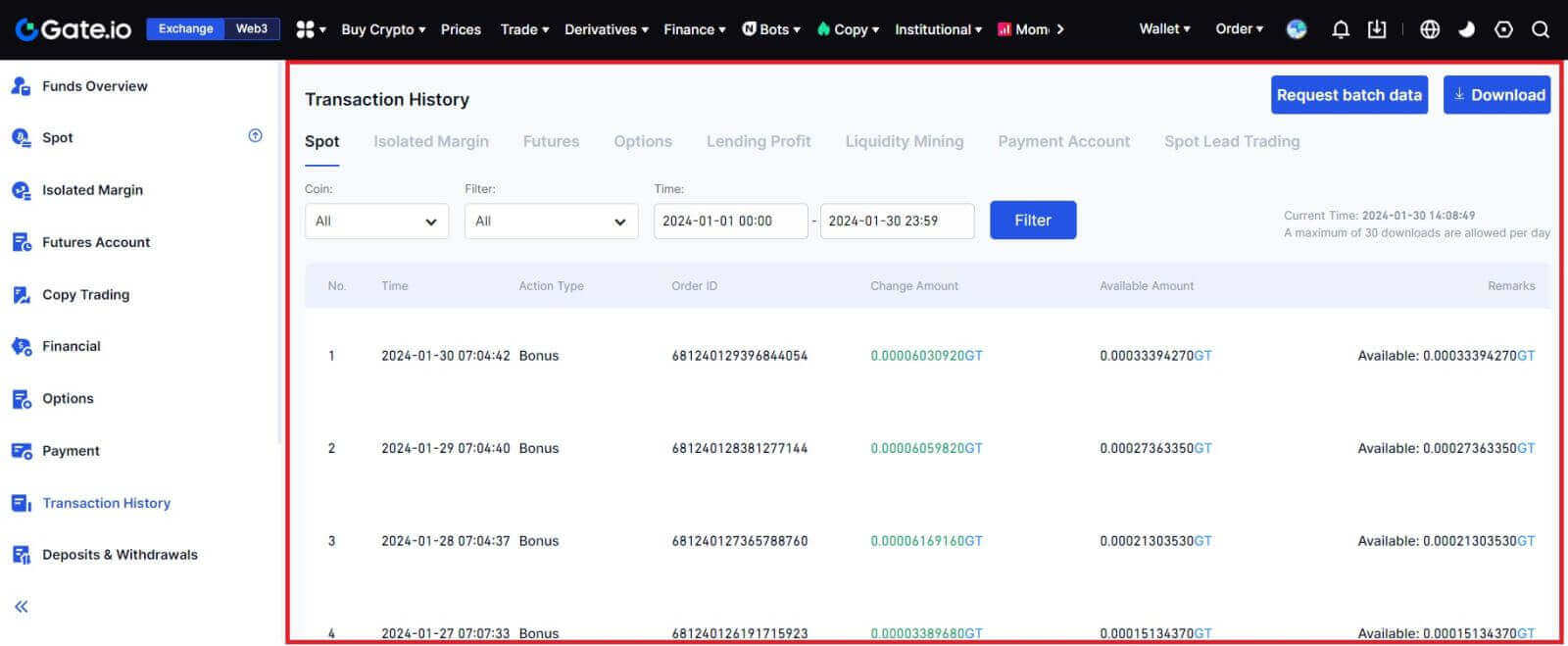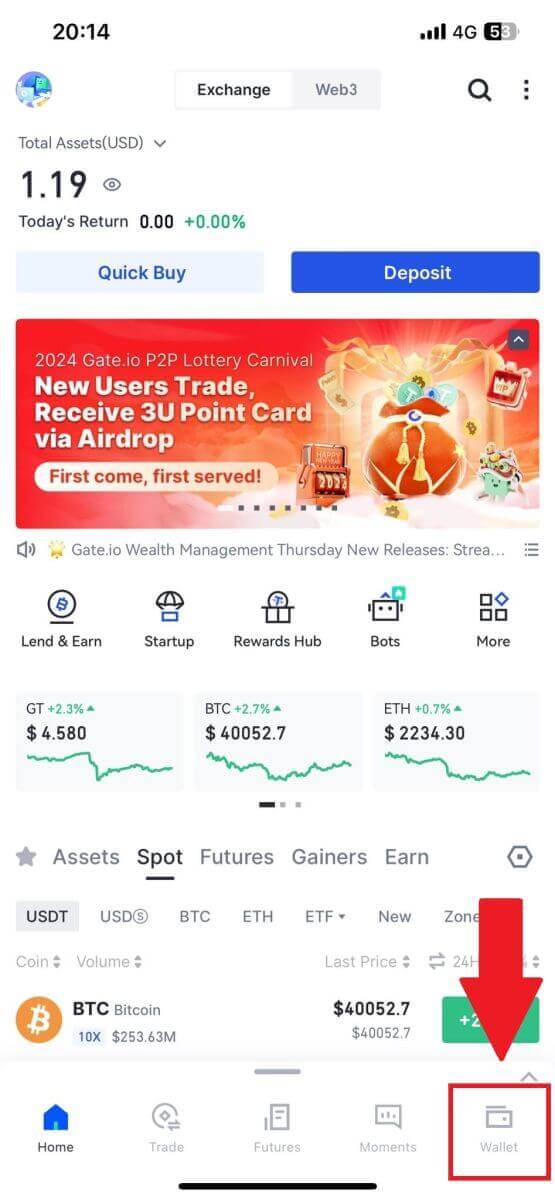gate.io Log ind - gate.io Denmark - gate.io Danmark
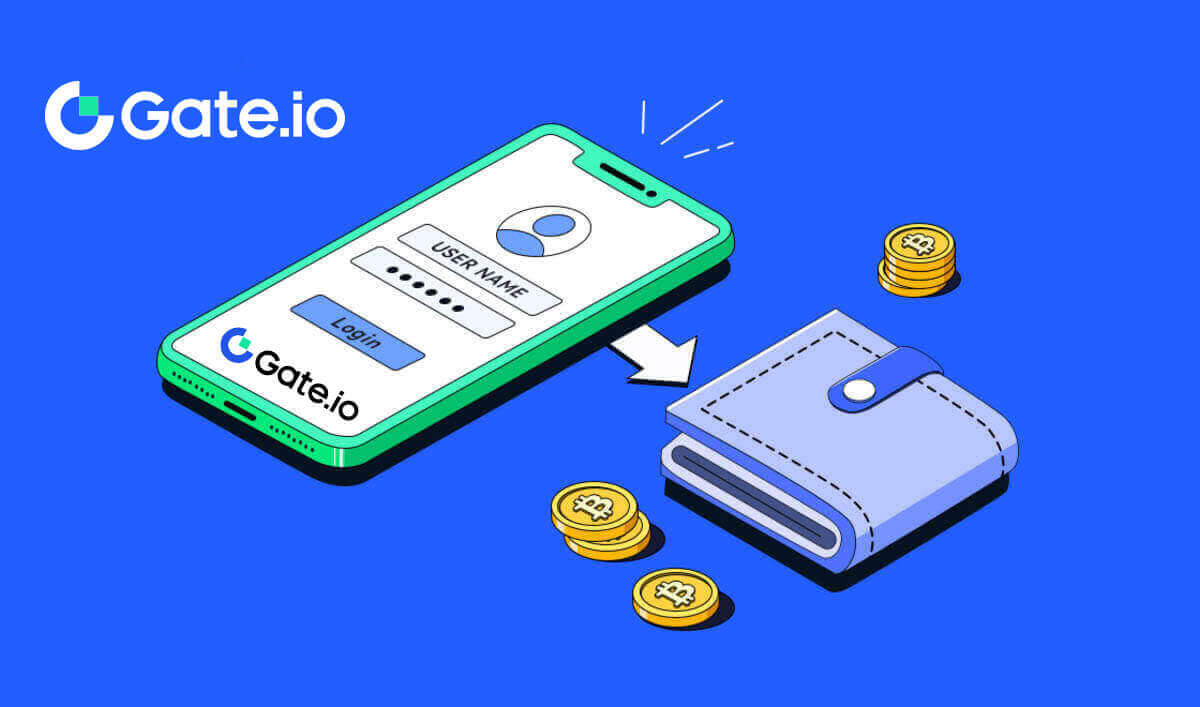
Sådan logger du ind på Gate.io
Sådan logger du på Gate.io-konto ved hjælp af e-mail eller telefonnummer
1. Åbn Gate.io-webstedet , og klik på [Log ind].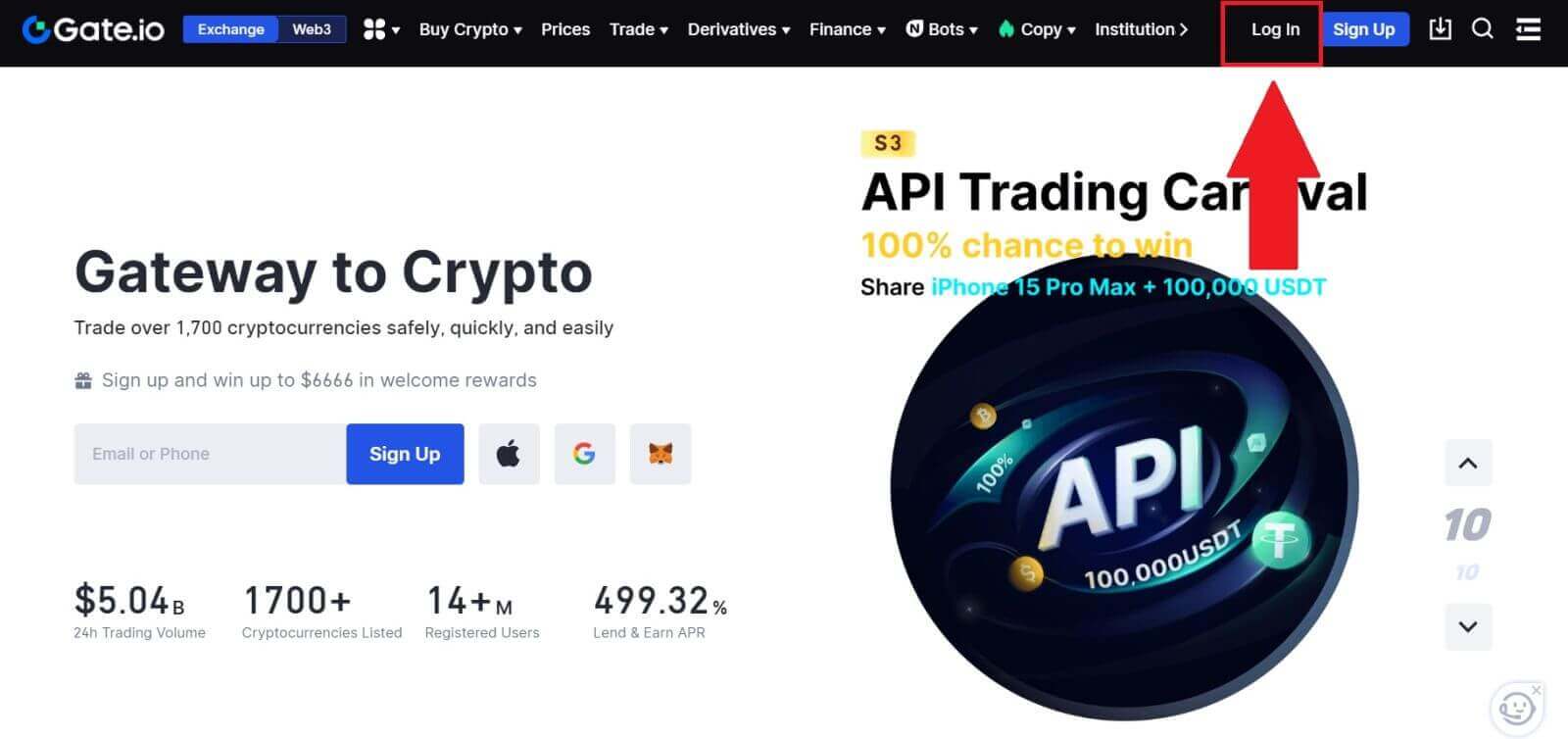 2. På login-siden skal du indtaste din [E-mail] eller [Telefonnummer] og din adgangskode, som du angav under registreringen. Klik på knappen [Log ind] .
2. På login-siden skal du indtaste din [E-mail] eller [Telefonnummer] og din adgangskode, som du angav under registreringen. Klik på knappen [Log ind] . 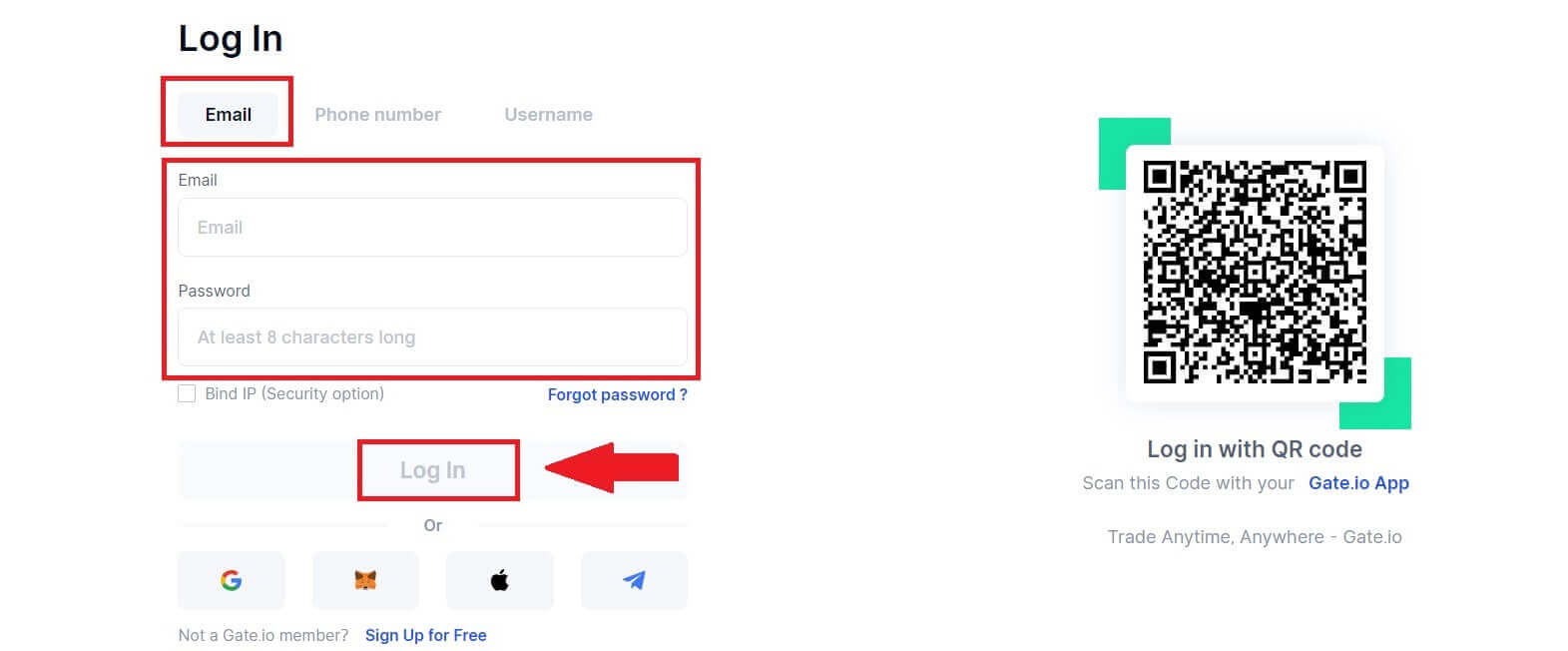
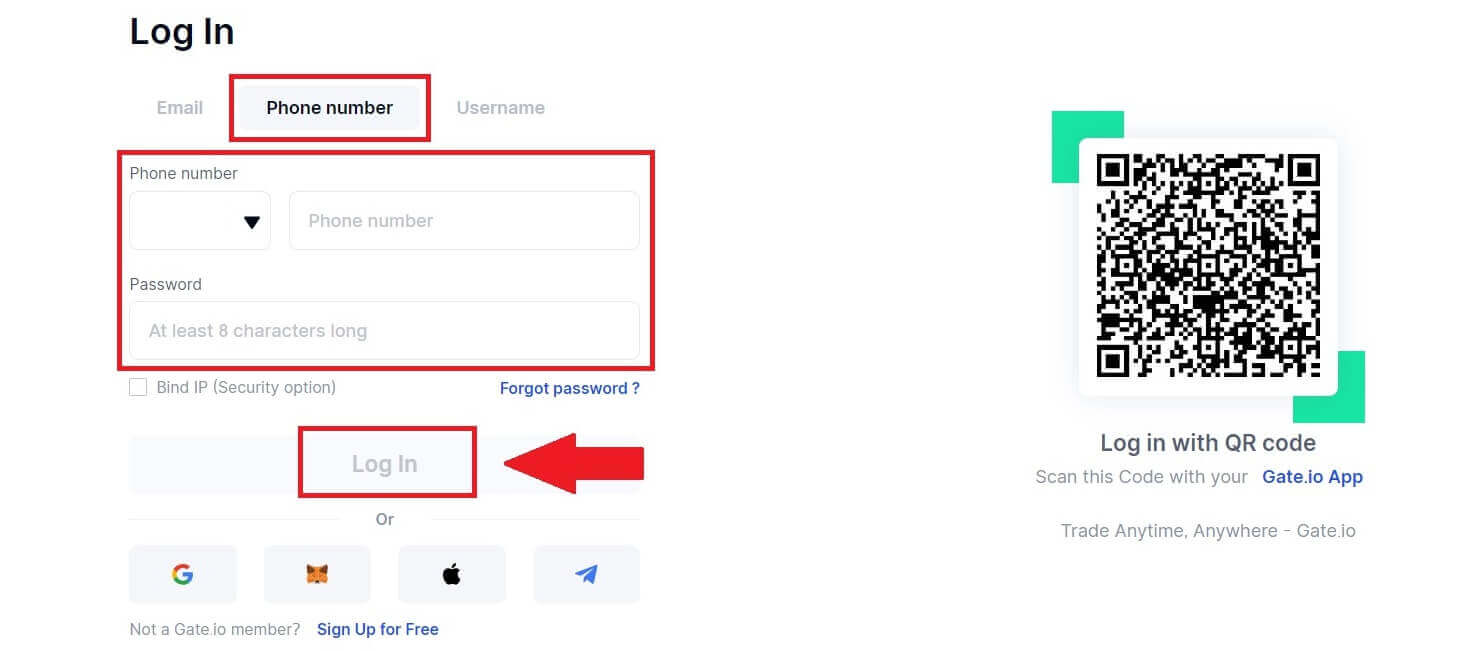
3. Du modtager en 6-cifret bekræftelseskode i din e-mail eller telefon. Indtast verifikationskoden, og klik på [Bekræft].
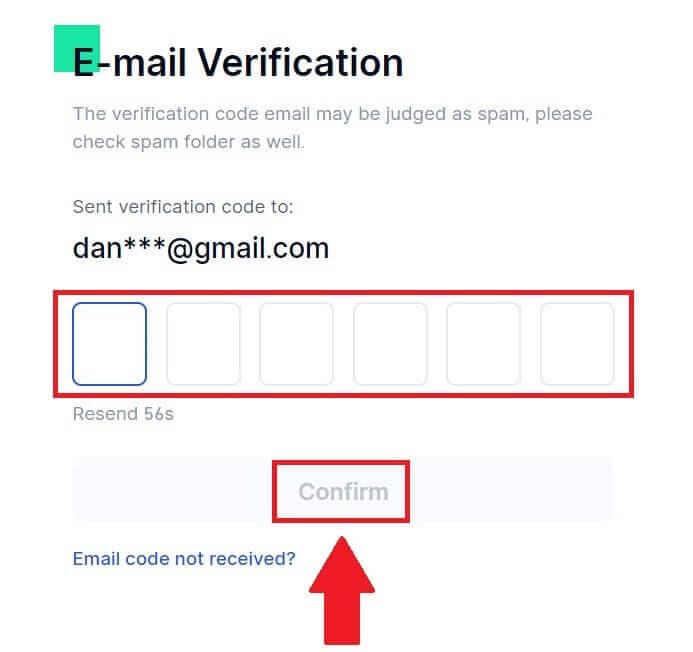
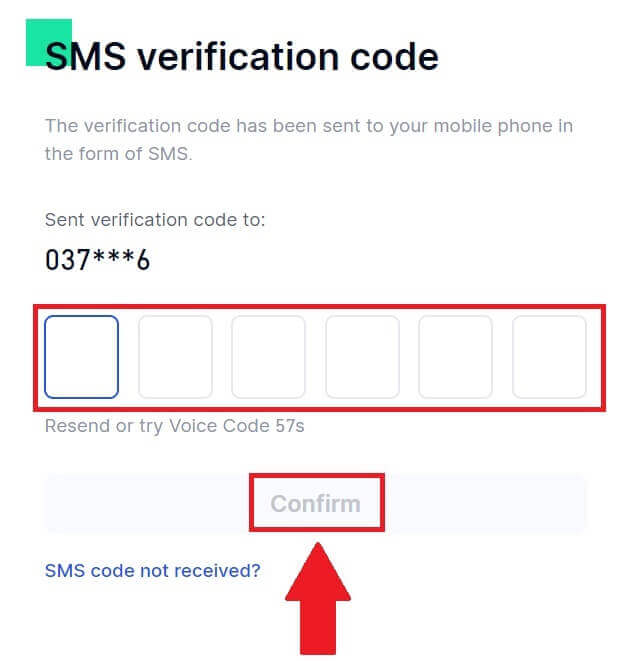
4. Efter at have indtastet den korrekte bekræftelseskode, kan du med succes bruge din Gate.io-konto til at handle.
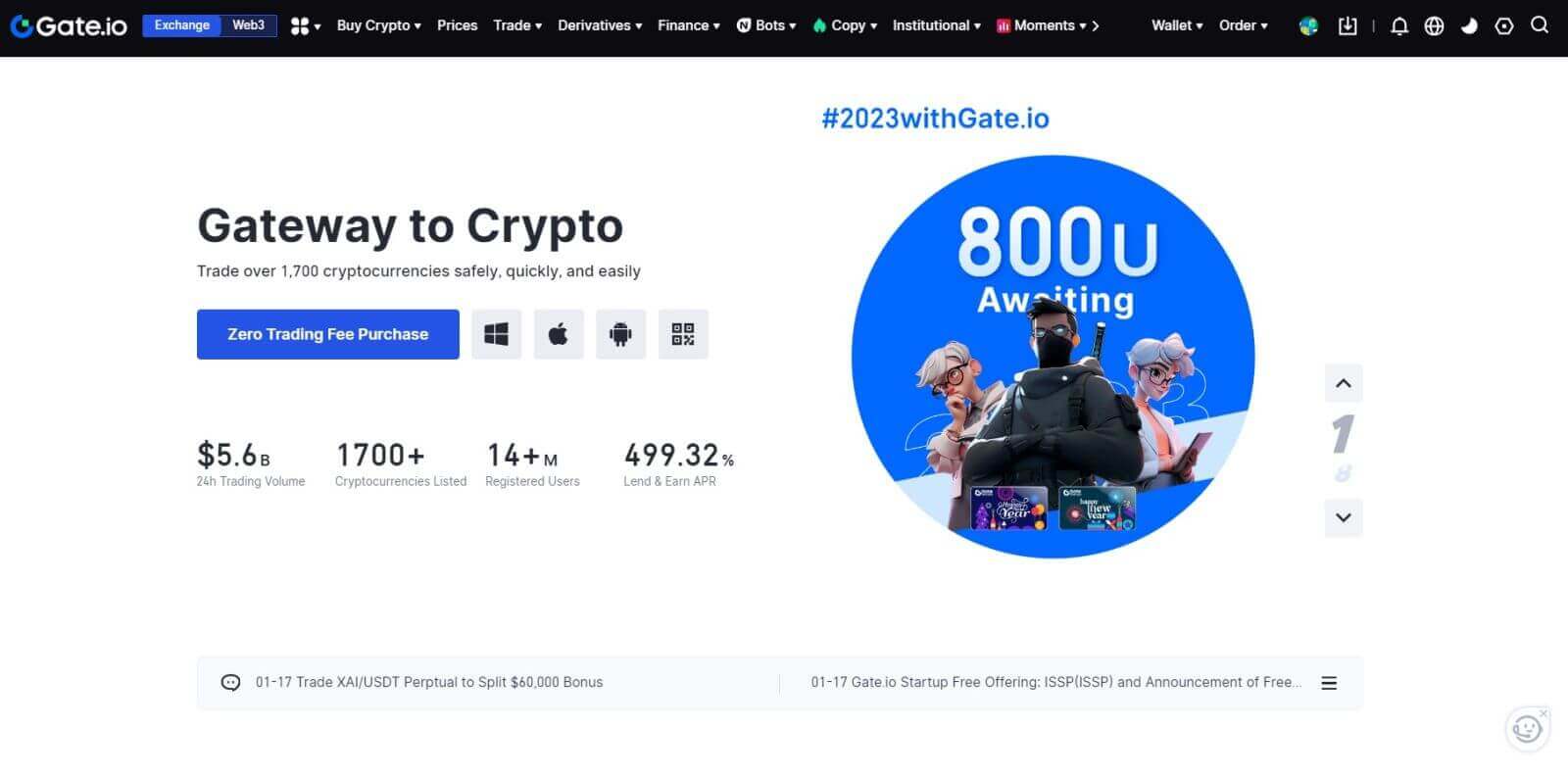
Sådan logger du ind på Gate.io-konto ved hjælp af Google-konto
1. Åbn Gate.io-webstedet , og klik på [Log ind].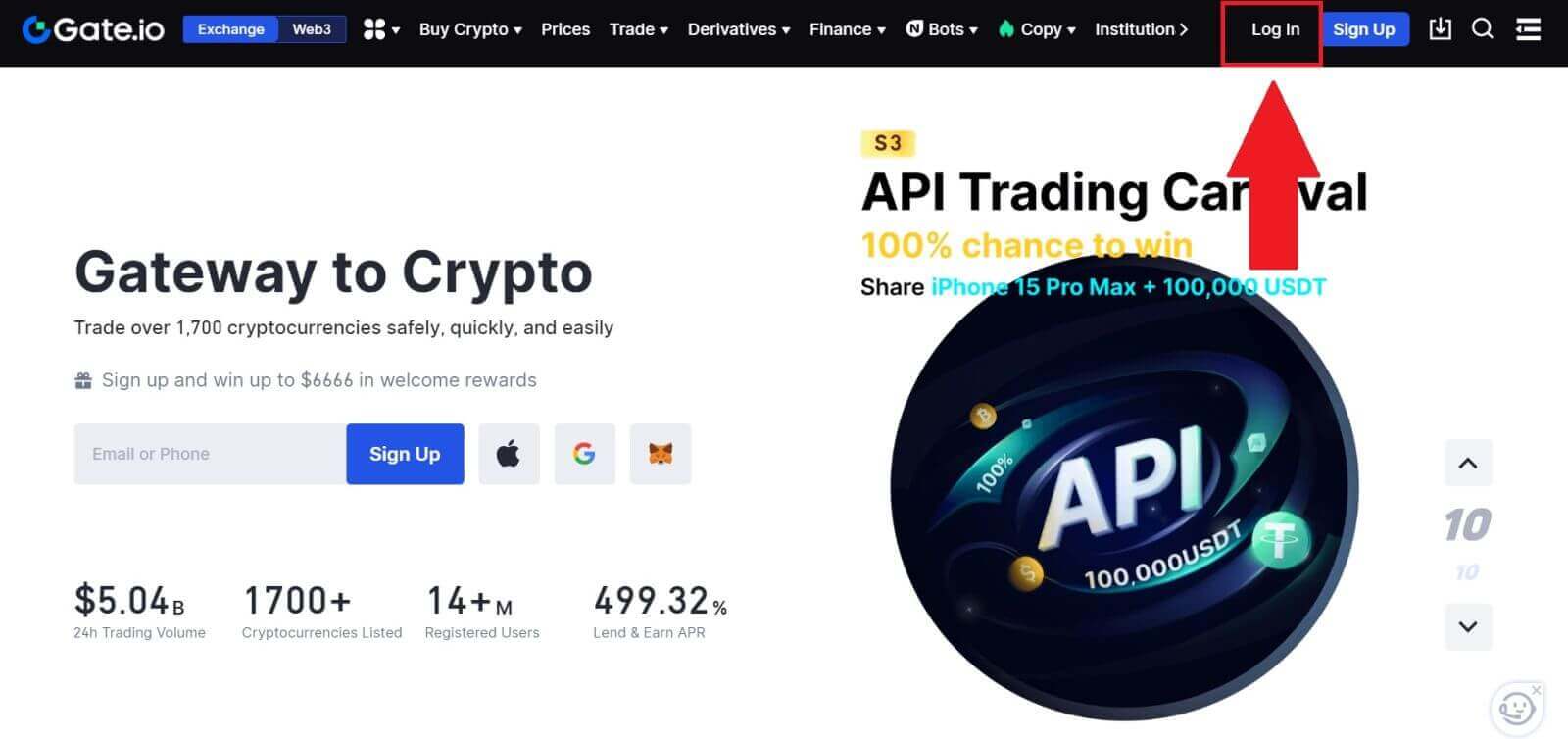 2. På login-siden finder du forskellige login-muligheder. Se efter og vælg knappen [Google] .
2. På login-siden finder du forskellige login-muligheder. Se efter og vælg knappen [Google] . 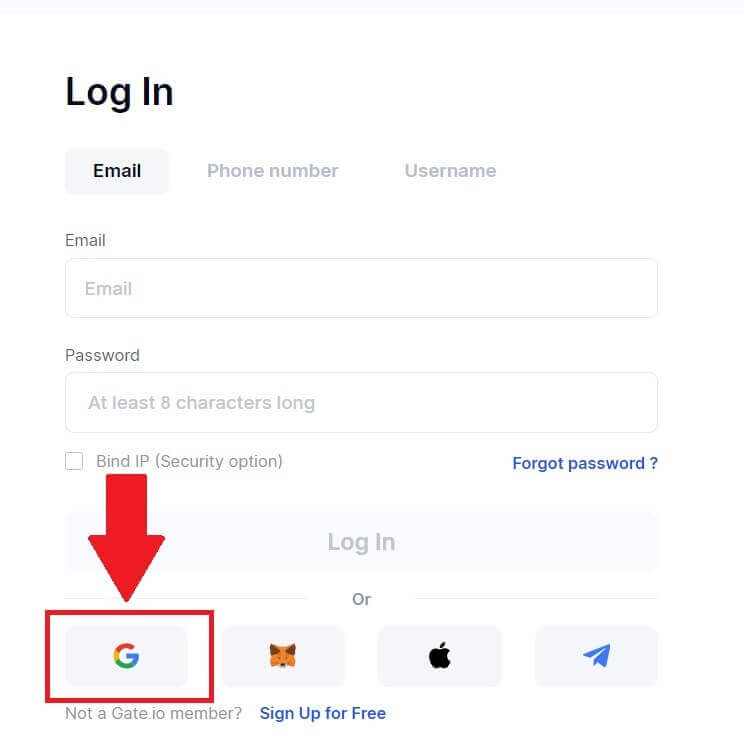 3. Et nyt vindue eller pop-up vises, indtast den Google-konto, du vil logge ind på, og klik på [Næste].
3. Et nyt vindue eller pop-up vises, indtast den Google-konto, du vil logge ind på, og klik på [Næste]. 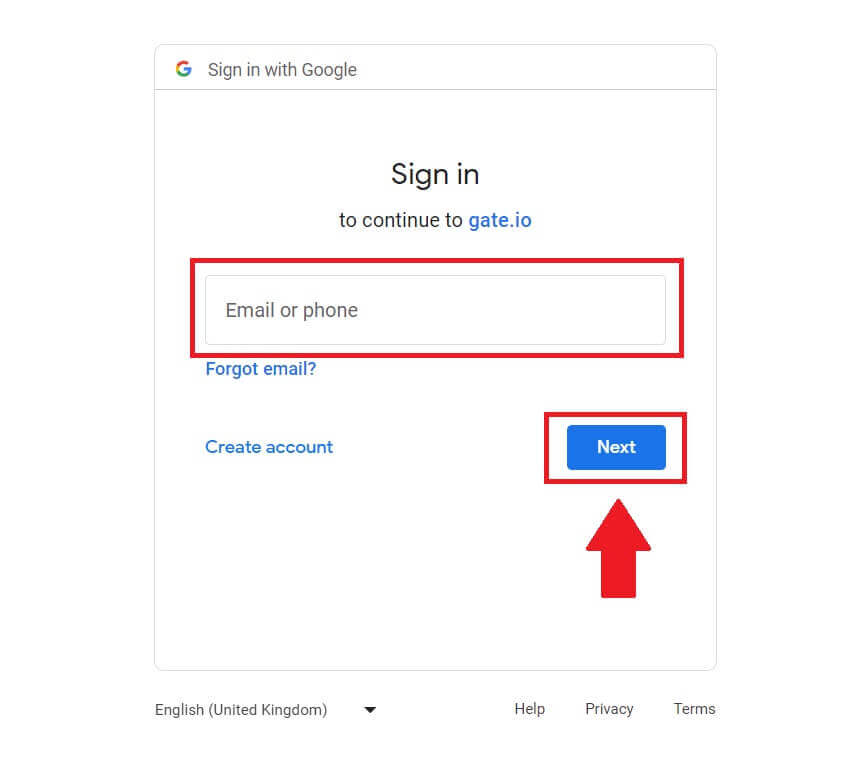 4. Indtast din adgangskode, og klik på [Næste].
4. Indtast din adgangskode, og klik på [Næste]. 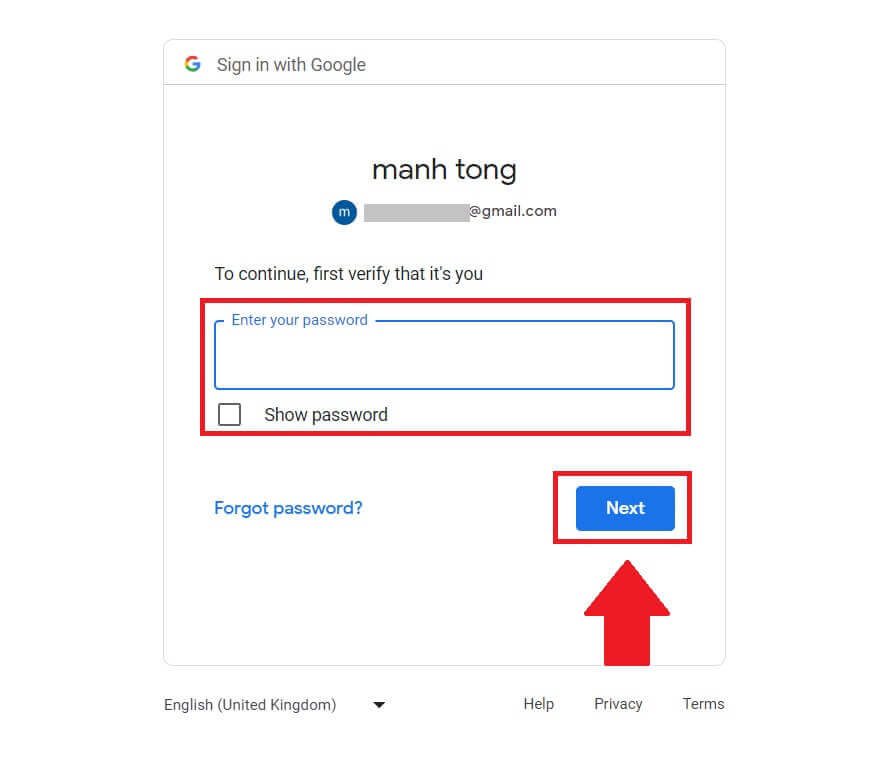
5. Du modtager en 6-cifret bekræftelseskode i din e-mail. Indtast verifikationskoden, og klik på [Bekræft].
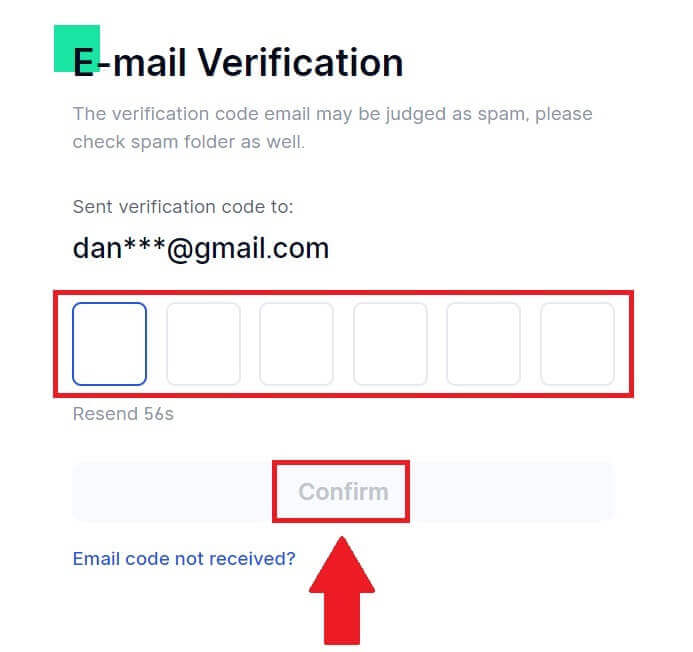
6. Efter at have indtastet den korrekte bekræftelseskode, kan du med succes bruge din Gate.io-konto til at handle.
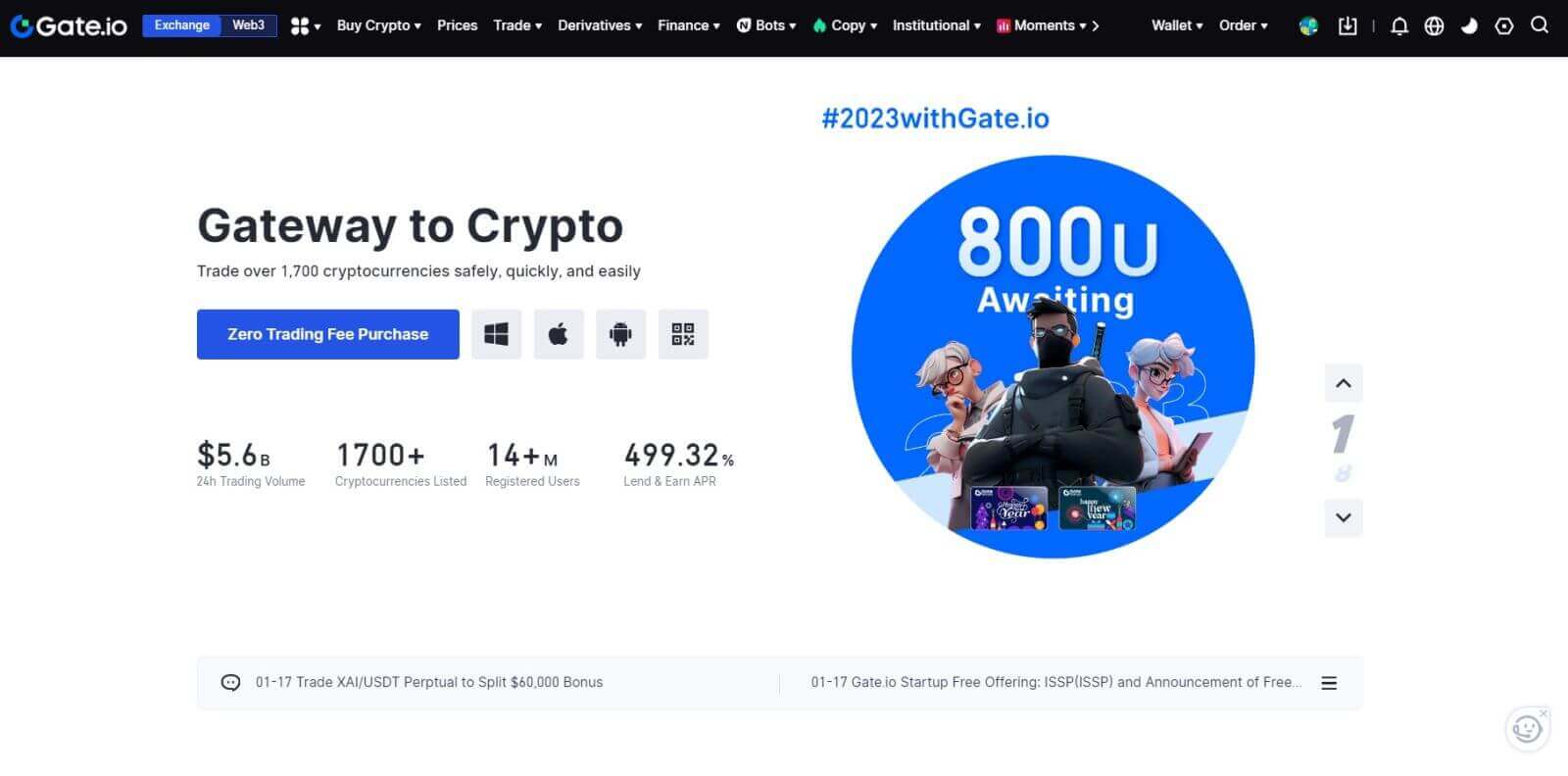
Sådan logger du ind på Gate.io-konto ved hjælp af MetaMask
Før du logger på Gate.io via MetaMask, skal du have MetaMask-udvidelsen installeret i din browser.1. Åbn Gate.io-webstedet , og klik på [Log ind]. 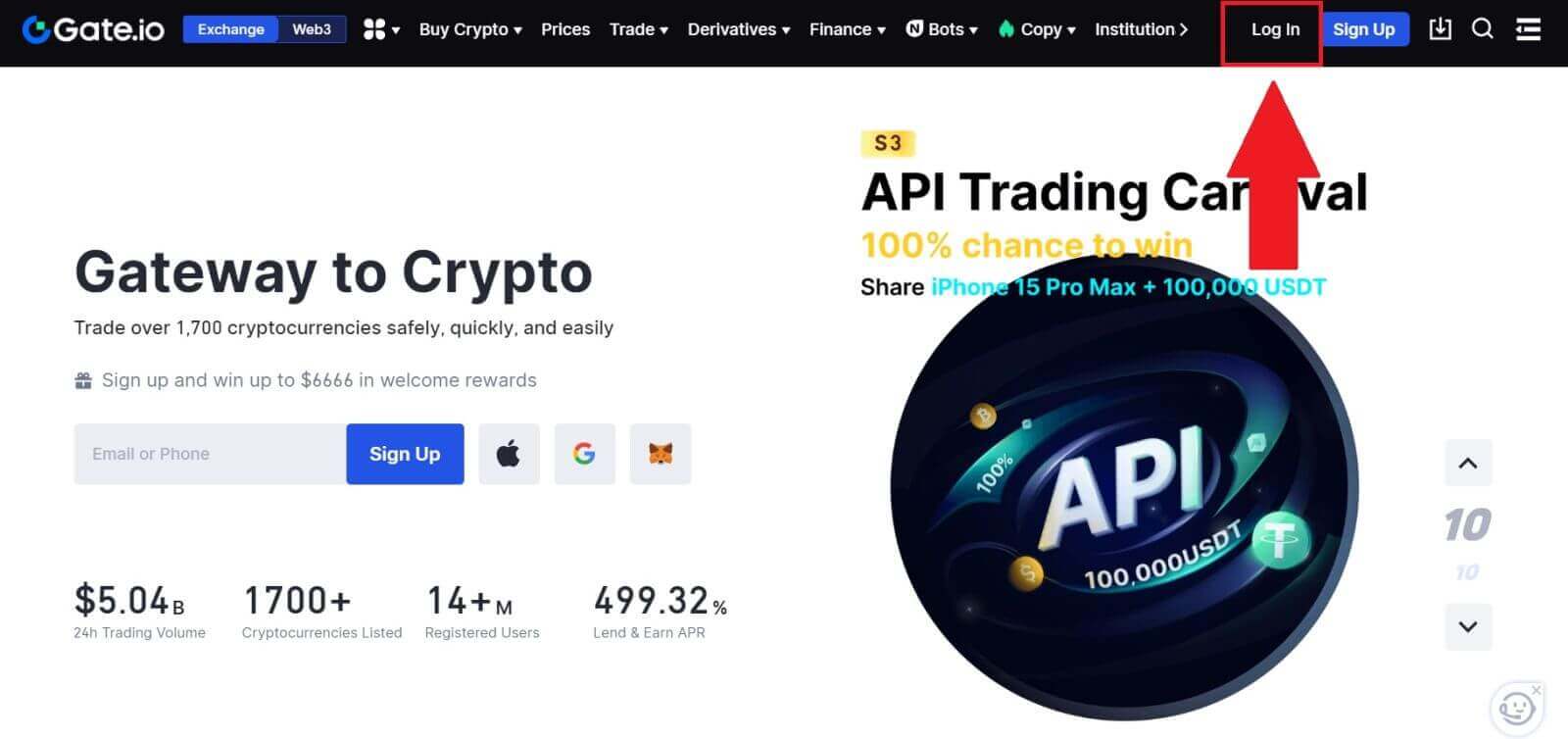
2. På login-siden, blandt login-mulighederne, se efter og vælg knappen [MetaMask] . 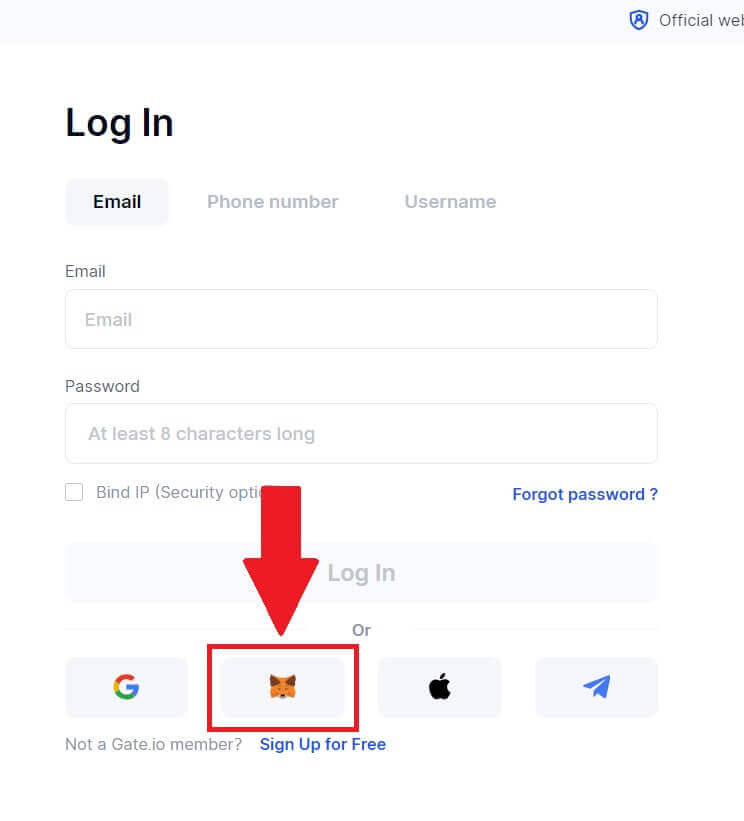
3. En MetaMask [Signatur request] vil poppe op, klik på [Sign] for at fortsætte. 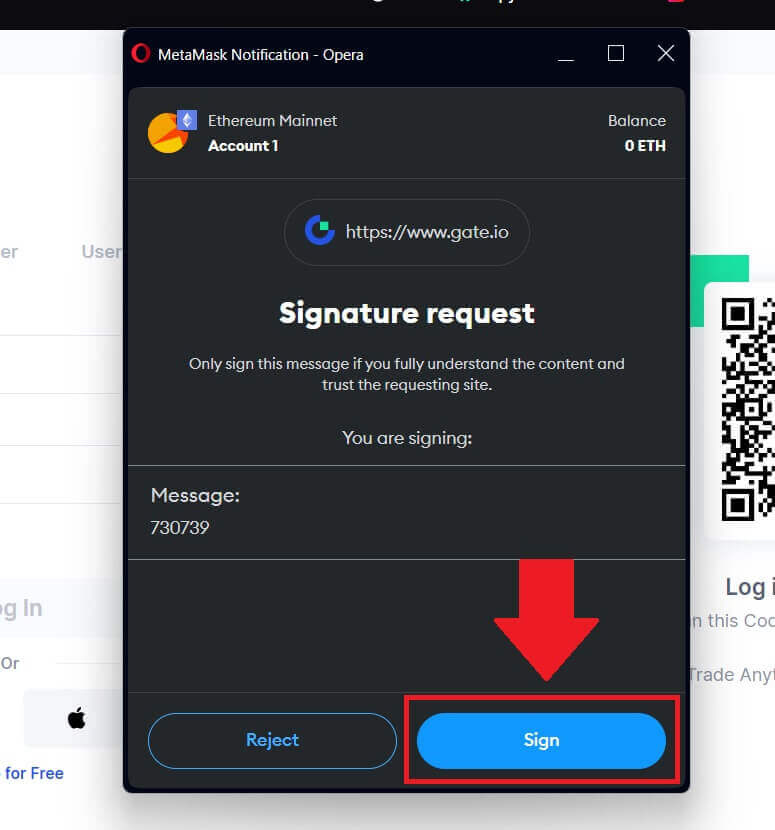 4. Du modtager en 6-cifret bekræftelseskode i din registrerede MetaMask-e-mail. Indtast verifikationskoden, og klik på [Bekræft].
4. Du modtager en 6-cifret bekræftelseskode i din registrerede MetaMask-e-mail. Indtast verifikationskoden, og klik på [Bekræft]. 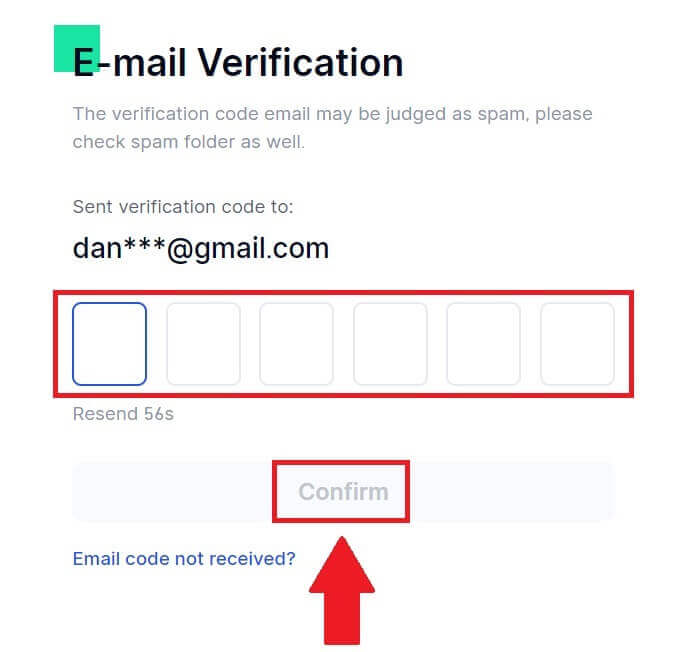
5. Efter at have indtastet den korrekte bekræftelseskode, kan du med succes bruge din Gate.io-konto til at handle.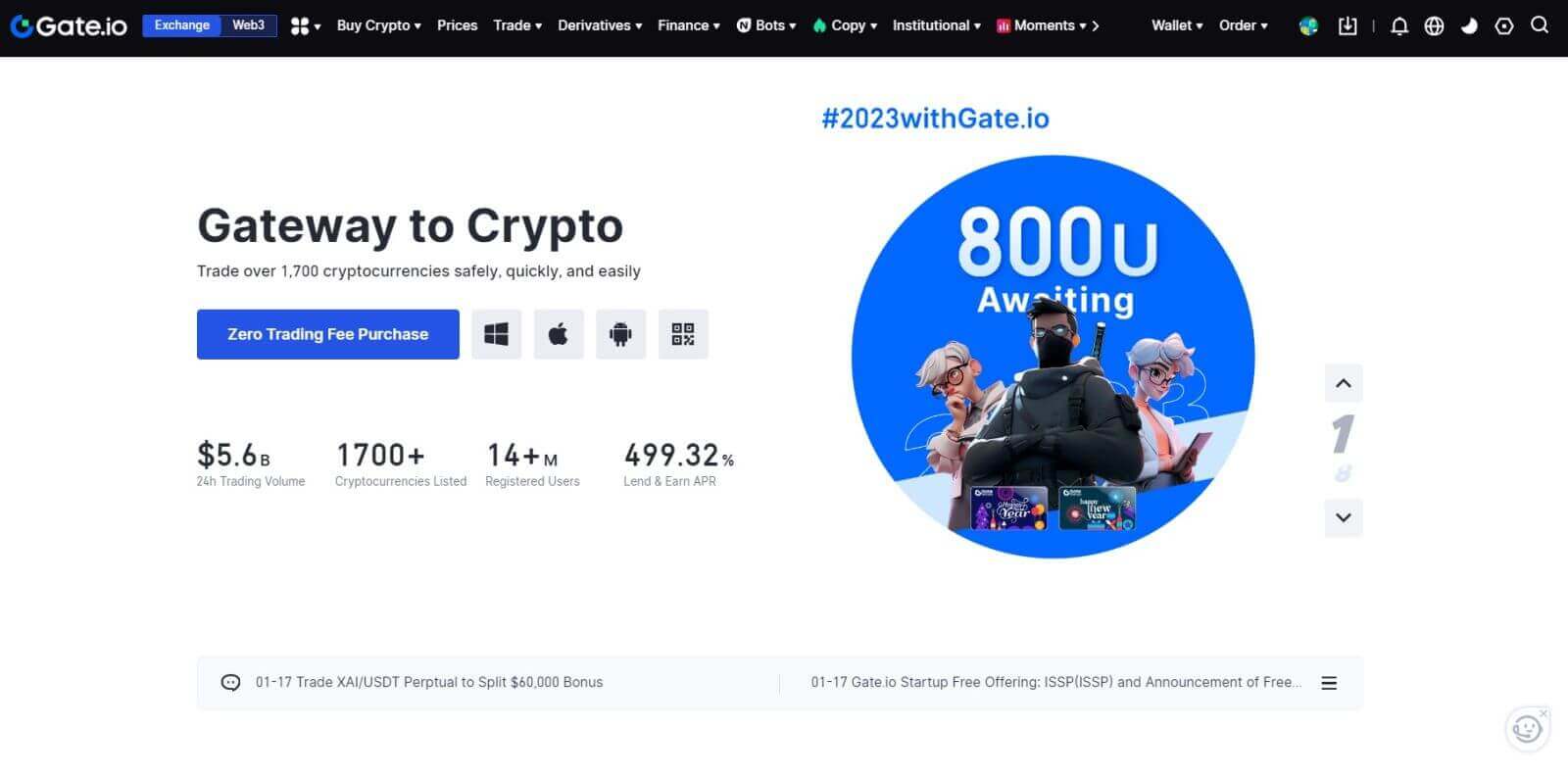
Sådan logger du på Gate.io-konto ved hjælp af Telegram
1. Åbn Gate.io-webstedet , og klik på [Log ind]. 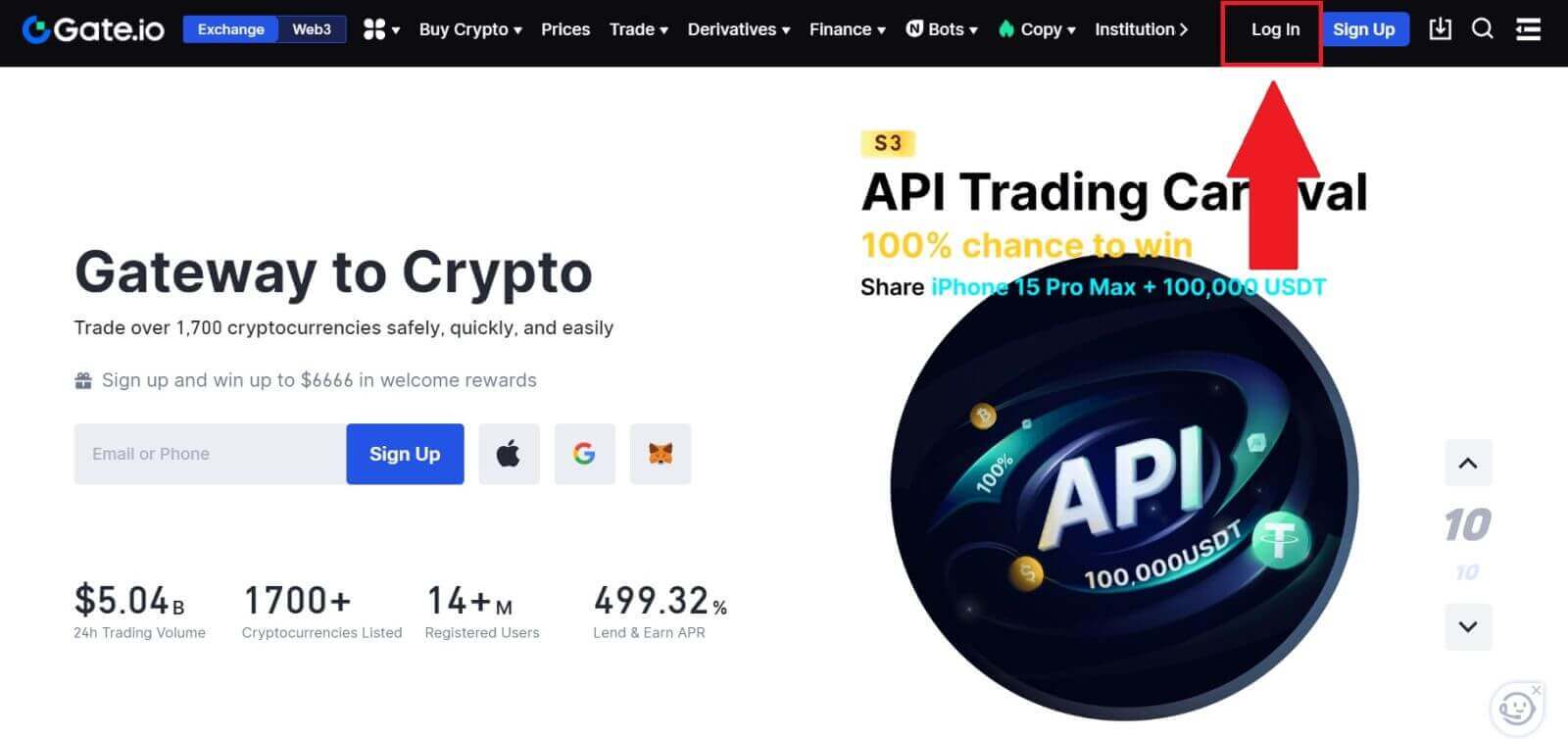 2. På login-siden finder du forskellige login-muligheder. Se efter og vælg knappen [Telegram] .
2. På login-siden finder du forskellige login-muligheder. Se efter og vælg knappen [Telegram] . 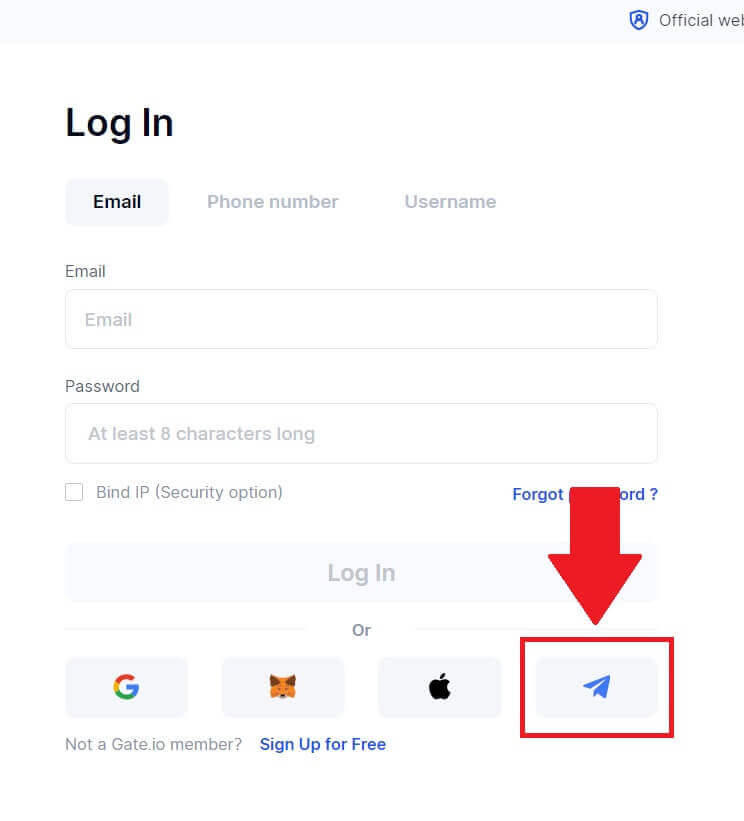
3. Log ind med dit Telegram-nummer ved at vælge din region, indtast dit Telegram-telefonnummer, og klik på [NÆSTE]. 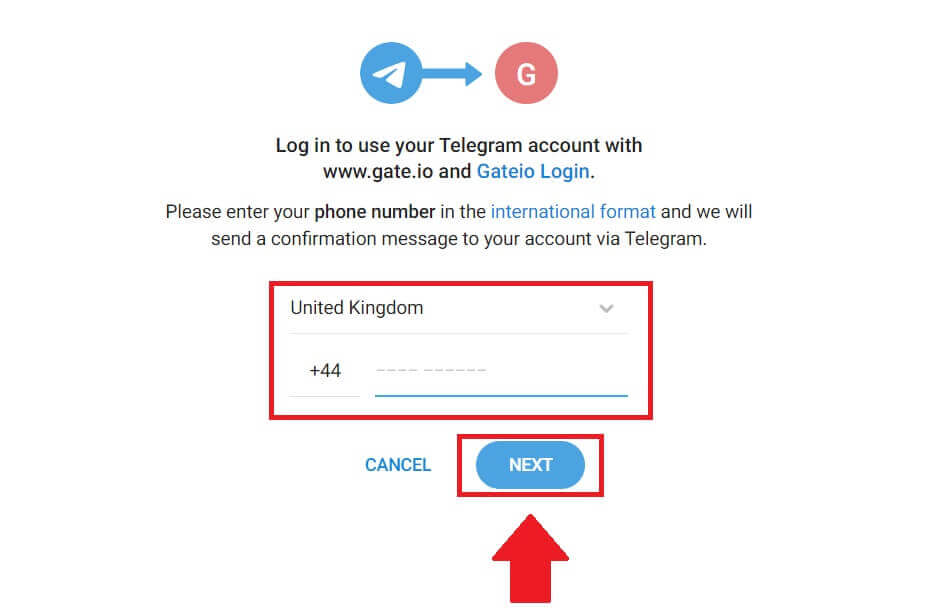
4. En bekræftelsesmeddelelse vil blive sendt til din Telegram-konto, klik på [Bekræft] for at fortsætte. 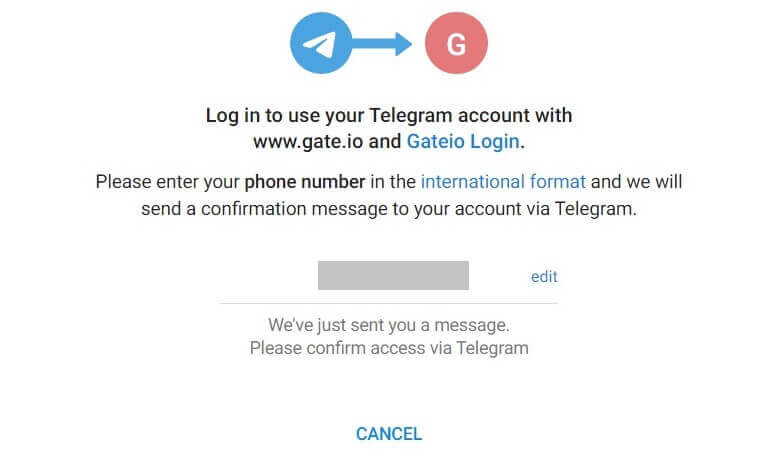
5. Du modtager en 6-cifret bekræftelseskode i din registrerede Telegram-e-mail. Indtast verifikationskoden, og klik på [Bekræft]. 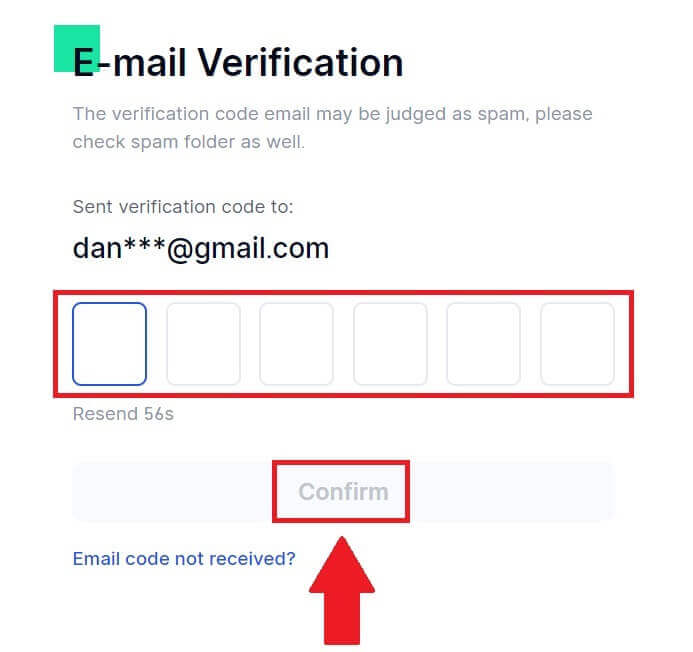
6. Efter at have indtastet den korrekte bekræftelseskode, kan du med succes bruge din Gate.io-konto til at handle.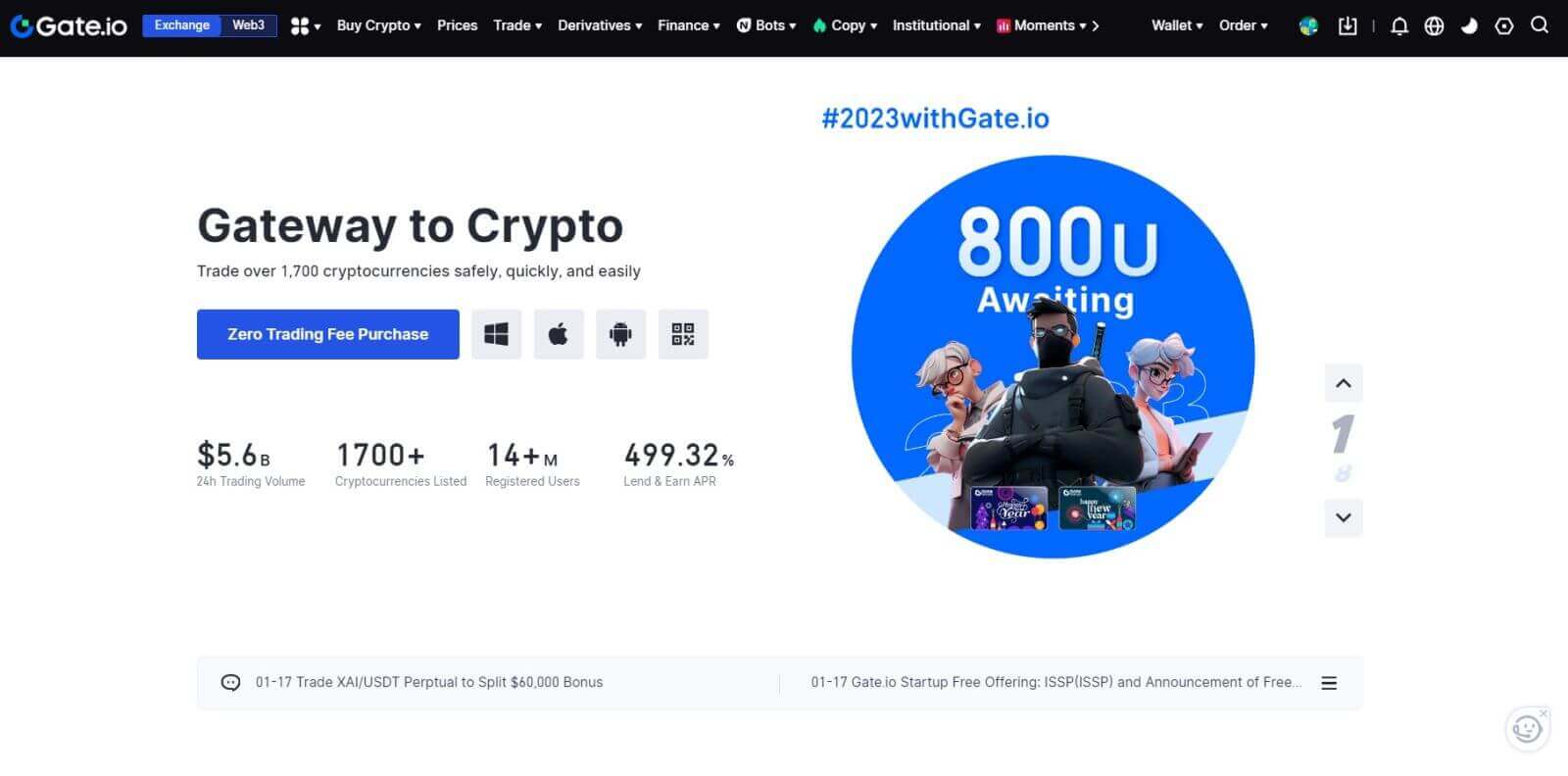
Sådan logger du på Gate.io-appen
1. Du skal installere Gate.io-applikationen for at oprette en konto til handel fra Google Play Butik eller App Store .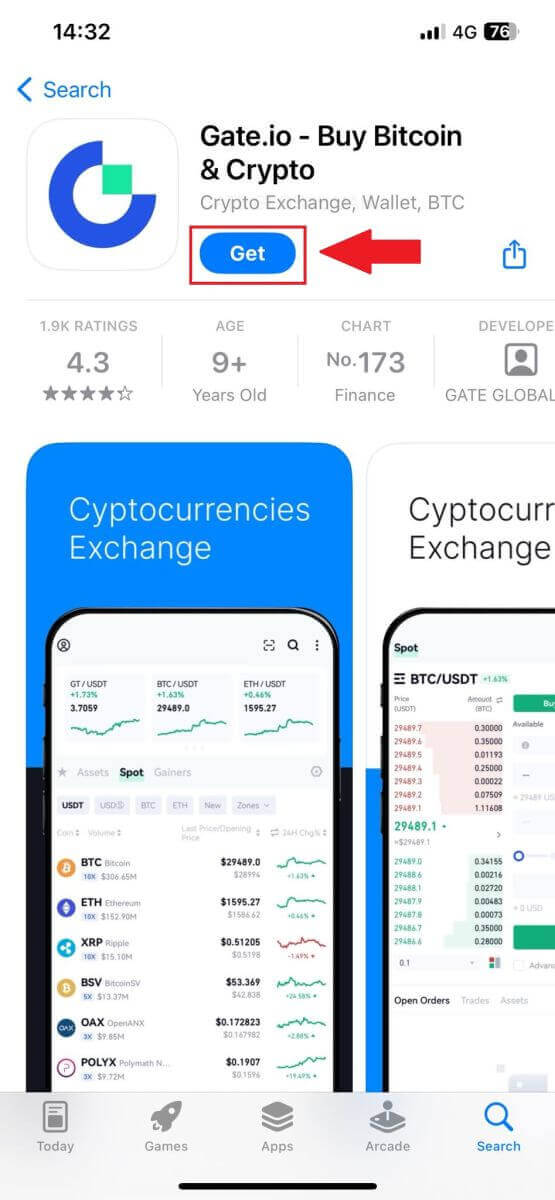
2. Åbn Gate.io-appen, tryk på [Profil] -ikonet øverst til venstre på startskærmen, og du vil finde muligheder som [Login] . Tryk på denne mulighed for at fortsætte til login-siden.
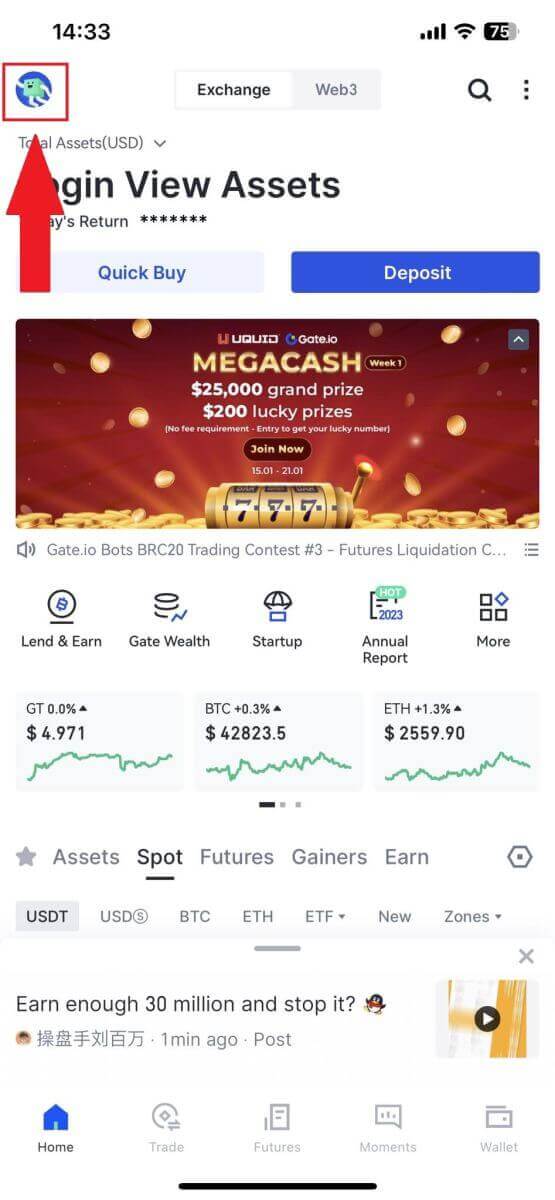
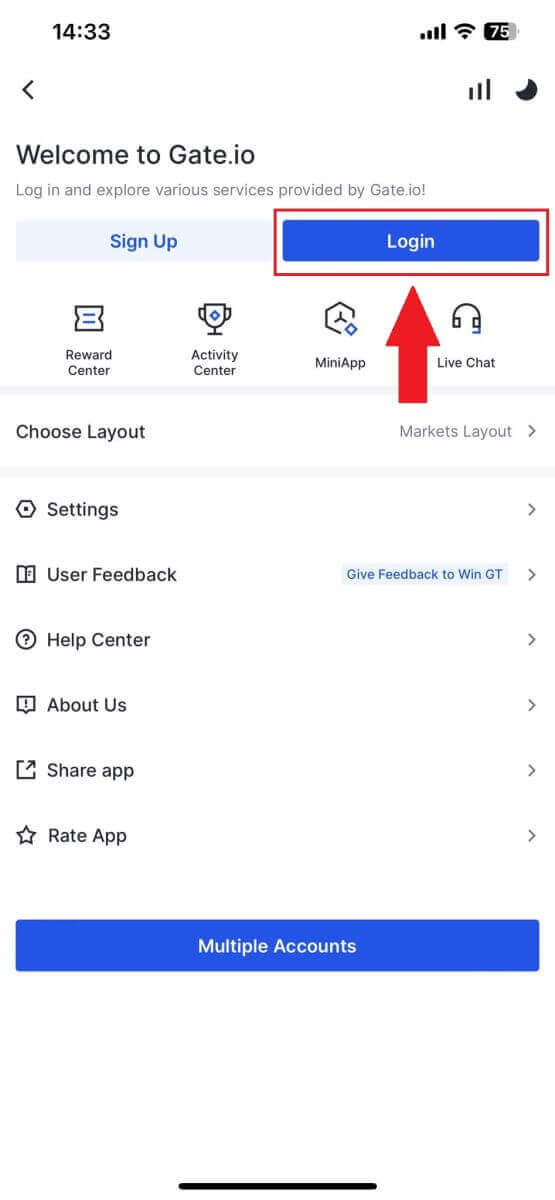
3. Indtast din registrerede e-mailadresse eller telefonnummer, og tryk på [Næste].
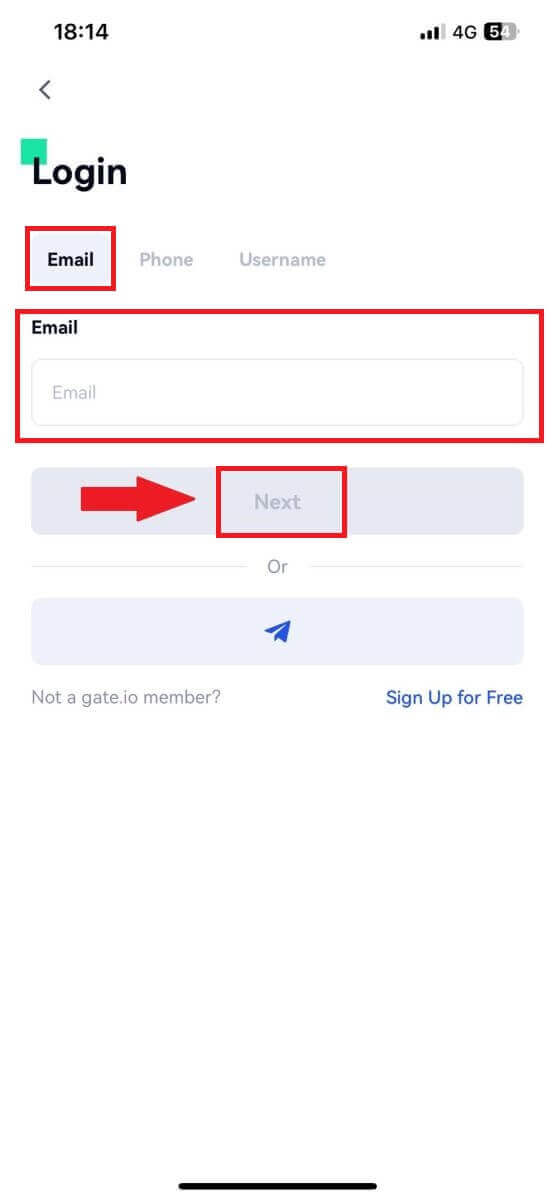
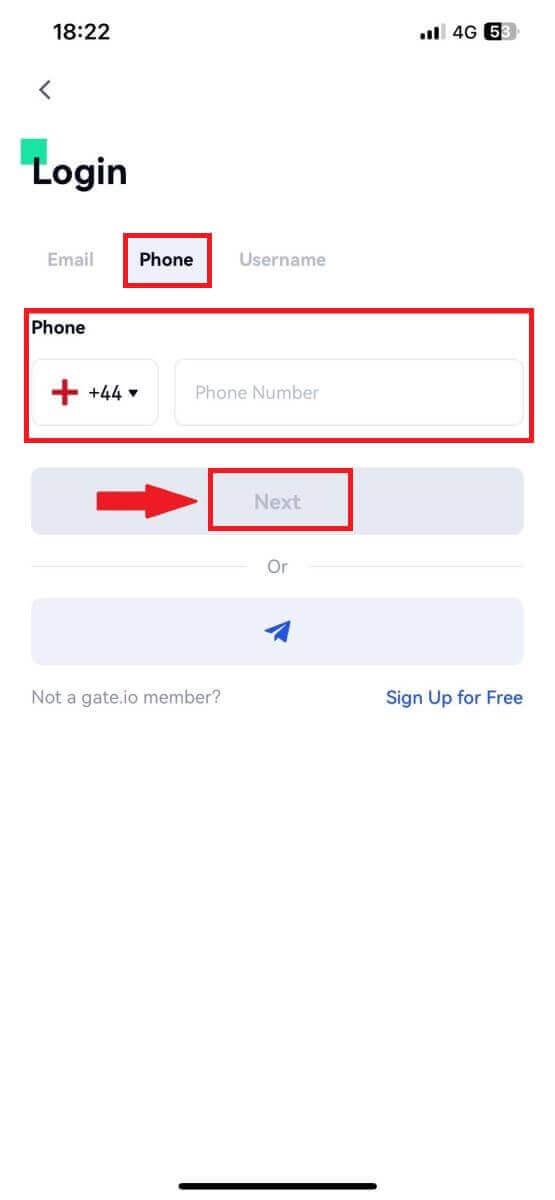
4. Indtast din sikre adgangskode, og tryk på [Login].
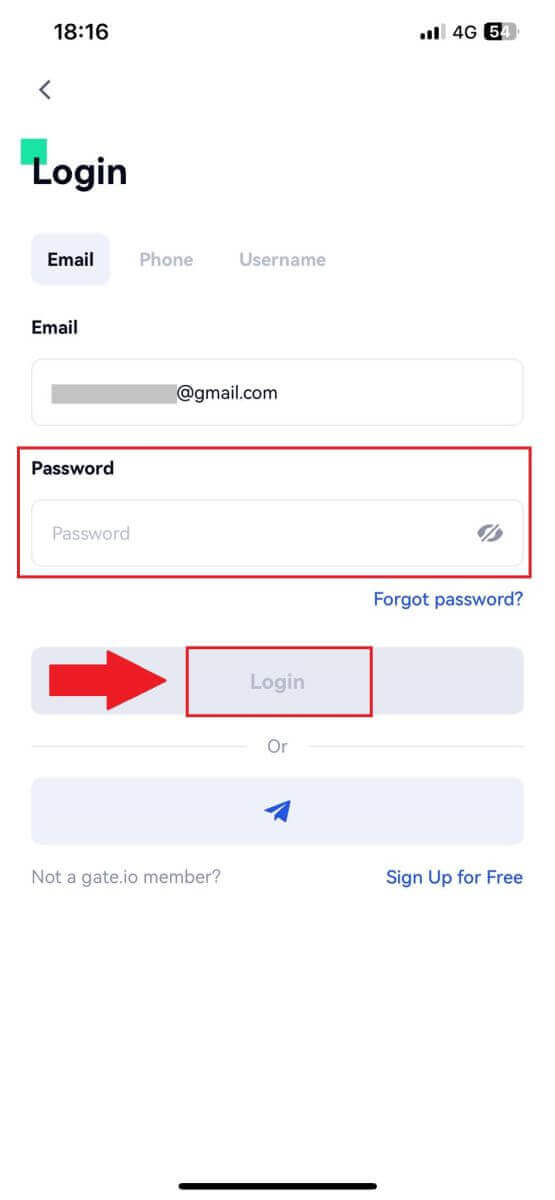
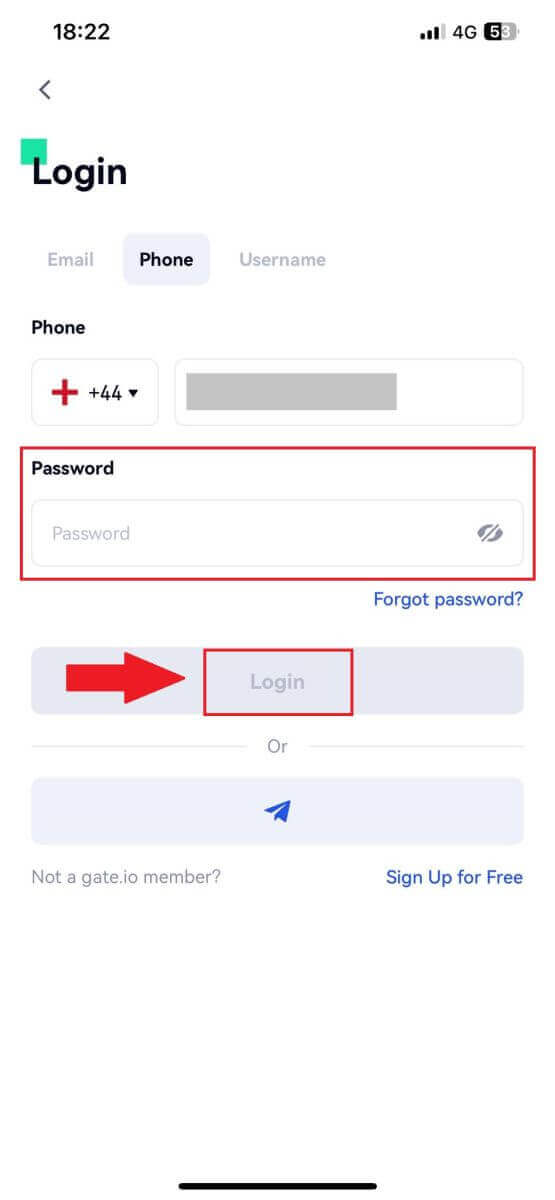
5. Indtast den 6-cifrede kode, der er blevet sendt til din e-mail eller dit telefonnummer, og tryk på [Bekræft].
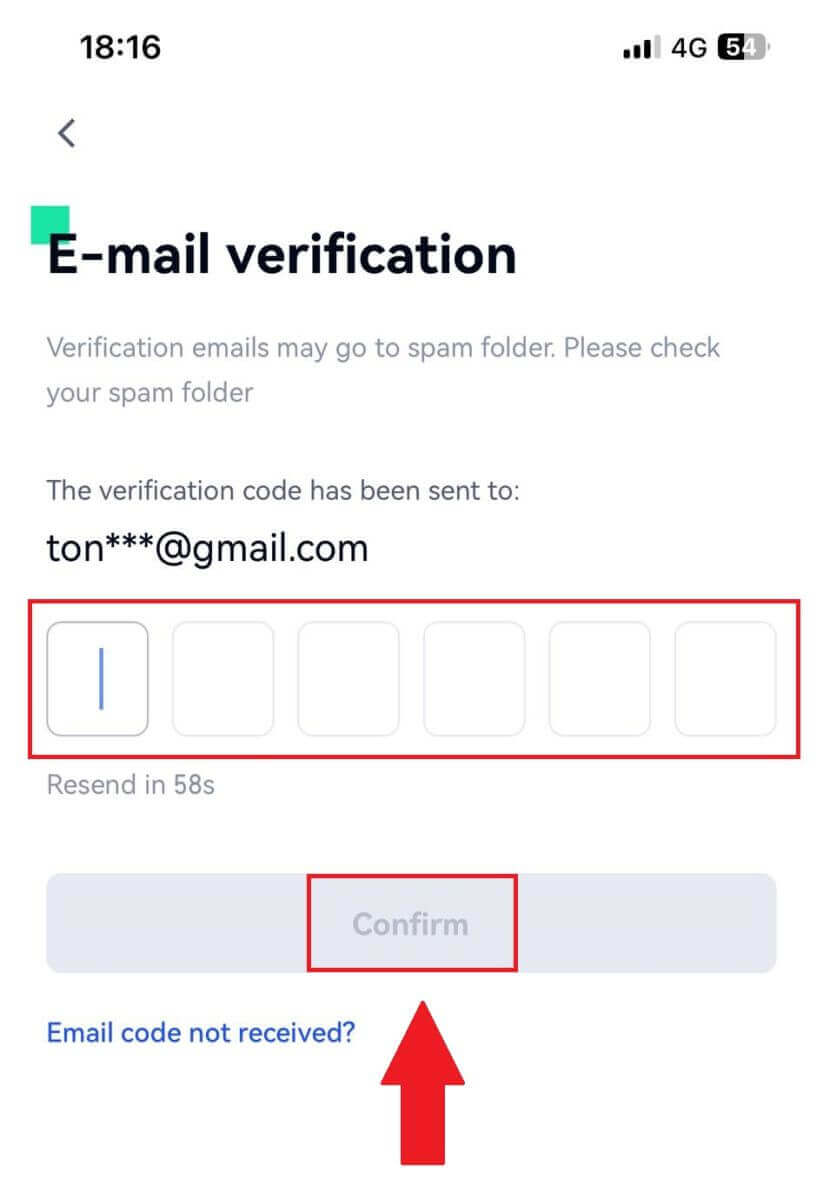
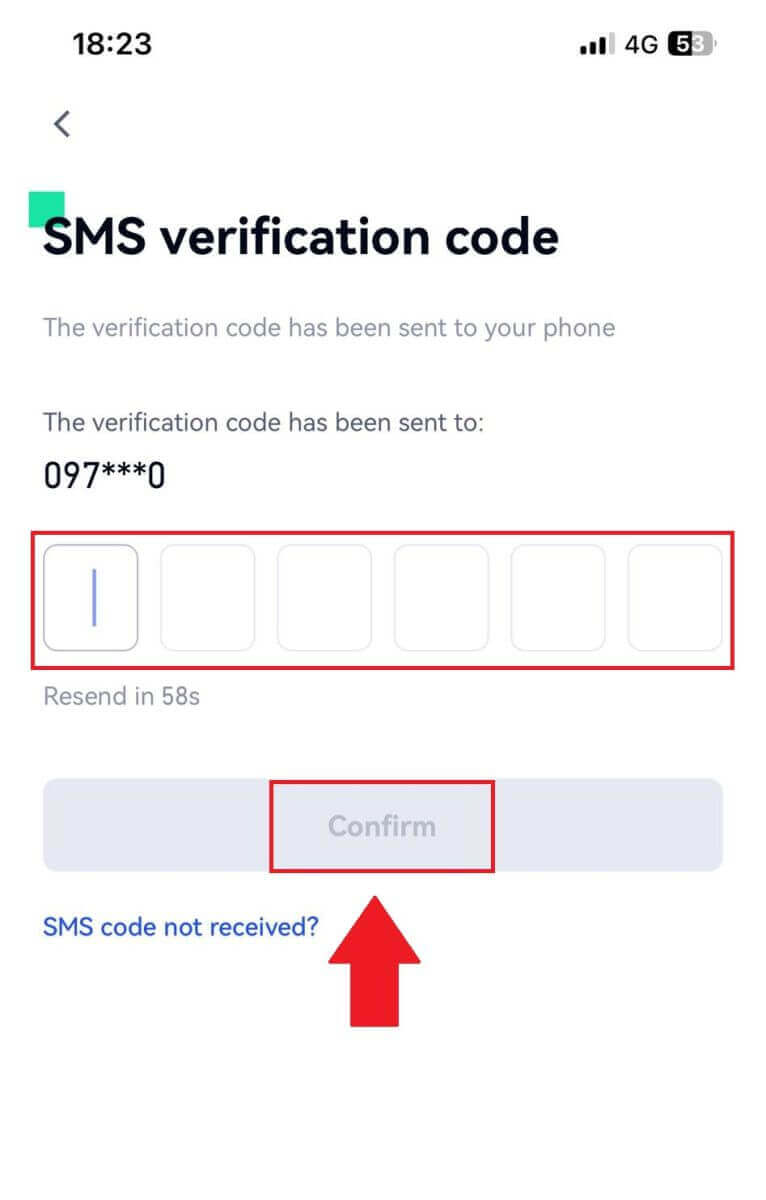
6. Efter vellykket login får du adgang til din Gate.io-konto via appen. Du vil være i stand til at se din portefølje, handle kryptovalutaer, kontrollere saldi og få adgang til forskellige funktioner, der tilbydes af platformen.
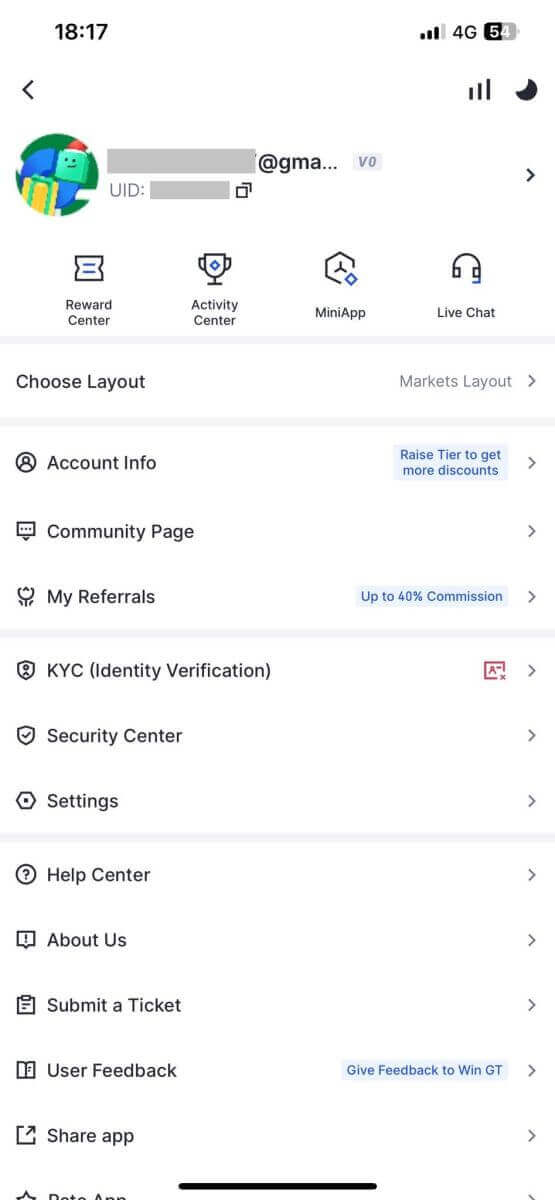
Eller du kan logge ind på Gate.io-appen ved hjælp af Telegram.
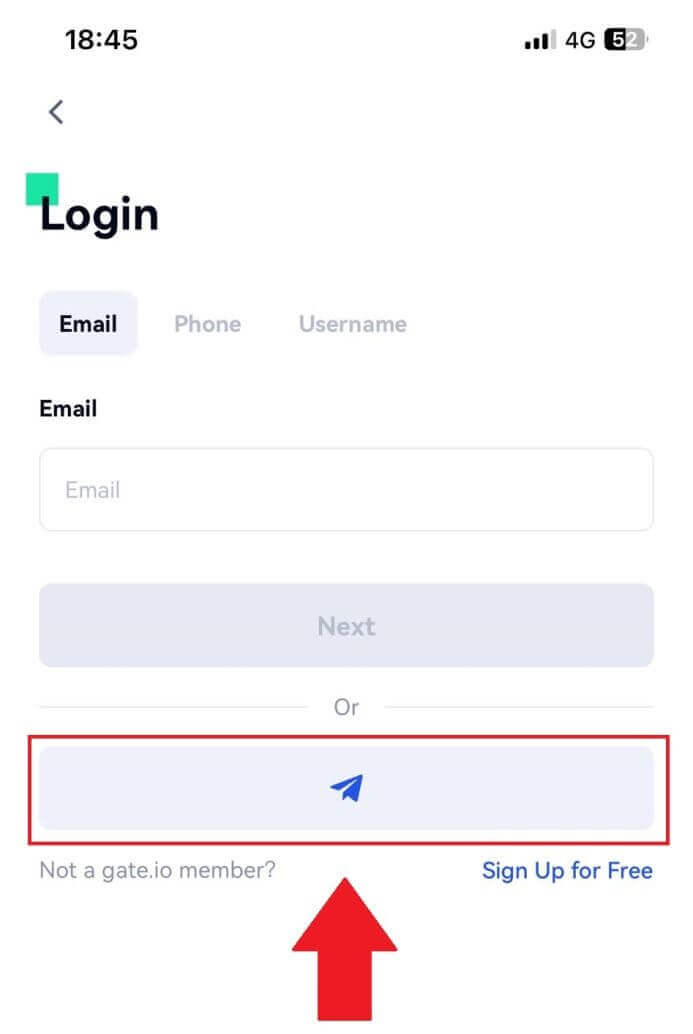
Jeg har glemt min adgangskode fra Gate.io-kontoen
Du kan nulstille din kontoadgangskode på Gate-webstedet eller -appen. Bemærk venligst, at af sikkerhedsmæssige årsager vil udbetalinger fra din konto blive suspenderet i 24 timer efter en nulstilling af adgangskoden.1. Åbn Gate.io-webstedet , og klik på [Log ind].
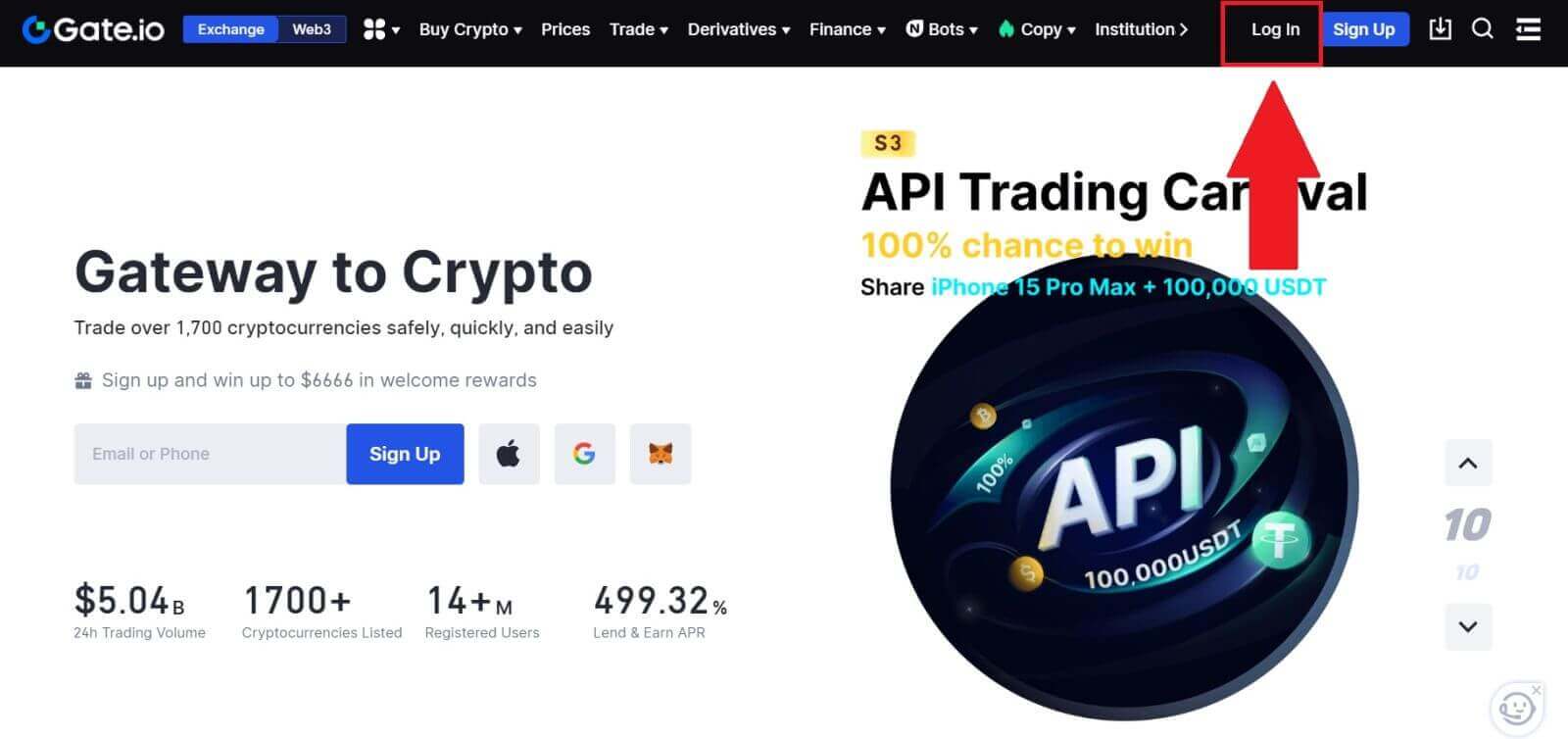
2. Klik på [Glemt adgangskode?] for at fortsætte.
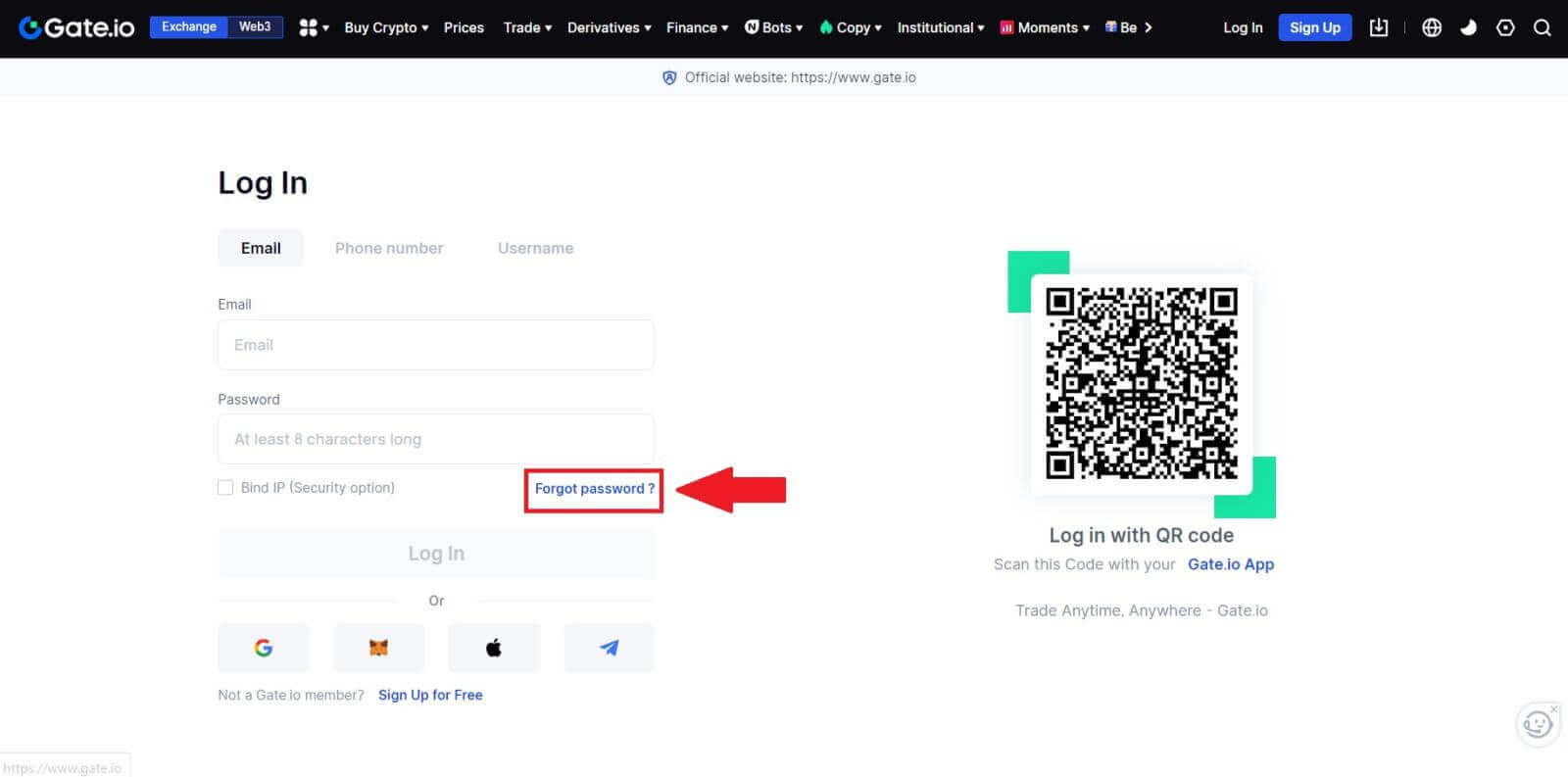
3. Indtast din konto-e-mail eller telefonnummer, og klik på [Næste].
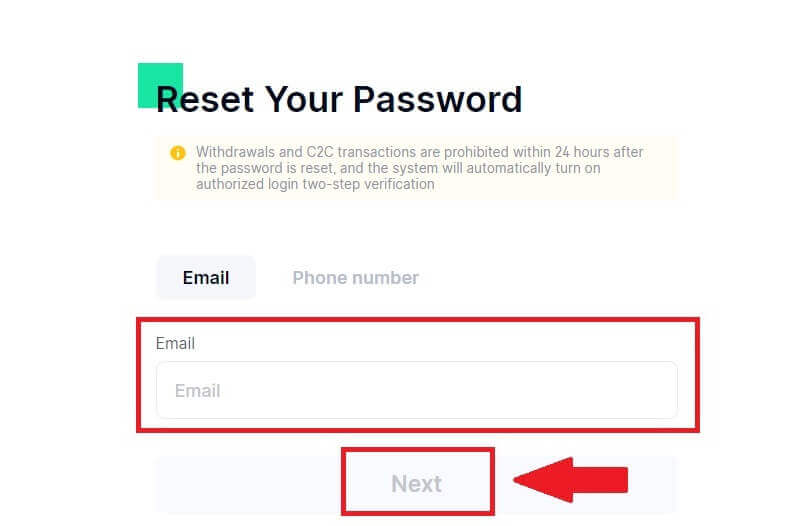
4. Indtast den 6-cifrede kode, der er blevet sendt til din e-mail, og klik på [Bekræft].
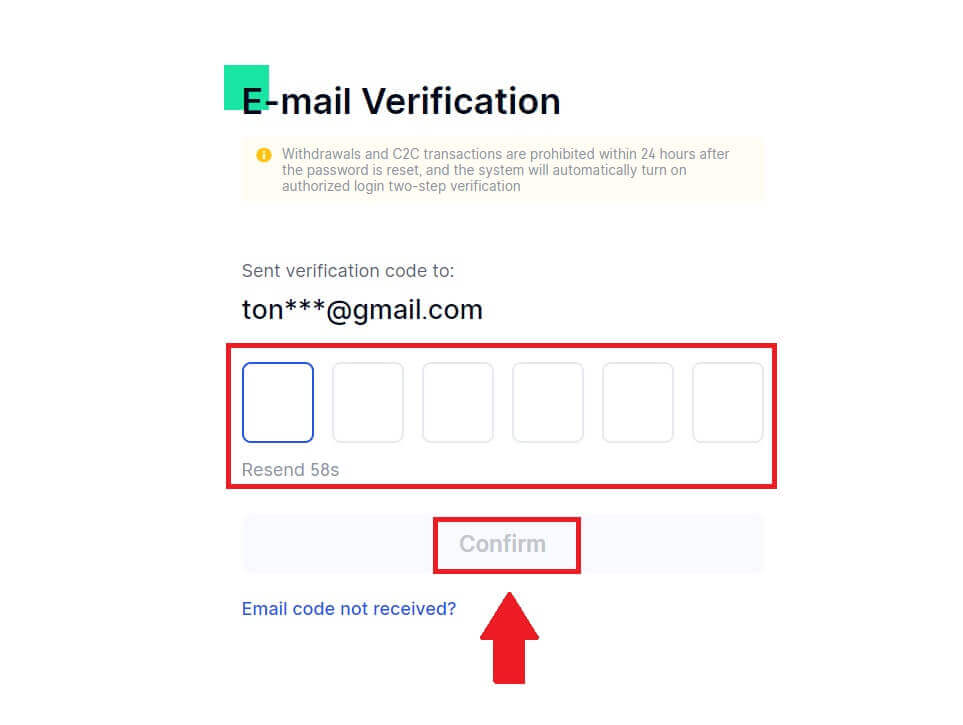
5. Indstil din nye adgangskode og indtast den igen for at bekræfte og klik på [Nulstil].
Derefter har du ændret adgangskoden til din konto. Brug venligst den nye adgangskode til at logge ind på din konto.
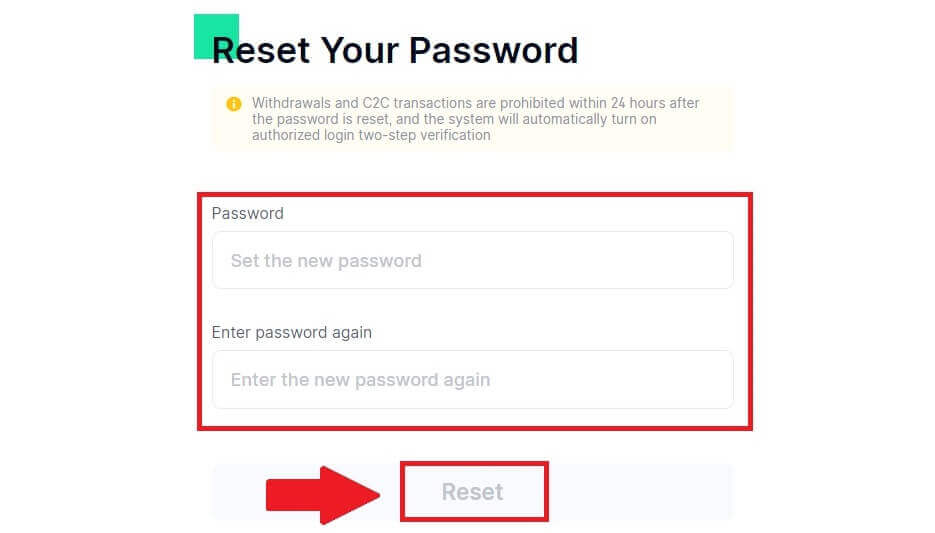
Hvis du bruger appen, skal du klikke på [Glemt adgangskode?] som nedenfor.
1. Åbn Gate.io-appen, tryk på [Profil] -ikonet øverst til venstre på startskærmen, og du vil finde muligheder som [Login] . Tryk på denne mulighed for at fortsætte til login-siden.
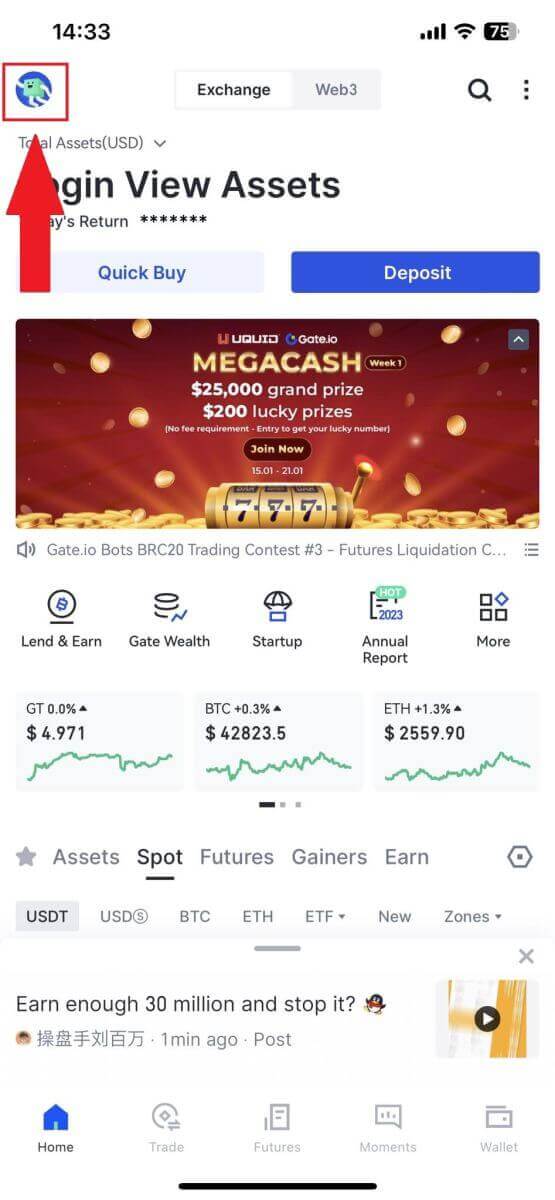
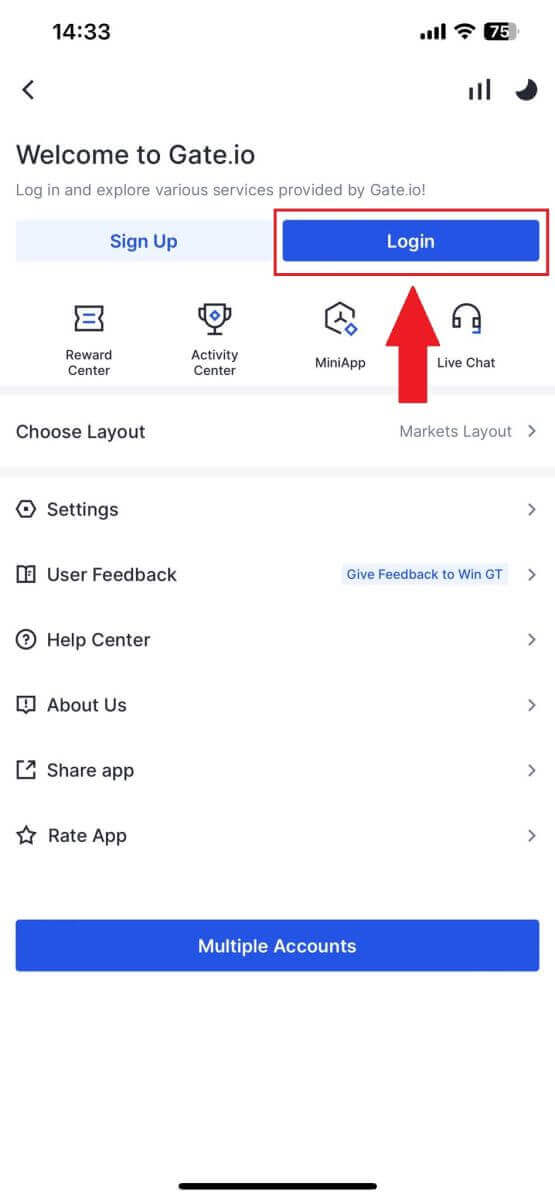
3. Indtast din registrerede e-mailadresse eller telefonnummer, og tryk på [Næste].
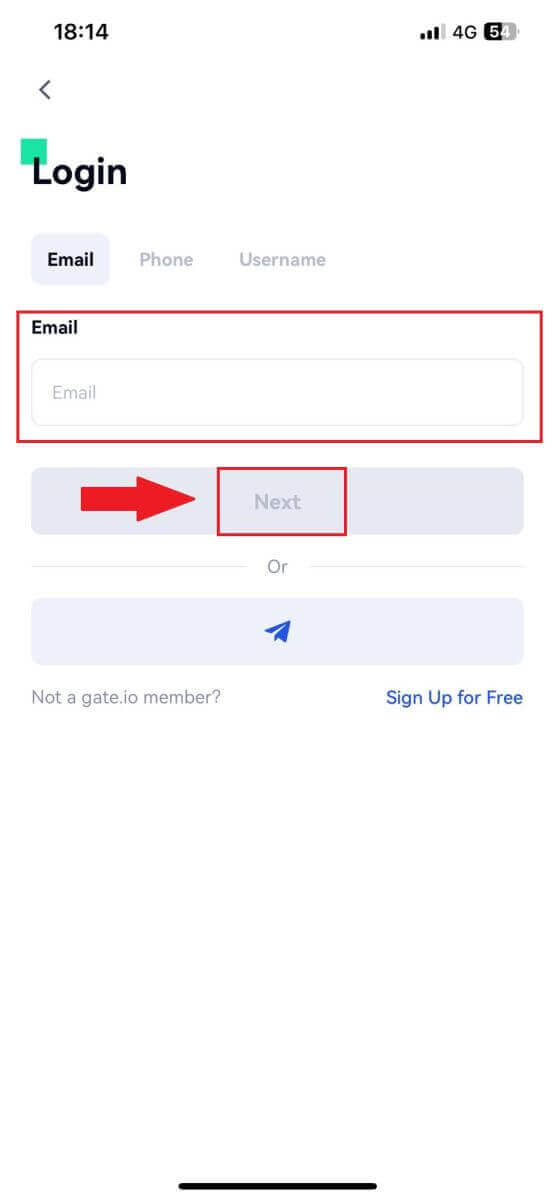
4. Tryk på [Glemt adgangskode?].
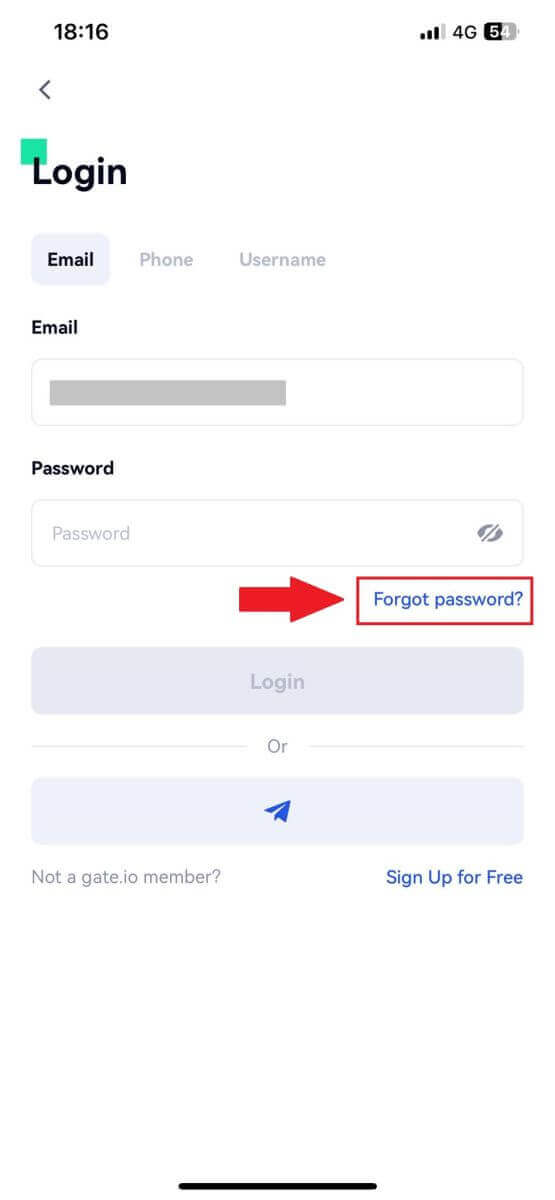
5. Indtast din konto-e-mail eller telefonnummer, og klik på [Næste].
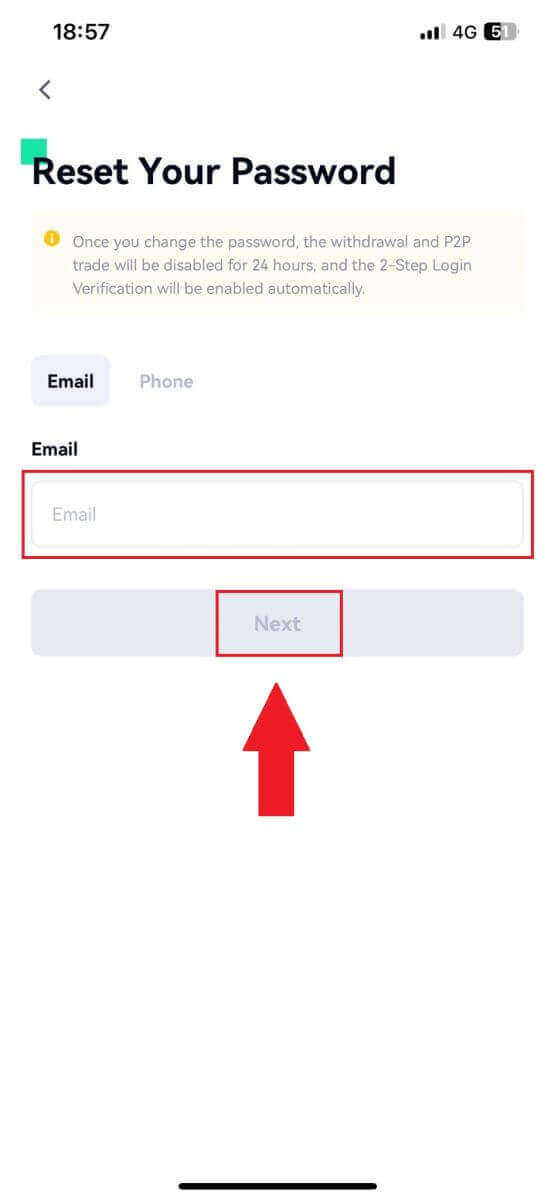
6. Indtast den 6-cifrede kode, der er blevet sendt til din e-mail, og klik på [Bekræft].
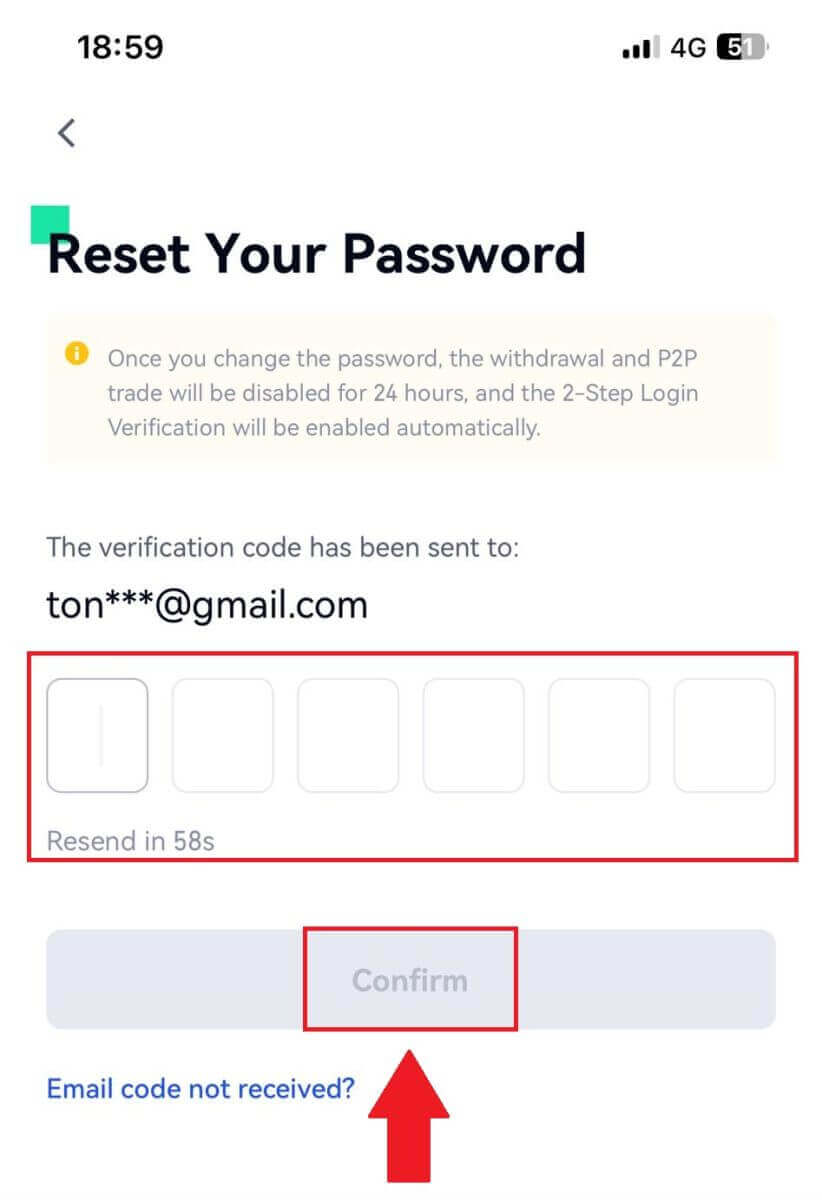
7. Indstil din nye adgangskode og indtast den igen for at bekræfte og tryk på [Bekræft at nulstille].
Derefter har du ændret adgangskoden til din konto. Brug venligst den nye adgangskode til at logge ind på din konto.
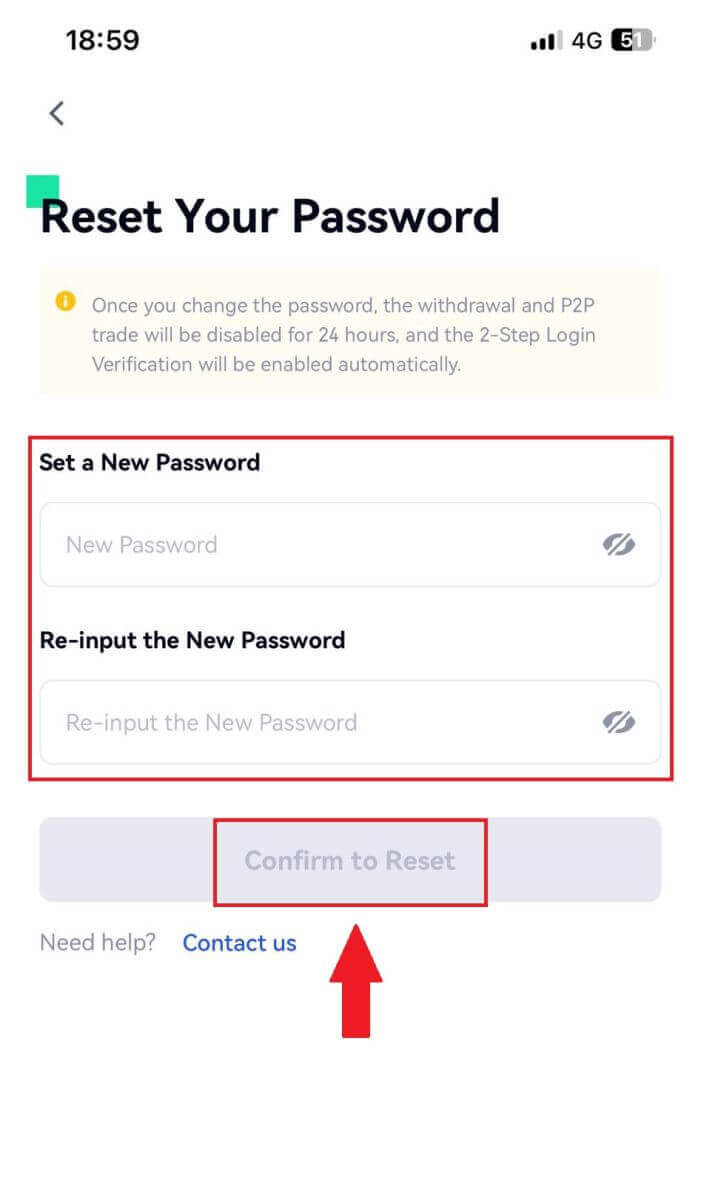
Ofte stillede spørgsmål (FAQ)
Hvad er to-faktor-godkendelse?
Two-Factor Authentication (2FA) er et ekstra sikkerhedslag til e-mailbekræftelse og din kontoadgangskode. Med 2FA aktiveret, bliver du nødt til at angive 2FA-koden, når du udfører visse handlinger på Gate.io-platformen.
Hvordan virker TOTP?
Gate.io bruger et tidsbaseret engangskodeord (TOTP) til tofaktorautentificering, det involverer generering af en midlertidig, unik engangskode på 6 cifre*, der kun er gyldig i 30 sekunder. Du skal indtaste denne kode for at udføre handlinger, der påvirker dine aktiver eller personlige oplysninger på platformen.
*Husk, at koden kun skal bestå af tal.
Sådan konfigurerer du Google Authenticator
1. Log ind på Gate.io-webstedet, klik på ikonet [Profil] , og vælg [Sikkerhedsindstillinger]. 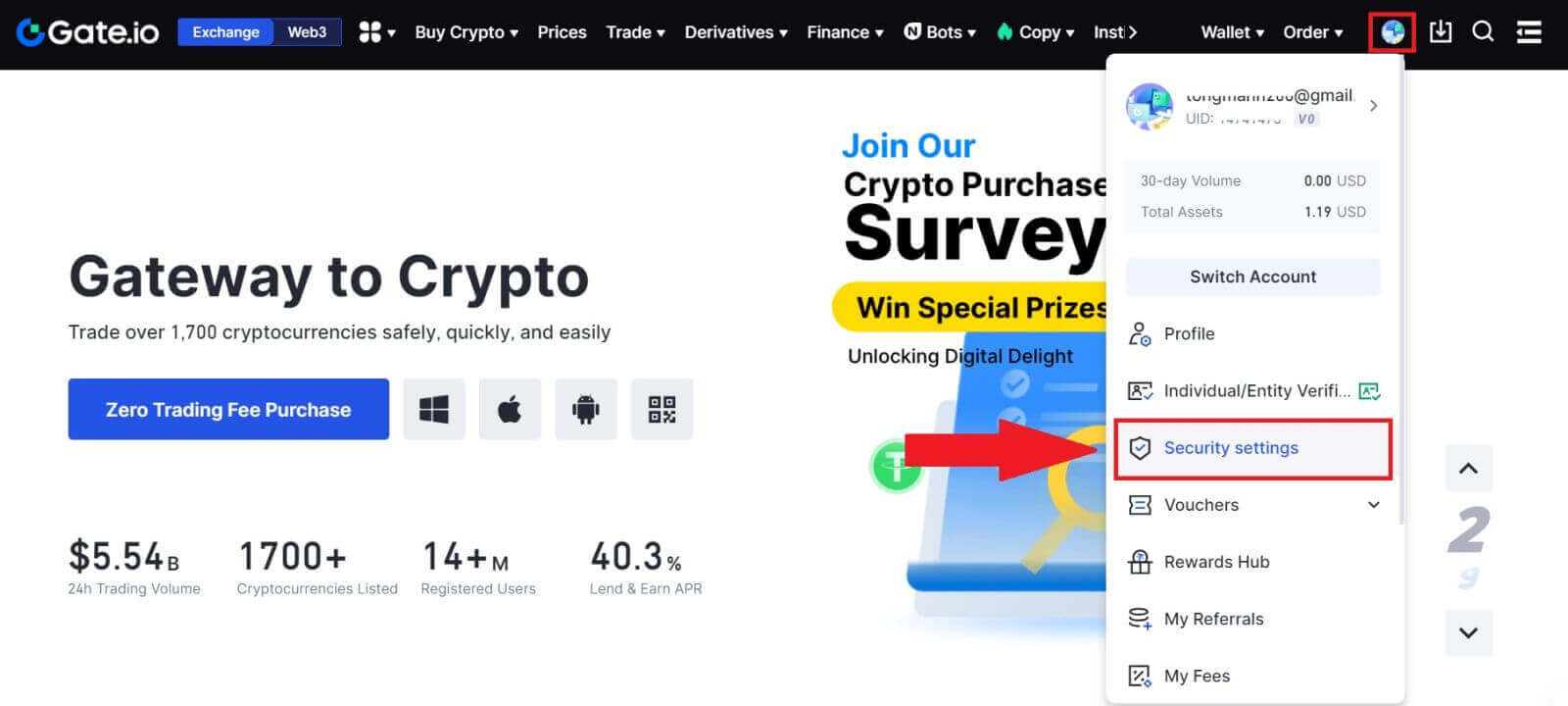 2. Vælg [Google Authenticator] , og klik på [Turn on].
2. Vælg [Google Authenticator] , og klik på [Turn on]. 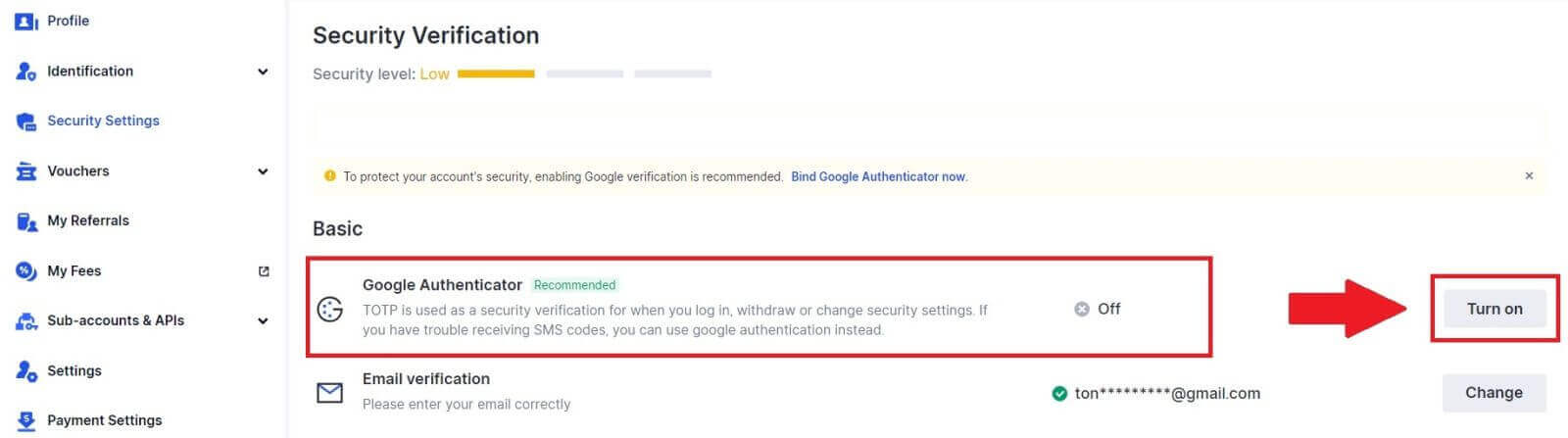
3. Download Google Authenticator-appen til din telefon.
Konfigurer din Google Authenticator ved at åbne appen og scanne QR-koden nedenfor.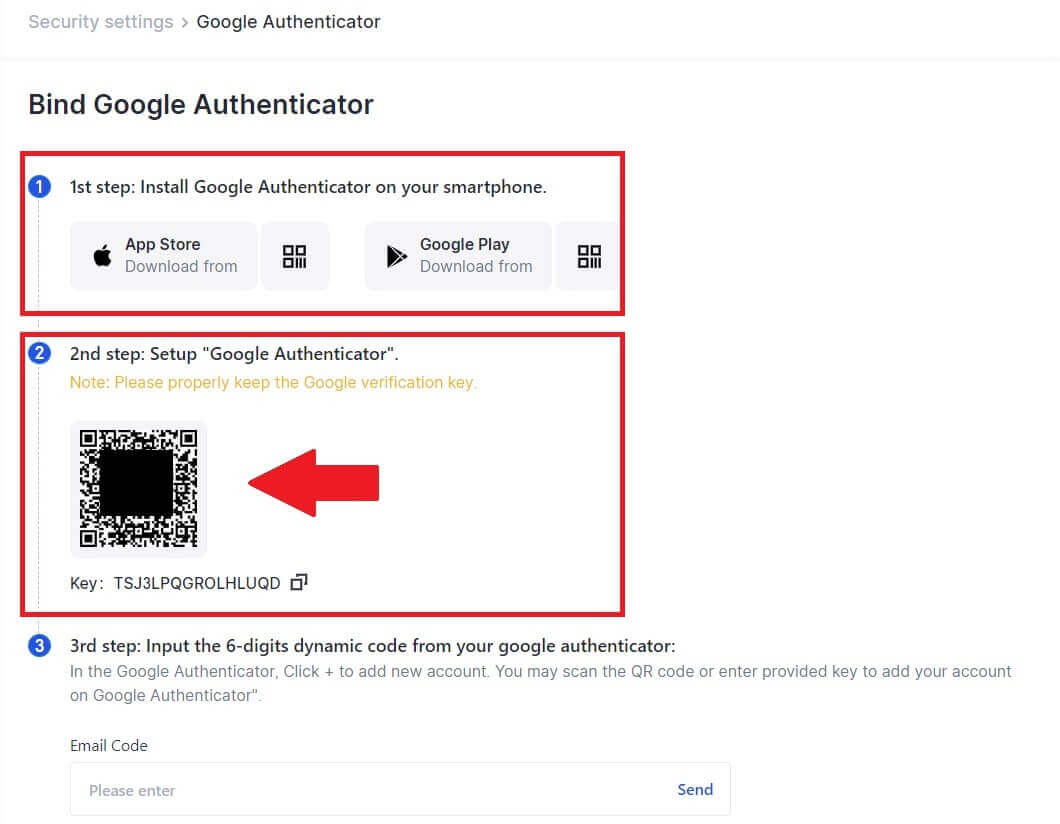
Hvordan tilføjer du din Gate.io-konto til Google Authenticator-appen?
Åbn din Google Authenticator-app, vælg [Verificerede id'er] på den første side, og tryk på [Scan QR-kode]. 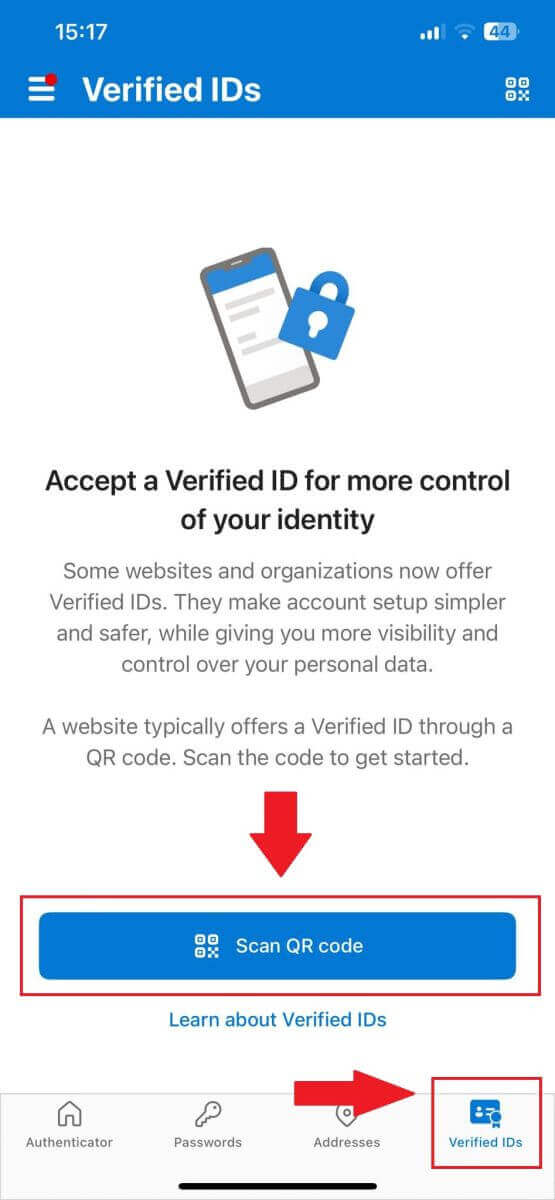
4. Klik på [Send] og indtast den 6-cifrede kode, der blev sendt til din e-mail, og Authenticator-koden. Klik på [Bekræft] for at fuldføre processen. 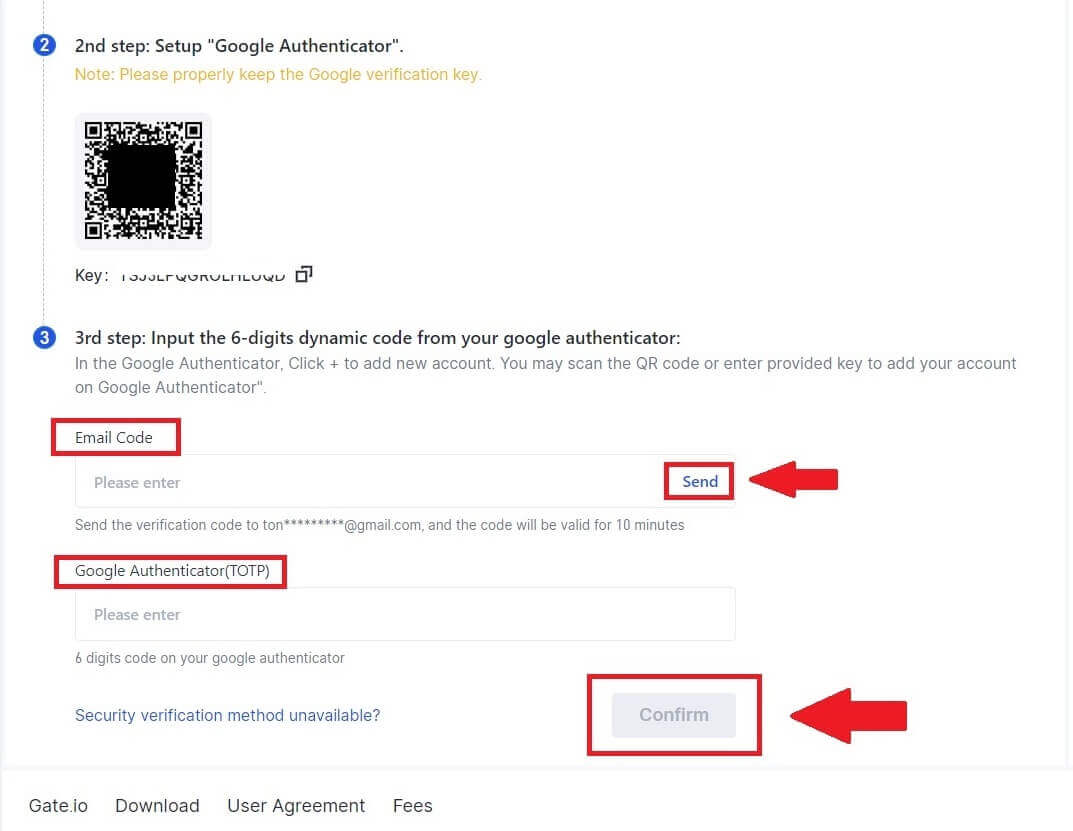 5. Derefter har du knyttet din Google Authenticator til din konto.
5. Derefter har du knyttet din Google Authenticator til din konto. 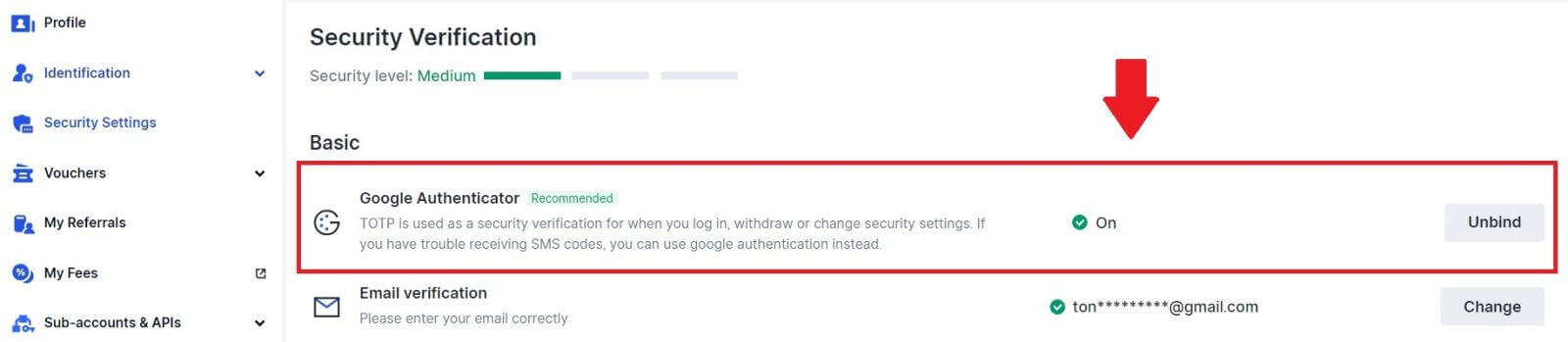
Sådan trækker du dig tilbage fra Gate.io
Sådan sælger du krypto via bankoverførsel på Gate.io
Sælg krypto via bankoverførsel på Gate.io (hjemmeside)
1. Log ind på dit Gate.io-websted, klik på [Køb krypto], og vælg [Bankoverførsel].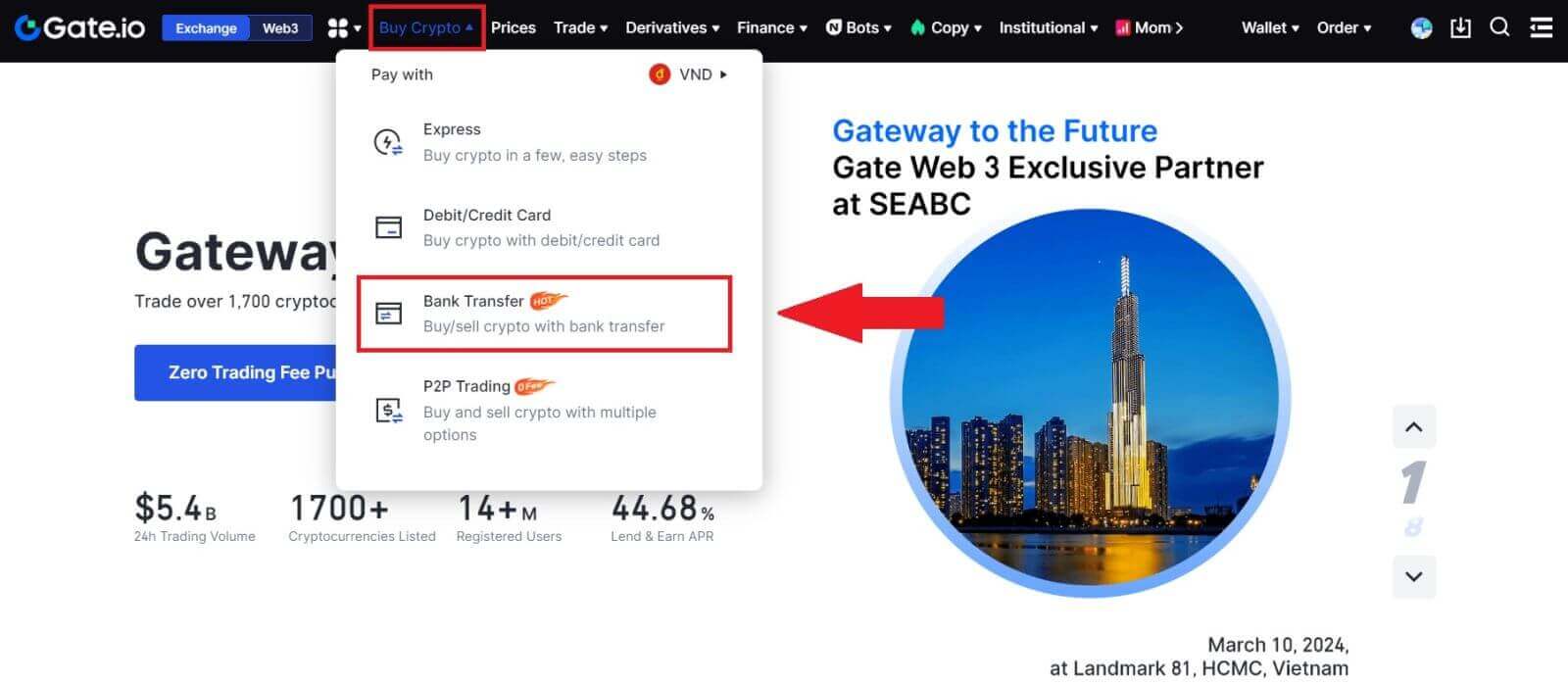
2. Vælg [Sælg] for at fortsætte.
Vælg kryptovalutaen og det beløb, du vil sælge, og vælg den fiat-valuta, du vil modtage. Så kan du vælge betalingskanal i henhold til den anslåede enhedspris.
Bemærk:
For at kunne sælge krypto, skal du først konvertere din krypto til USDT. Hvis du undlader at gennemføre dette salg efter at have konverteret din BTC eller andre ikke-USDT kryptovalutaer, vil det konverterede beløb blive vist som USDT i din Gate.io spot wallet. På den anden side, hvis du begynder med at sælge USDT, kan du fortsætte direkte uden behov for kryptokonverteringstrinnet.
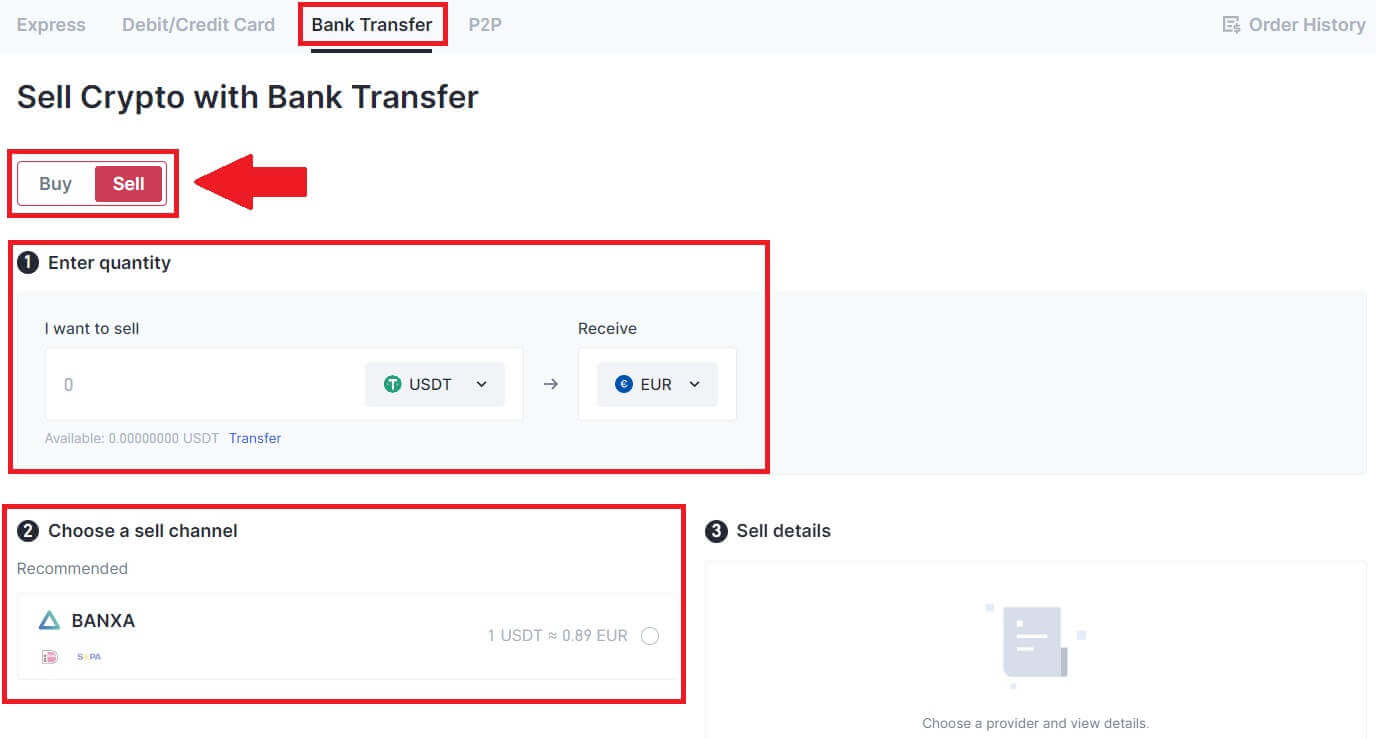
3. Tjek dine salgsoplysninger, læs ansvarsfraskrivelsen, før du fortsætter, sæt kryds i boksen og klik på [Fortsæt].
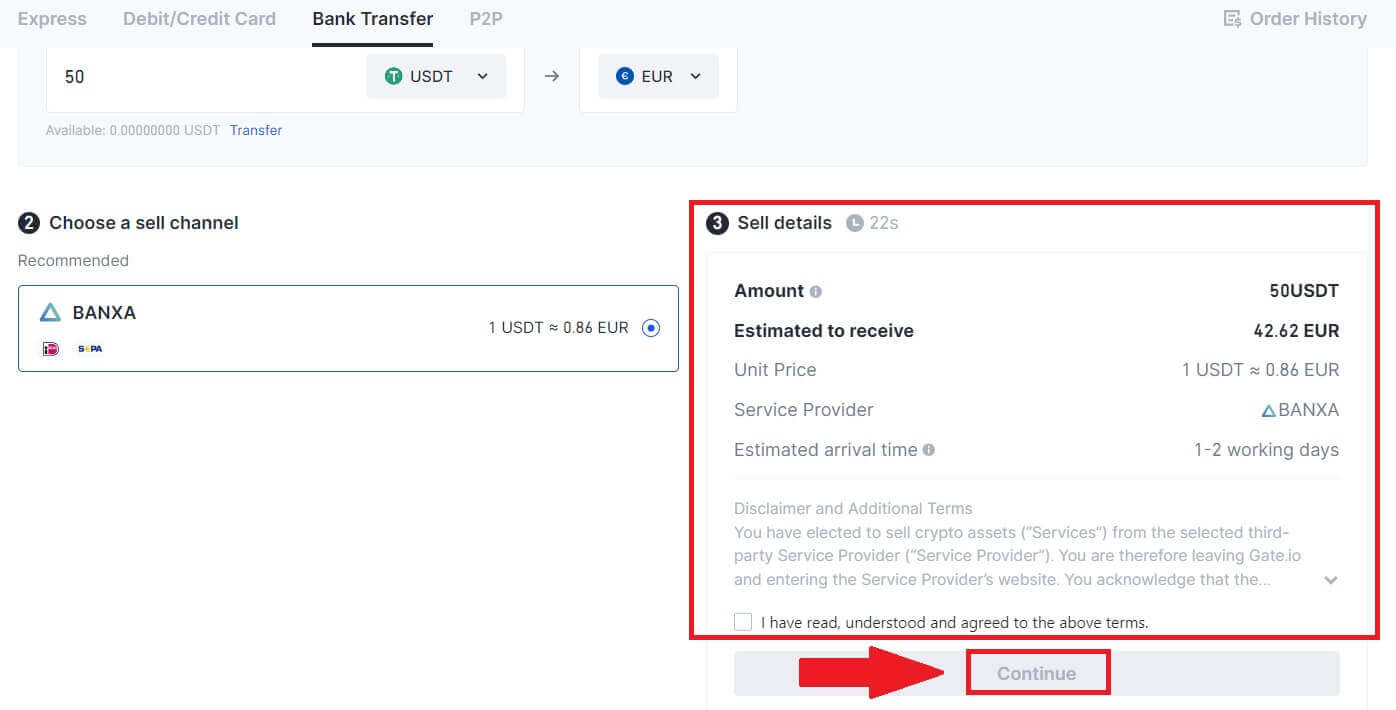
4. Læs venligst den vigtige meddelelse, og klik på [Næste] for at starte konverteringen af din krypto til USDT.
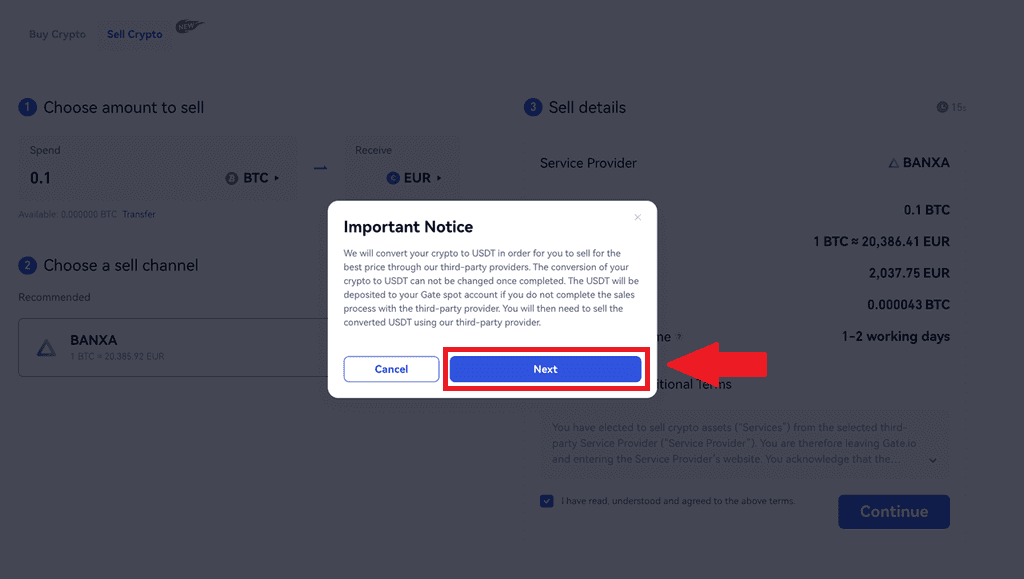
5. Fortsæt på tredjepartssiden for at gennemføre dit køb. Følg venligst trinene korrekt.
Sælg krypto via bankoverførsel på Gate.io (App)
1. Åbn din Gate.io-app, og tryk på [Hurtigt køb]. 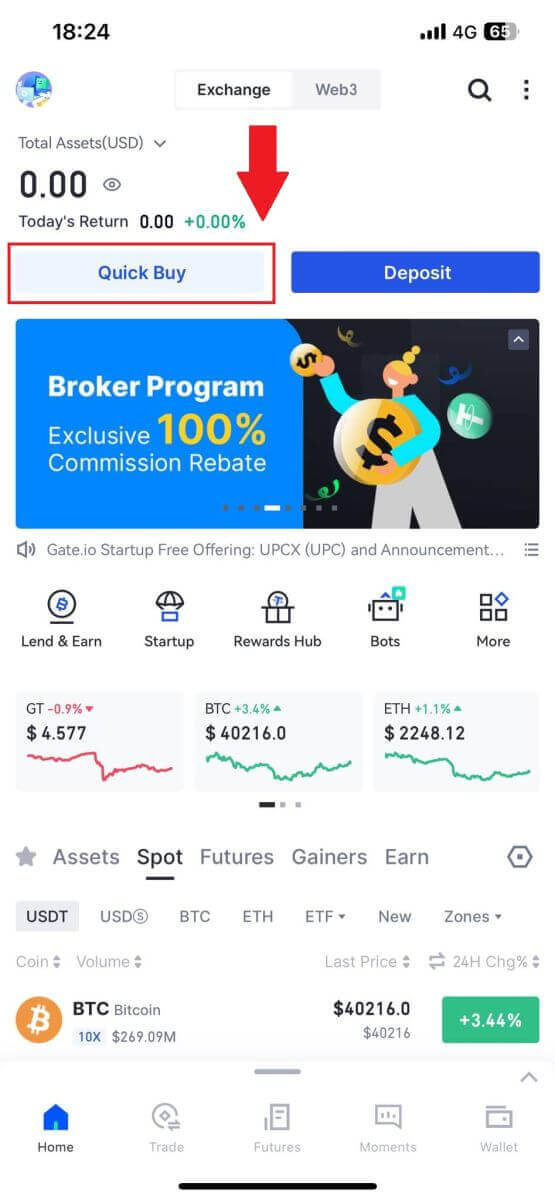
2. Tryk på [Express] og vælg [Bankoverførsel], og du vil blive dirigeret til P2P-handelszonen. 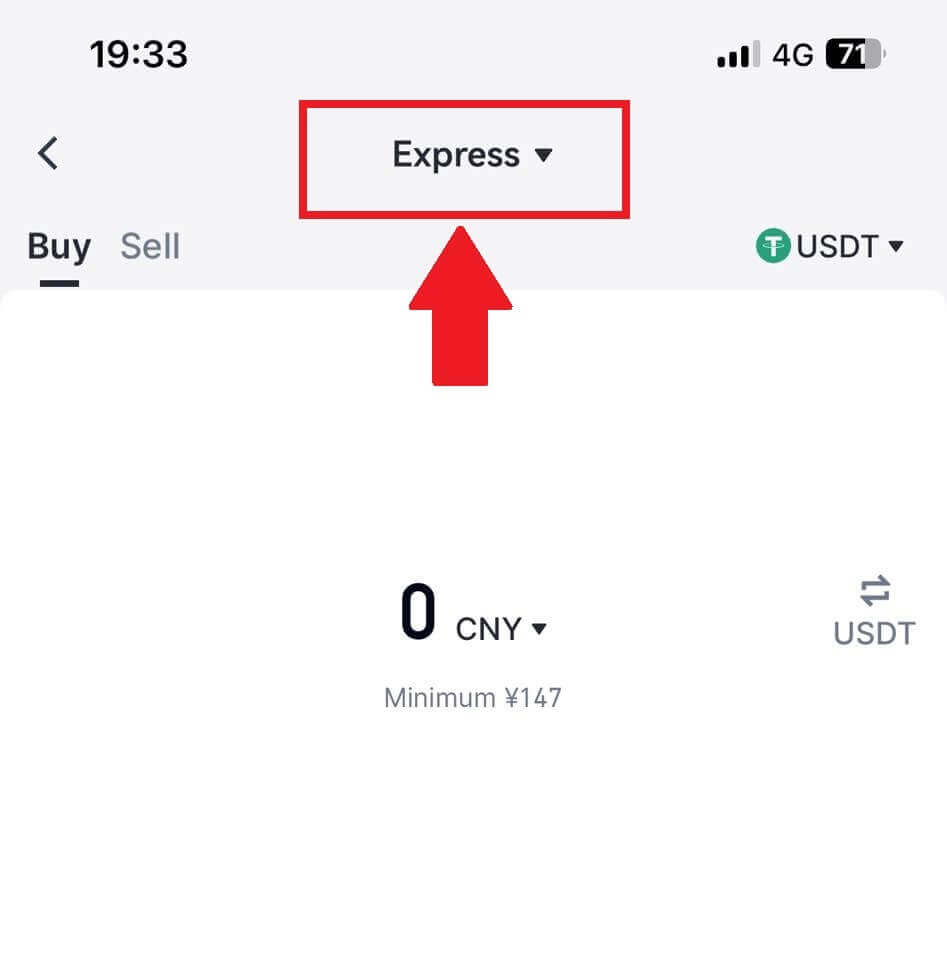
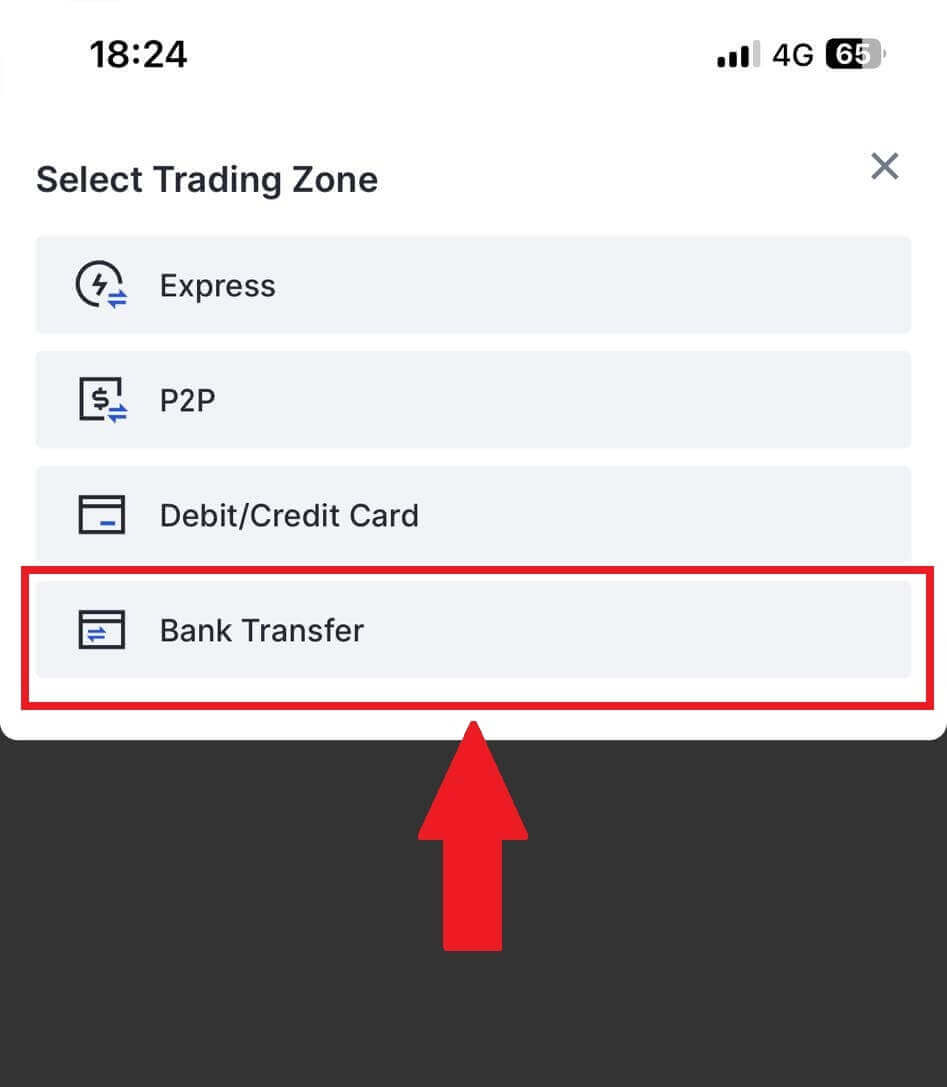
3. Vælg [Sælg] for at fortsætte.
Vælg kryptovalutaen og det beløb, du vil sælge, og vælg den fiat-valuta, du vil modtage. Så kan du vælge betalingskanal i henhold til den anslåede enhedspris . 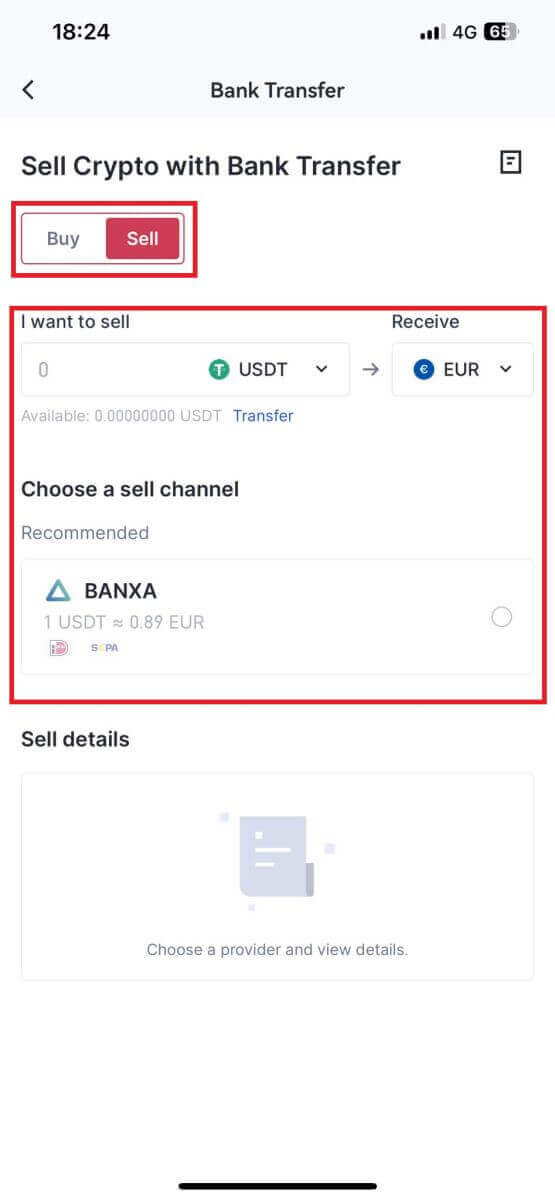
4. Tjek dine salgsoplysninger, læs ansvarsfraskrivelsen, før du fortsætter, sæt kryds i boksen, og klik på [Fortsæt].
5. Fortsæt på tredjepartssiden for at gennemføre dit køb. Følg venligst trinene korrekt.
Sådan sælger du krypto via P2P-handel på Gate.io
Sælg Crypto via P2P Trading på Gate.io (hjemmeside).
1. Log ind på dit Gate.io-websted, klik på [Køb krypto], og vælg [P2P-handel].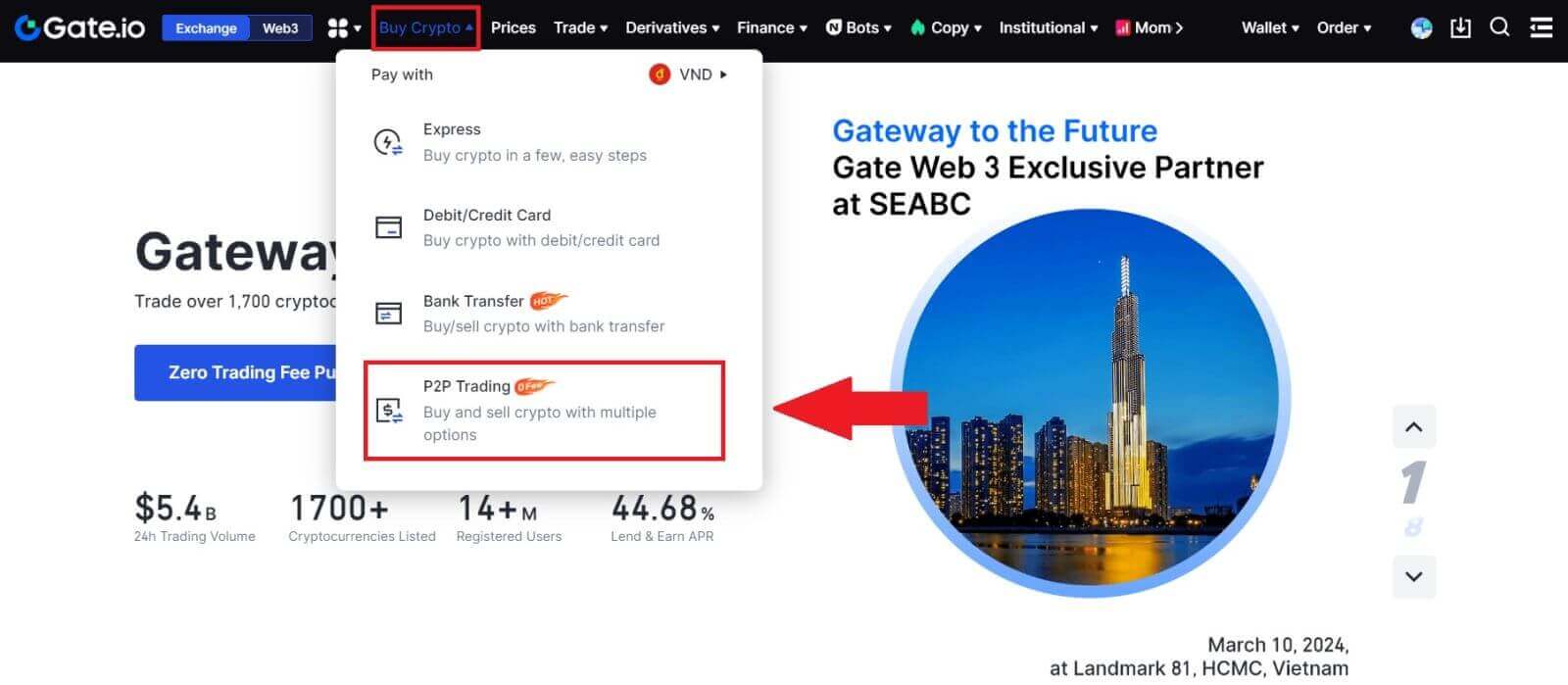
2. På transaktionssiden skal du klikke på [Sælg] og vælge den valuta, du vil sælge (USDT er vist som et eksempel), og klik på [Sælg USDT].

3. Indtast det beløb (i din fiat-valuta) eller mængden (i krypto), du vil sælge.
Tjek indsamlingsmetoden og klik på [Sælg USDT].
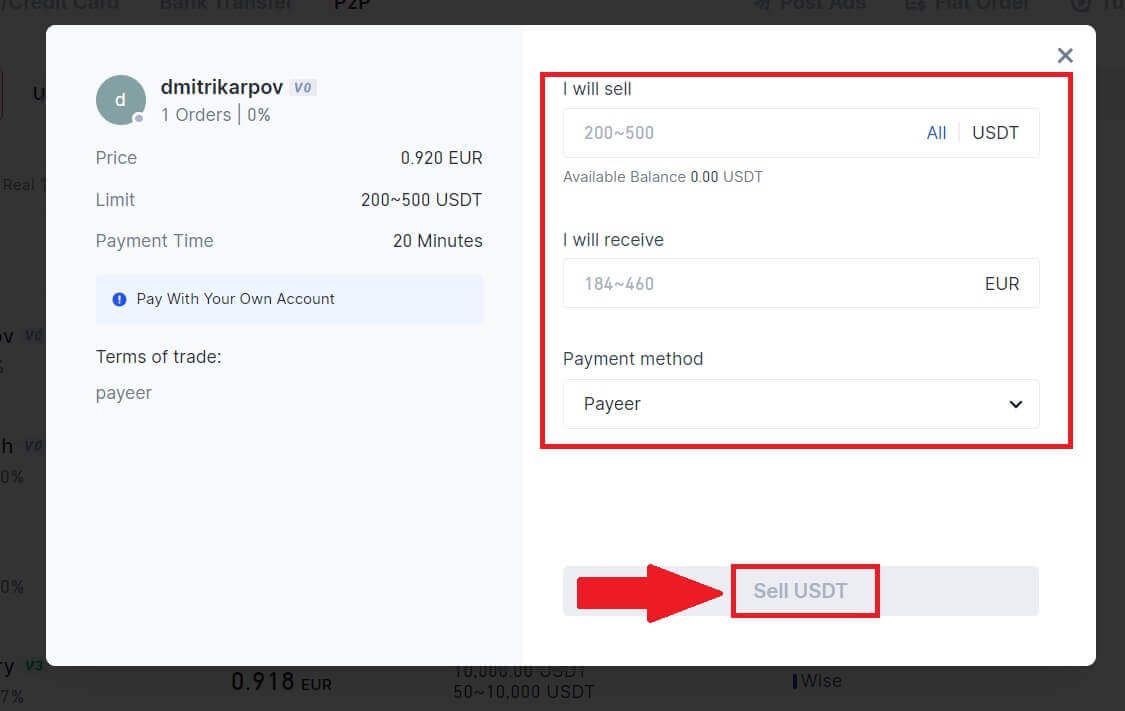
4. Dobbelttjek alle oplysningerne i pop op-vinduet, og klik på [Sælg nu]. Indtast derefter din fondsadgangskode.
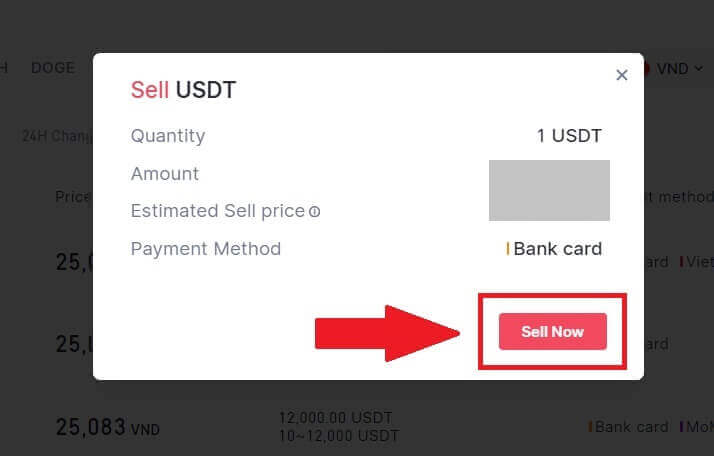
5. På siden "Fiat-ordre"-"Nuværende ordre" skal du betale det viste beløb til sælgeren. Når du har gennemført betalingen, skal du klikke på "Jeg har betalt".
6. Når ordren er gennemført, kan den findes under "Fiat Order"-"Completed Orders".
Sælg Crypto via P2P Trading på Gate.io (App).
1. Åbn din Gate.io app og tryk på [Mere] og vælg [P2P Handel]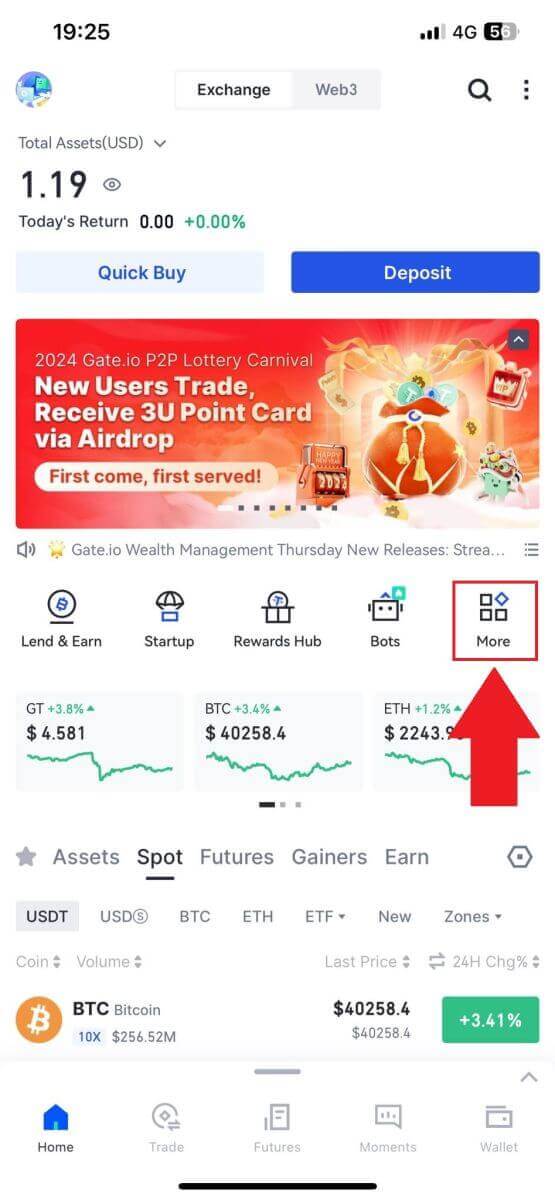
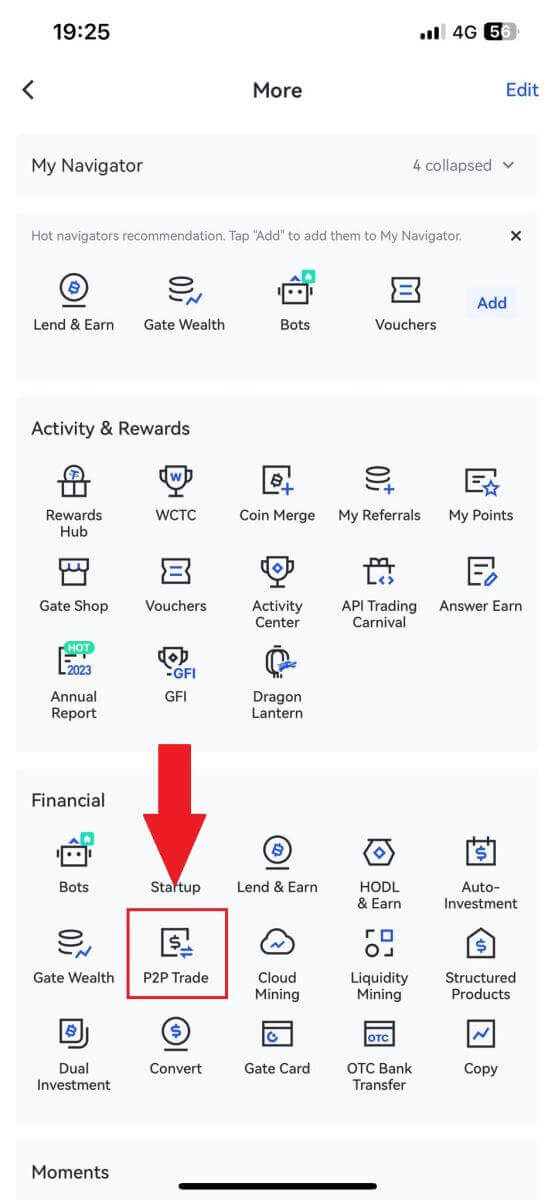
2. På transaktionssiden skal du klikke på [Sælg] og vælge den valuta, du vil sælge (USDT er vist som et eksempel) og klik [Sælge].
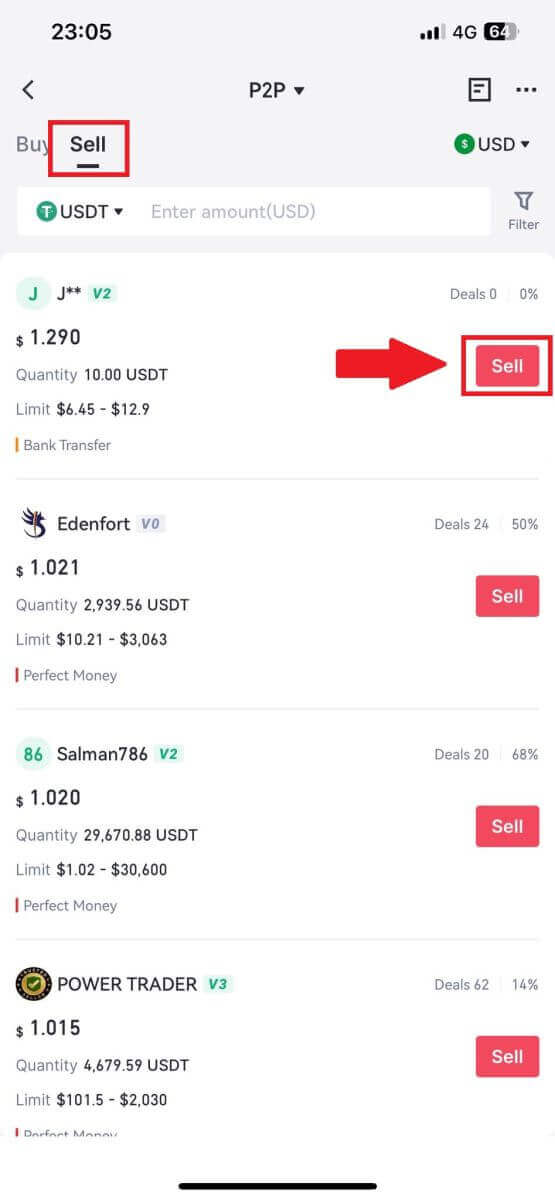
3. Indtast det beløb (i din fiat-valuta) eller mængden (i krypto), du vil sælge.
Tjek indsamlingsmetoden og klik på [Sælg USDT].
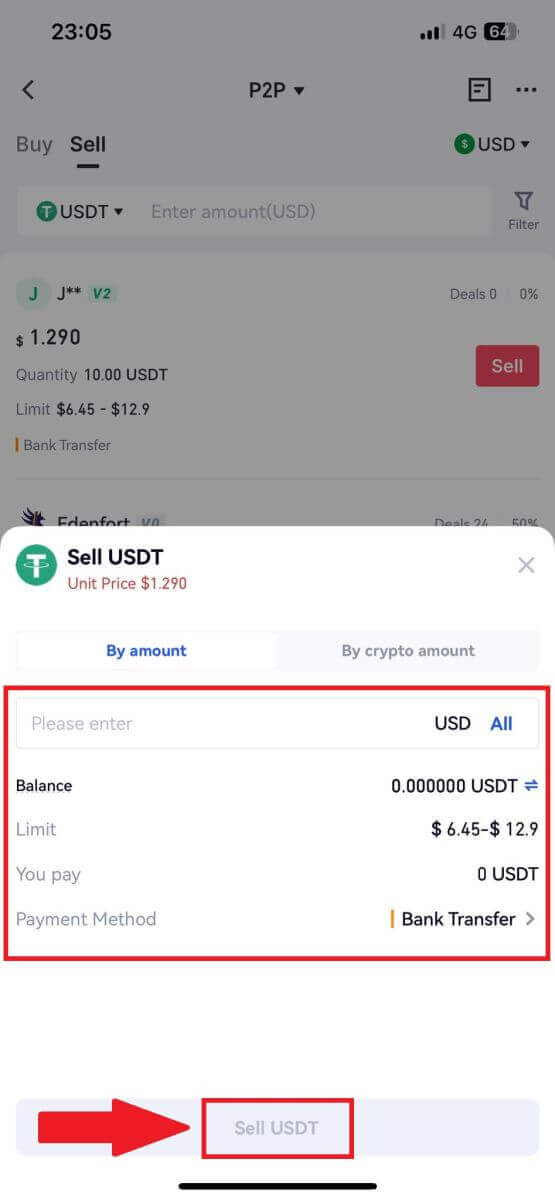
4. Når ordren matcher, kan du tjekke den under fanen "Ordre" - fanen "Betalt/ubetalt" for at kontrollere oplysningerne. Bekræft, at hvis betalingen er modtaget, ved at tjekke din bankkonto eller modtagemetode. Når du har bekræftet, at alle oplysninger (betalingsbeløb, køberoplysninger) er korrekte, skal du klikke på knappen " Bekræft betaling modtaget ".
5. Når en ordre er gennemført, kan du se ordredetaljerne i "Ordre"-"Afsluttet".
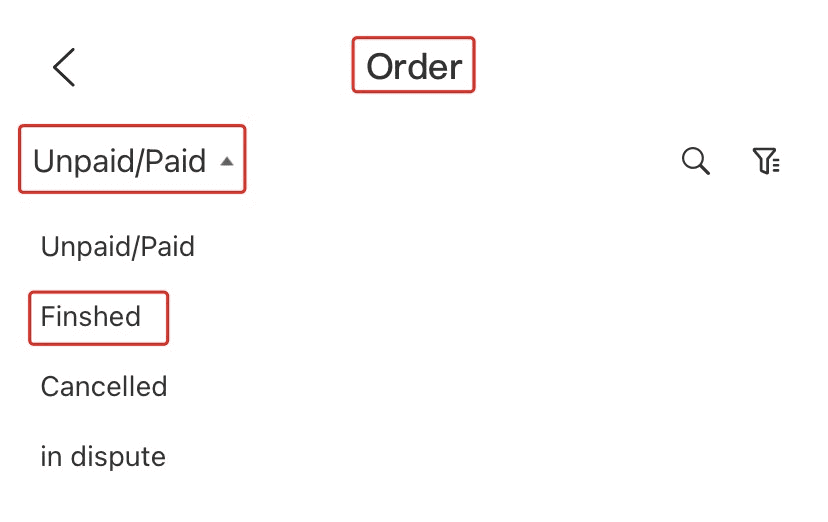
Sådan trækker du krypto på Gate.io
Udtag krypto via Onchain Udtag på Gate.io (hjemmeside)
1. Log ind på dit Gate.io-websted, klik på [Wallet] og vælg [Spot Account].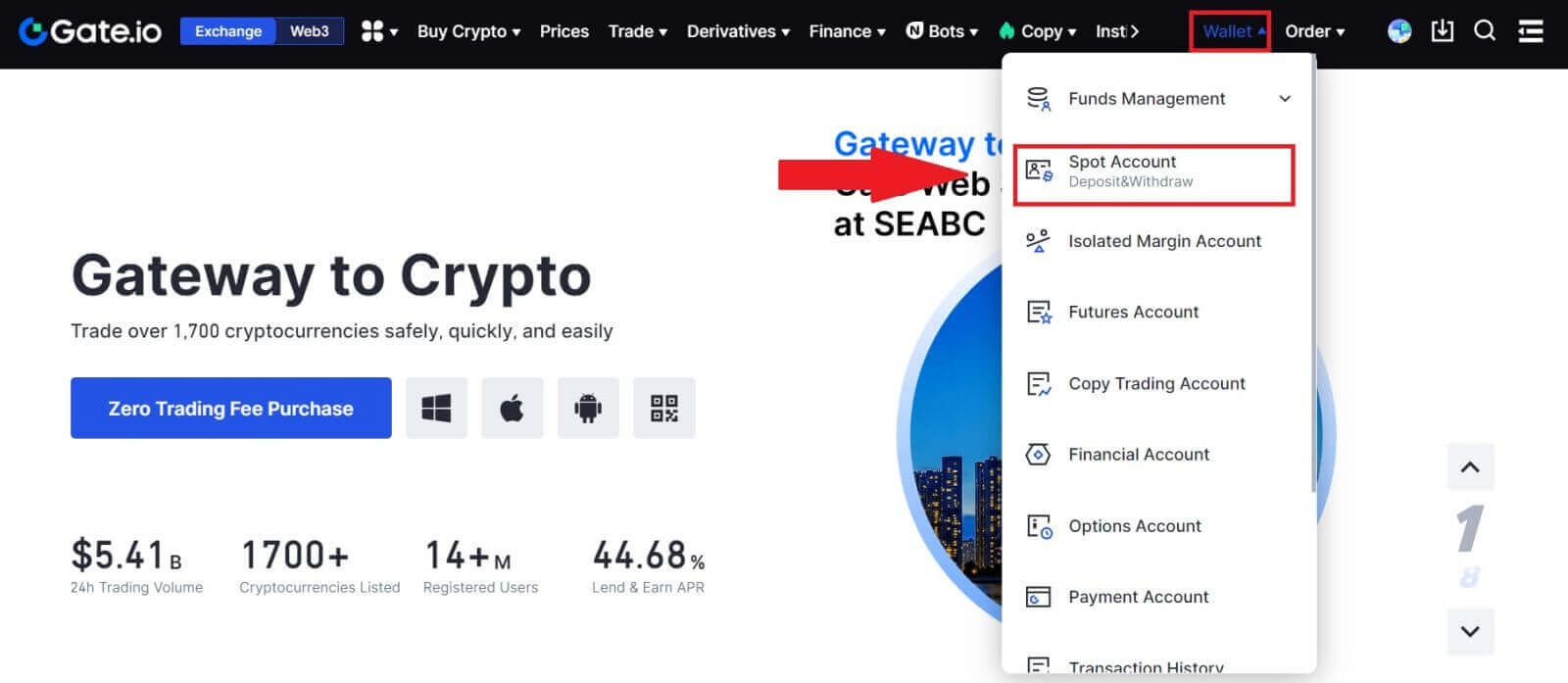
2. Klik på [Tilbage].
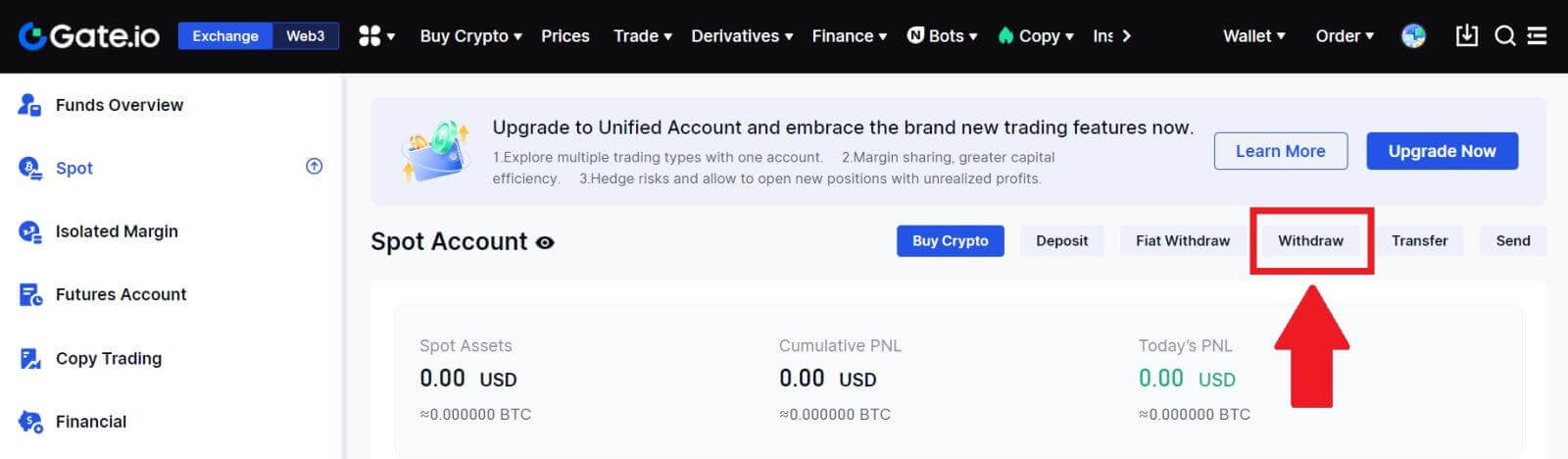
3. Klik på [Onchain-udbetaling].
Vælg den mønt, du vil hæve, i menuen [Mønt] . Vælg derefter en tilbagetrækningsblokkæde for aktivet, indtast den adresse, du vil hæve, og vælg netværket.
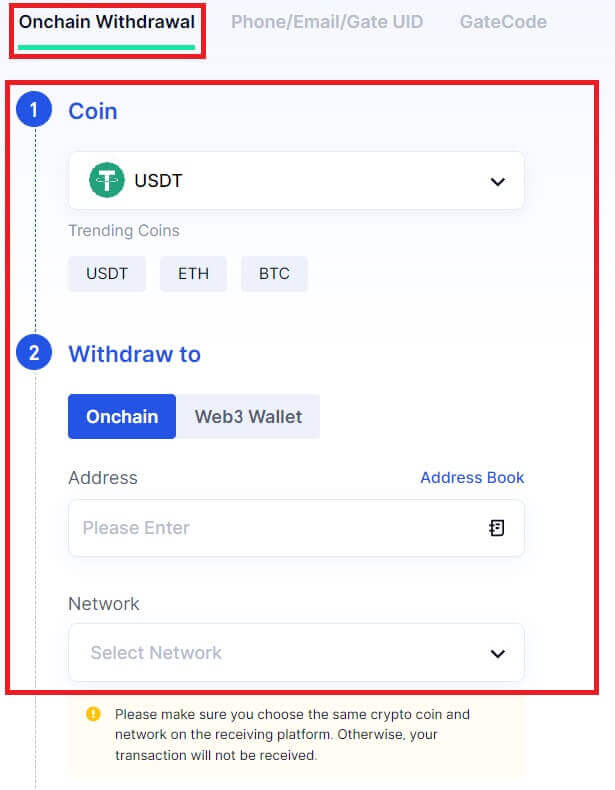
4. Indtast hævebeløbet. Klik derefter på [Næste].
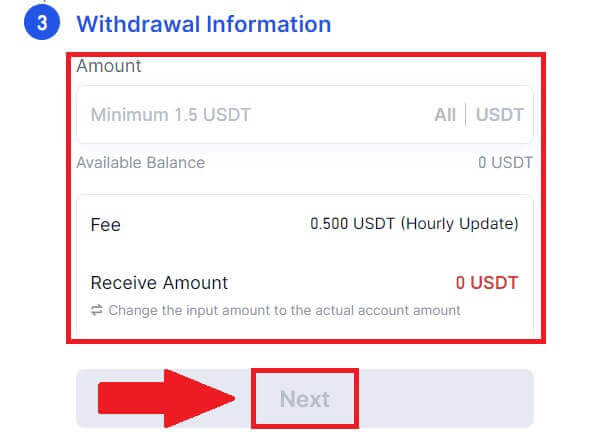
5. Indtast til sidst din fondsadgangskode og Google-bekræftelseskode, og klik på [Bekræft] for at bekræfte udbetalingen.
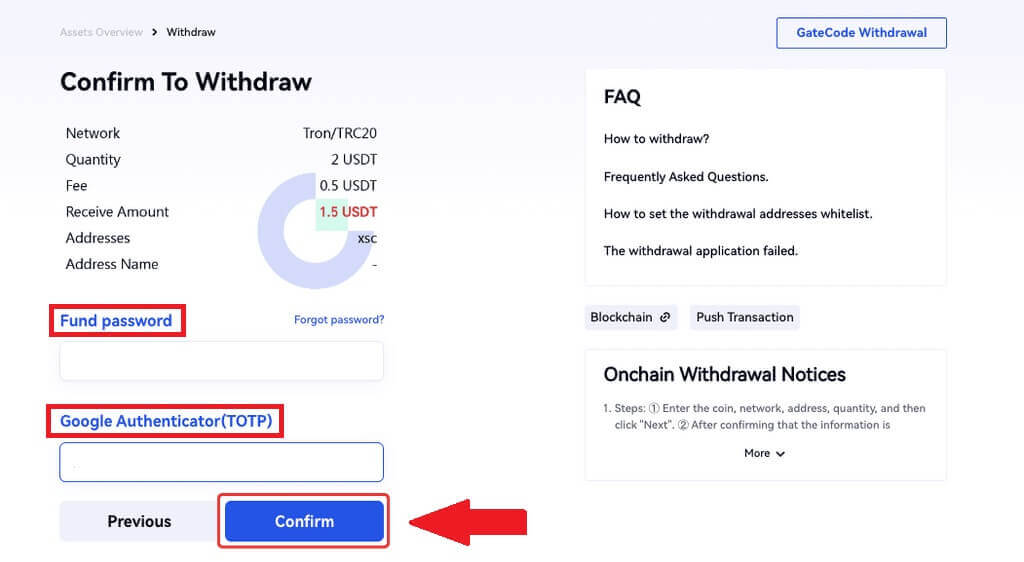
6. Efter udbetalingen kan du tjekke hele udbetalingshistorikken nederst på udbetalingssiden.
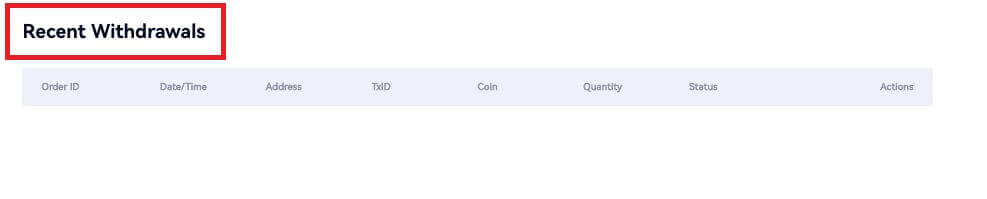
Udtag krypto via Onchain Udtag på Gate.io (App)
1. Åbn din Gate.io app, tryk på [Wallet], og vælg [Tilbage].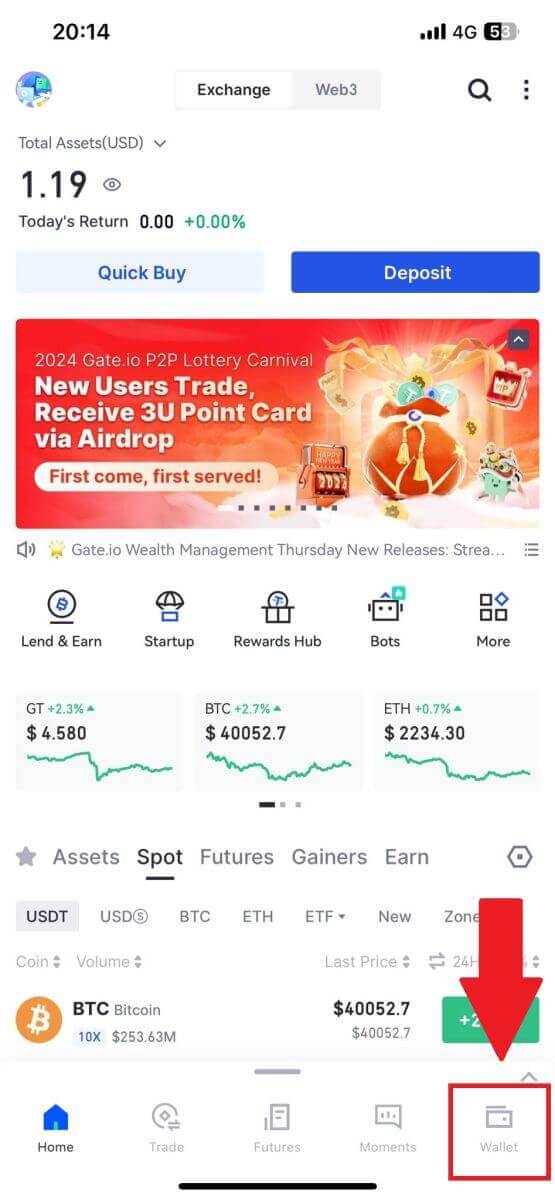
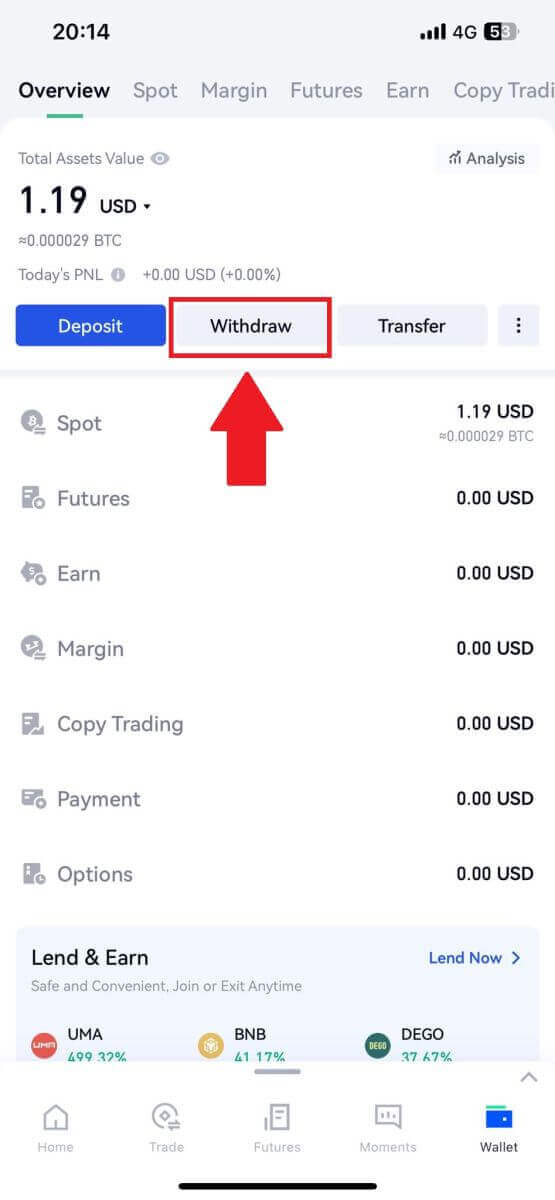
2. Vælg den mønt, du vil hæve, du kan bruge søgelinjen til at søge efter den mønt, du leder efter.
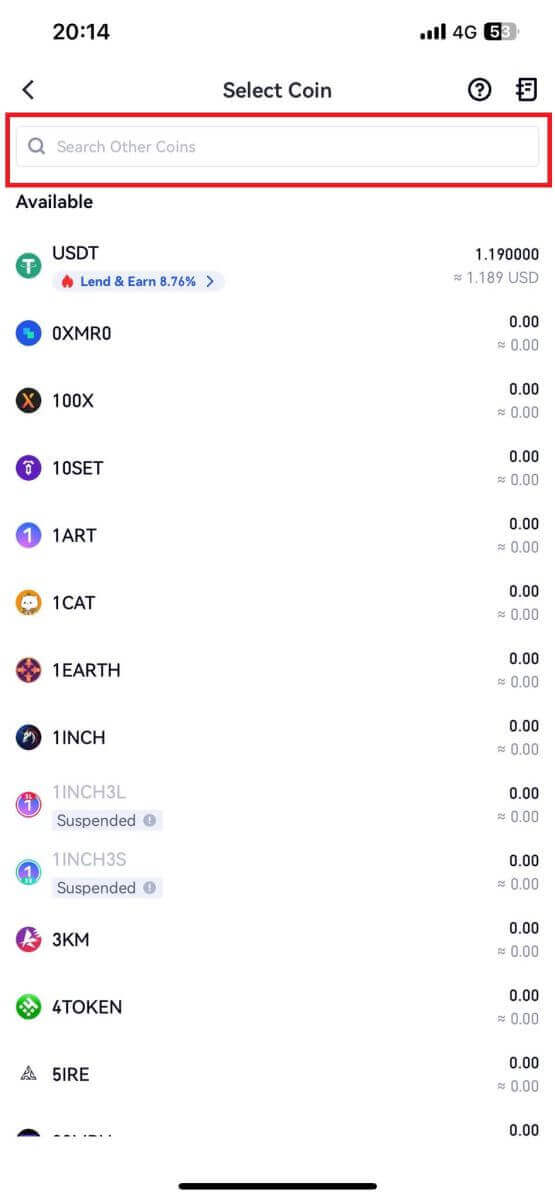
3. Vælg [Onchain-tilbagetrækning] for at fortsætte.
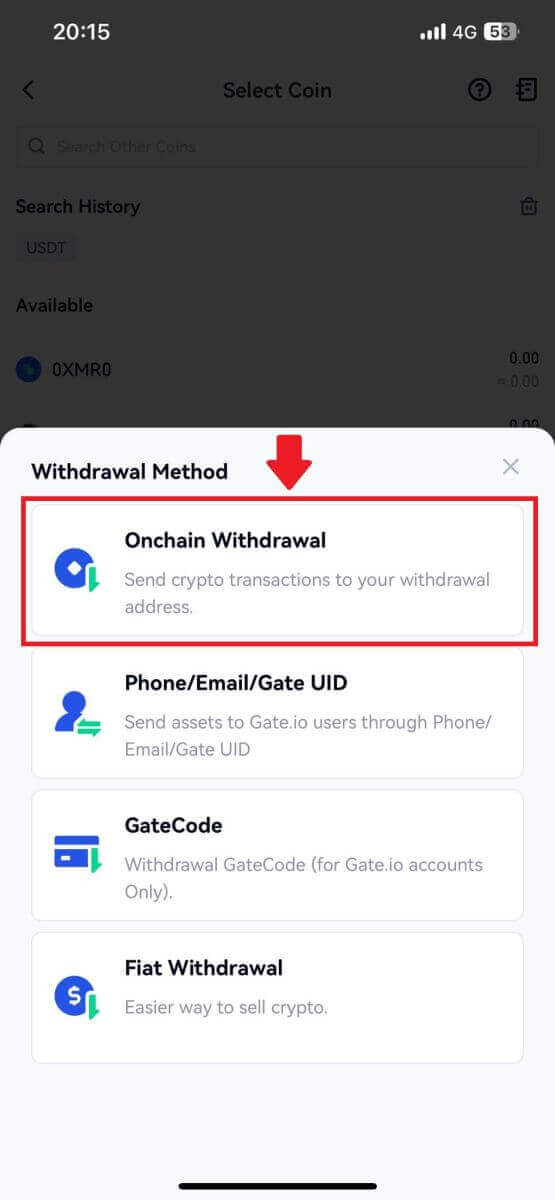
4. Vælg et blockchain-netværk for at sende mønten, og indtast modtageradressen og udbetalingsbeløbet. Når du er bekræftet, skal du klikke på [Næste].
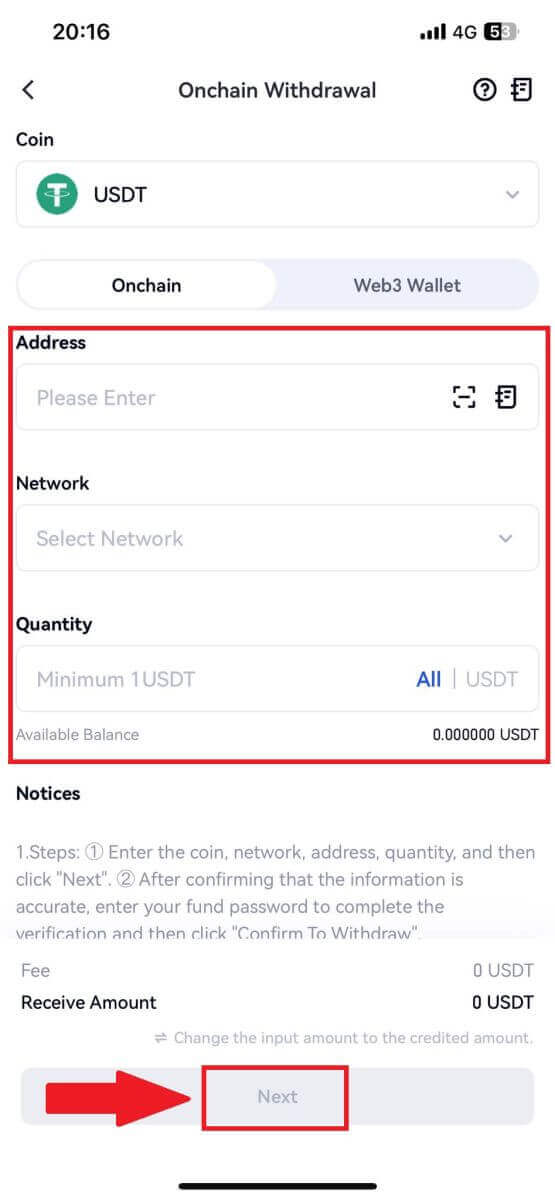
5. Indtast endelig din fondsadgangskode og Google-bekræftelseskode for at bekræfte udbetalingen.
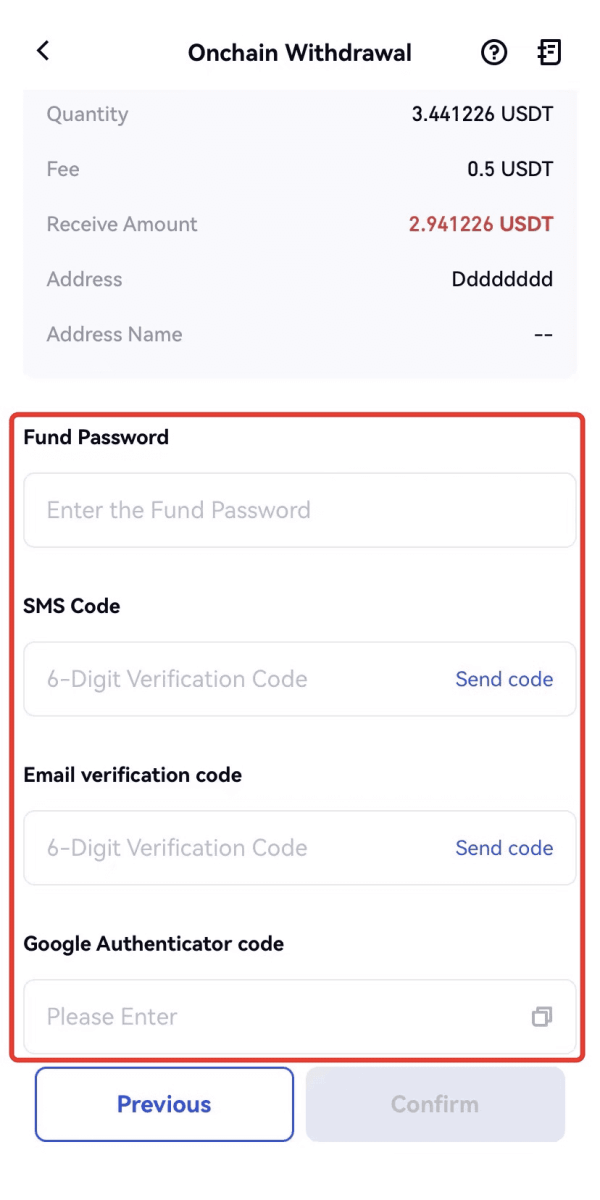
Hæv krypto via GateCode på Gate.io (hjemmeside)
1. Log ind på dit Gate.io-websted, klik på [Wallet], og vælg [Spot-konto].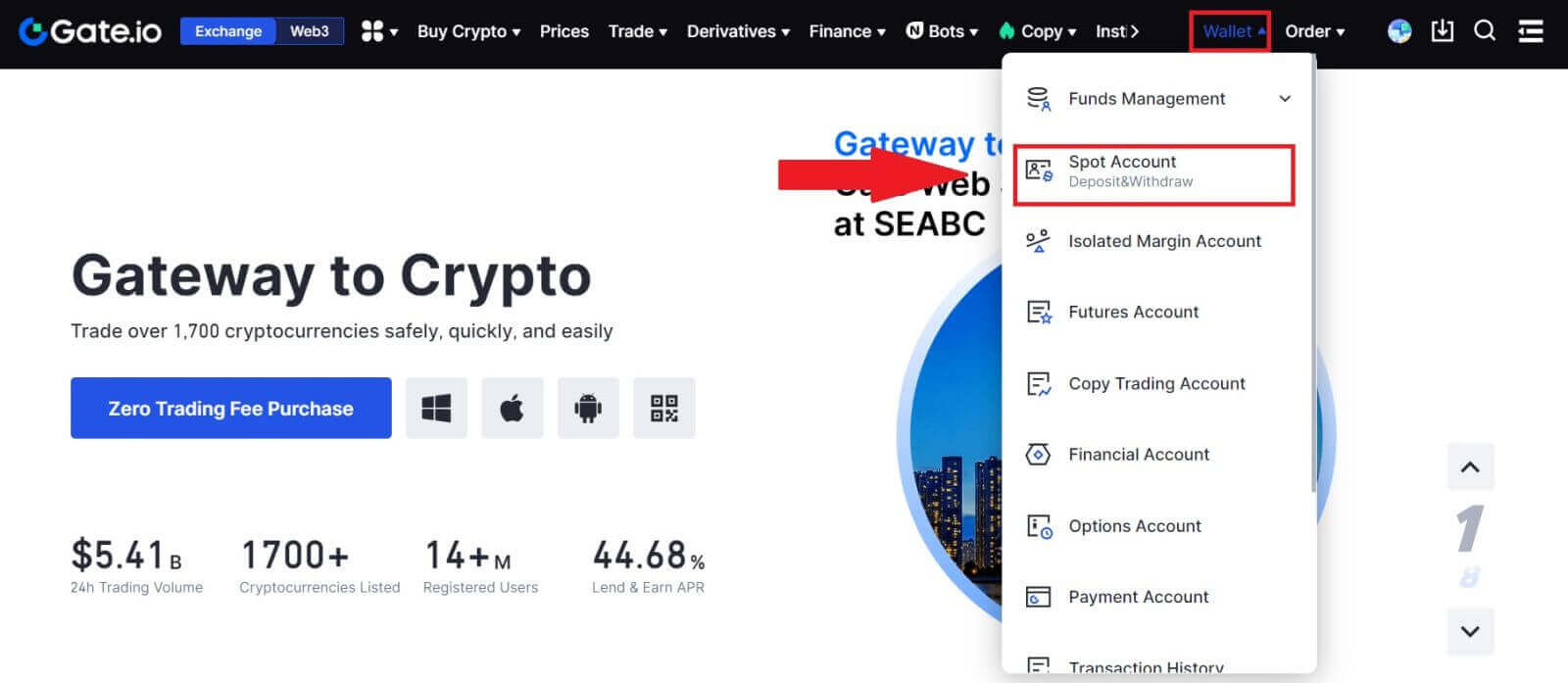
2. Klik på [Tilbage].
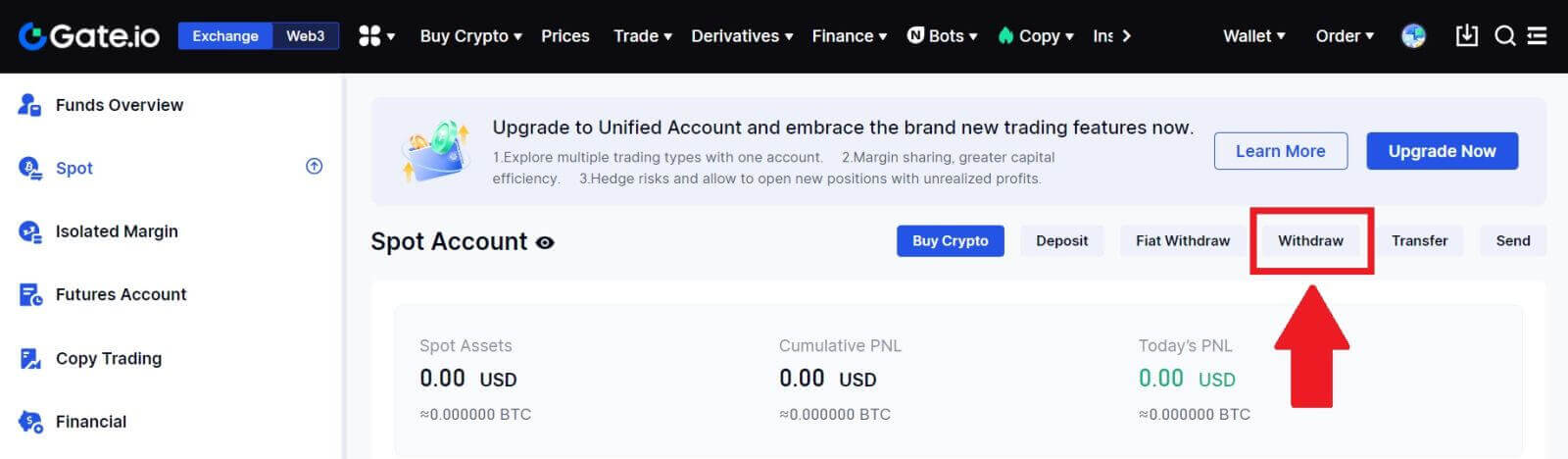
3. Klik på [GateCode] , vælg den mønt, du vil hæve, indtast beløbet og klik på [Næste]
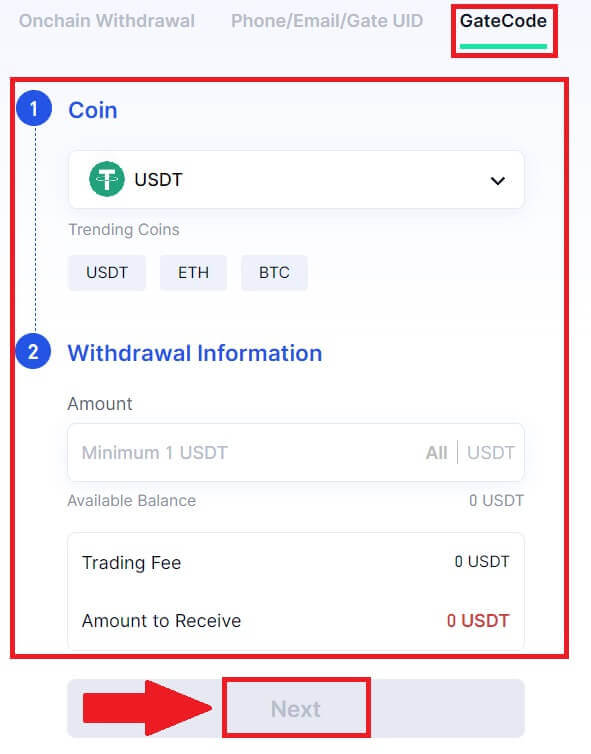
4. Dobbelttjek oplysningerne, før du indtaster fondsadgangskoden, SMS-koden og Google Authenticator-koden, og klik derefter på [Bekræft ].
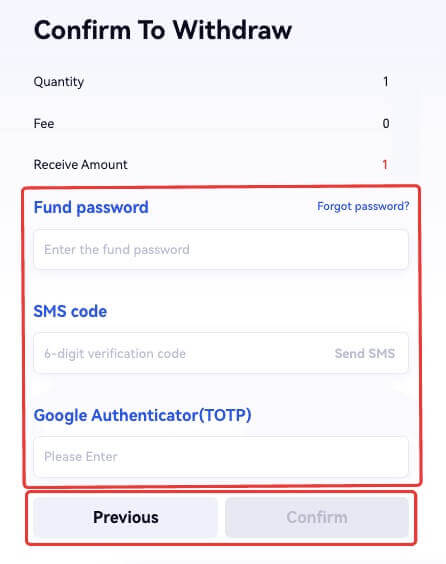
5. Når du har gennemført tilbagetrækningen, vil et pop op-vindue fremkomme, hvor du enten kan gemme GateCode som et QR-kodebillede eller klikke på kopiikonet for at kopiere det.
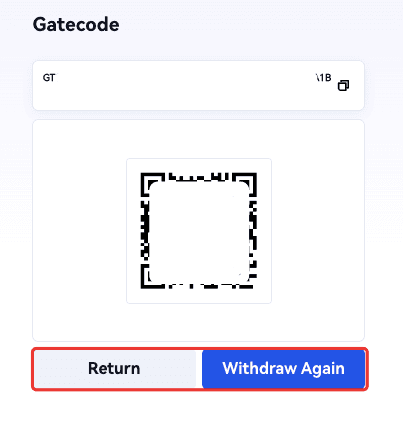
6. Alternativt, gå til siden [Seneste udbetalinger] , klik på visningsikonet ved siden af udbetalingspostens adresse, og indtast din fondsadgangskode for at se den komplette GateCode.
Udtag Crypto via GateCode på Gate.io (App)
1. Åbn din Gate.io-app, tryk på [Wallet] , og vælg [Tilbage].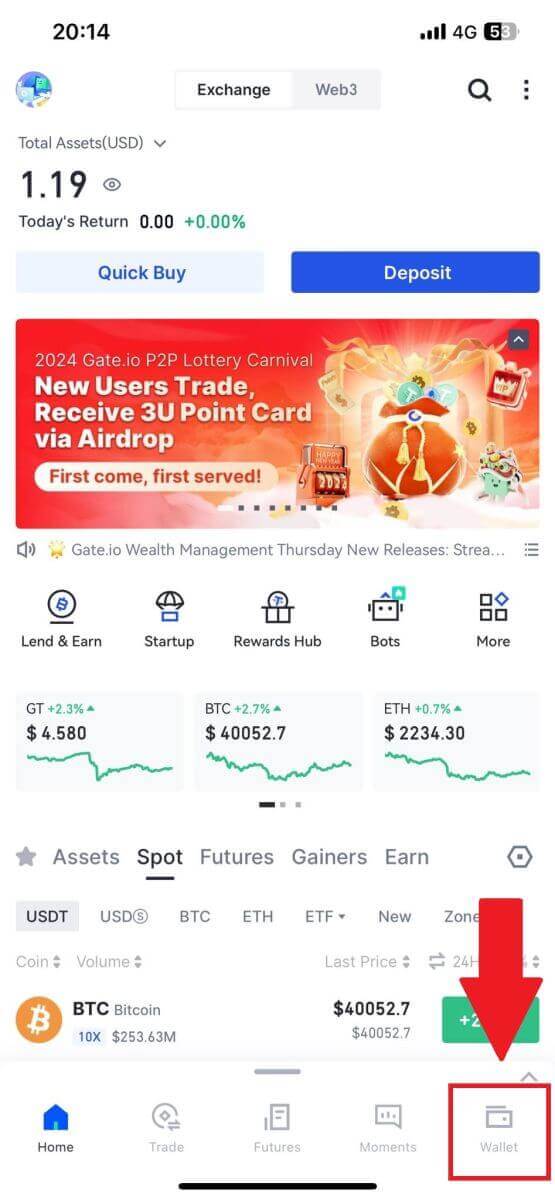
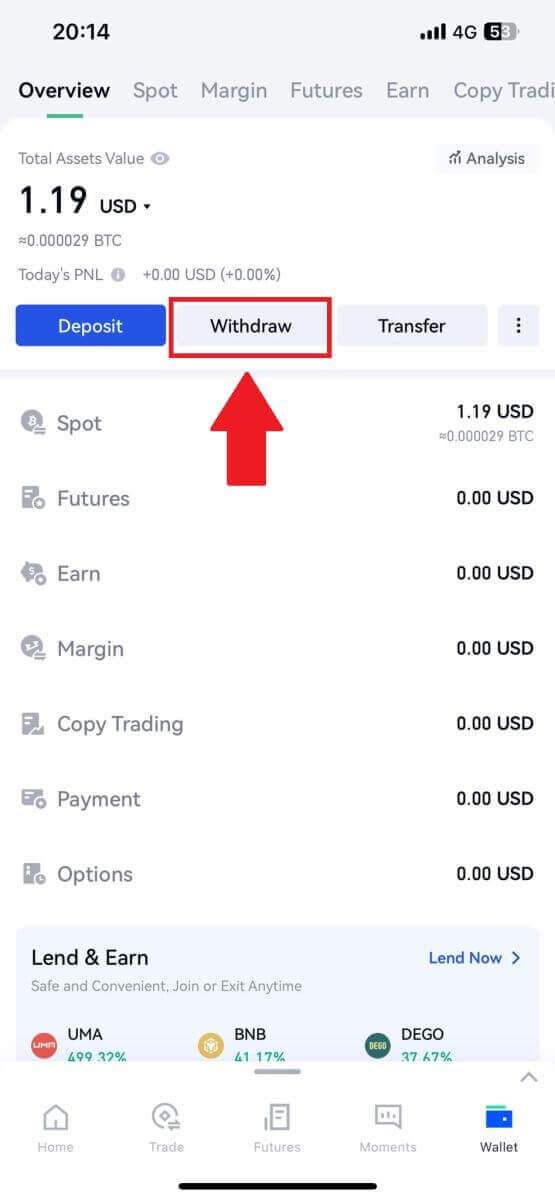
2. Vælg den mønt, du vil hæve, du kan bruge søgelinjen til at søge efter den mønt, du leder efter.
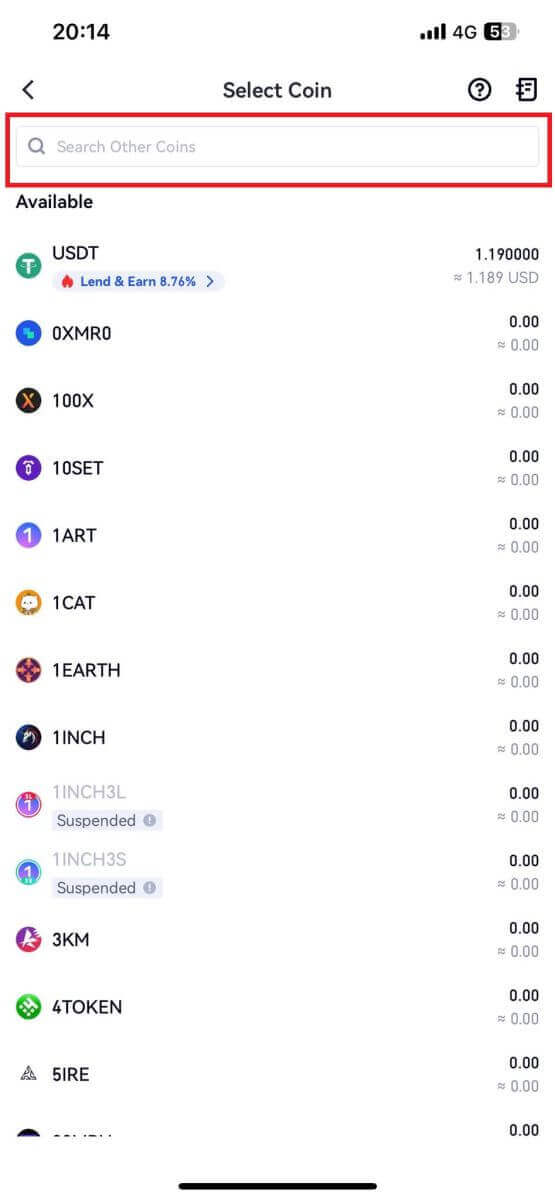
3. Vælg [GateCode] for at fortsætte.
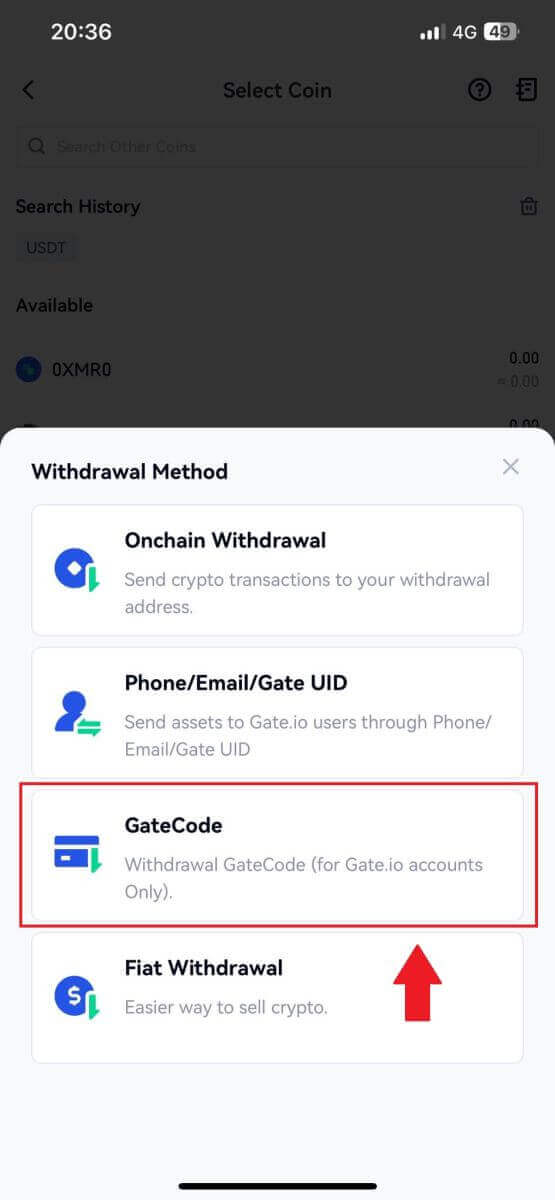
4. Indtast det beløb, du vil hæve, og tryk på [Næste].
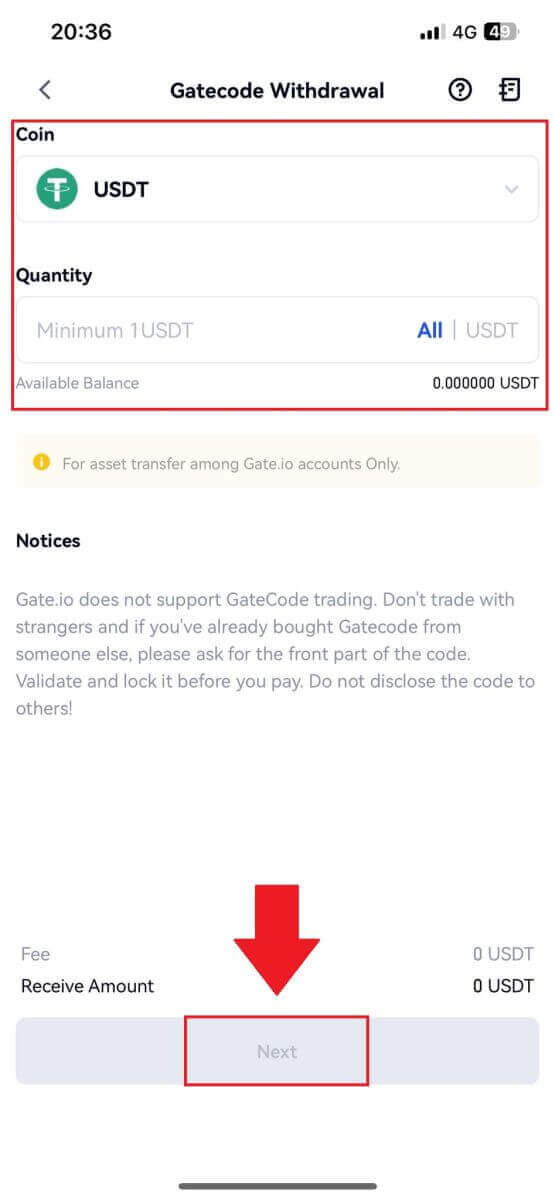
5. Dobbelttjek oplysningerne, før du indtaster fondsadgangskoden, SMS-koden og Google Authenticator-koden, og klik derefter på [Bekræft].
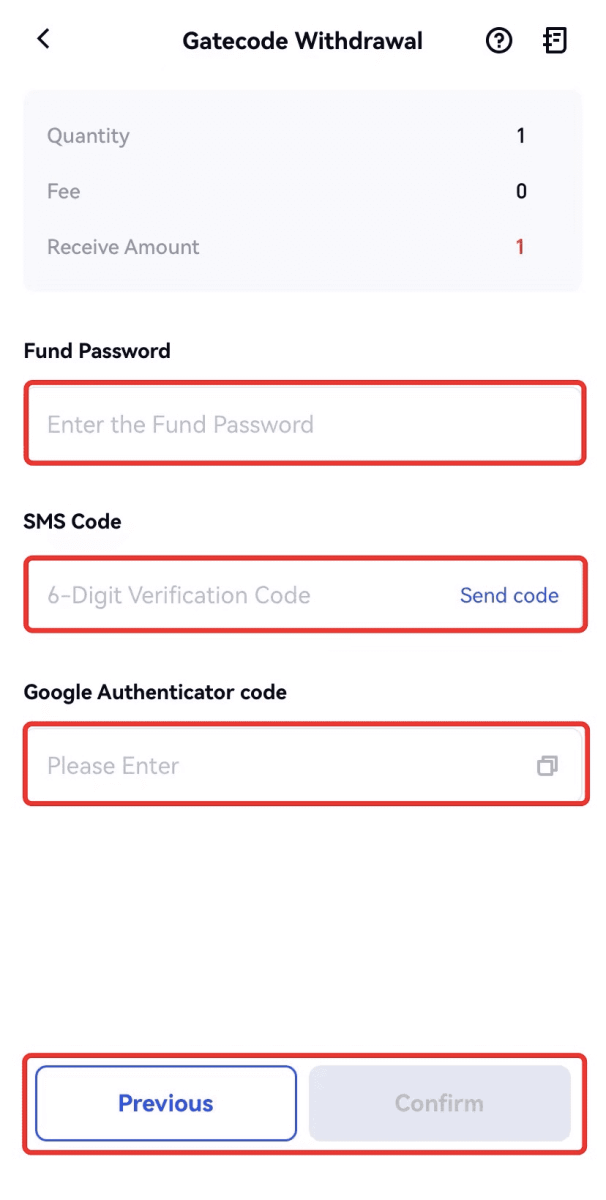
6. Når du har gennemført tilbagetrækningen, vil et pop op-vindue fremkomme, hvor du enten kan gemme GateCode som et QR-kodebillede eller klikke på kopiikonet for at kopiere det.
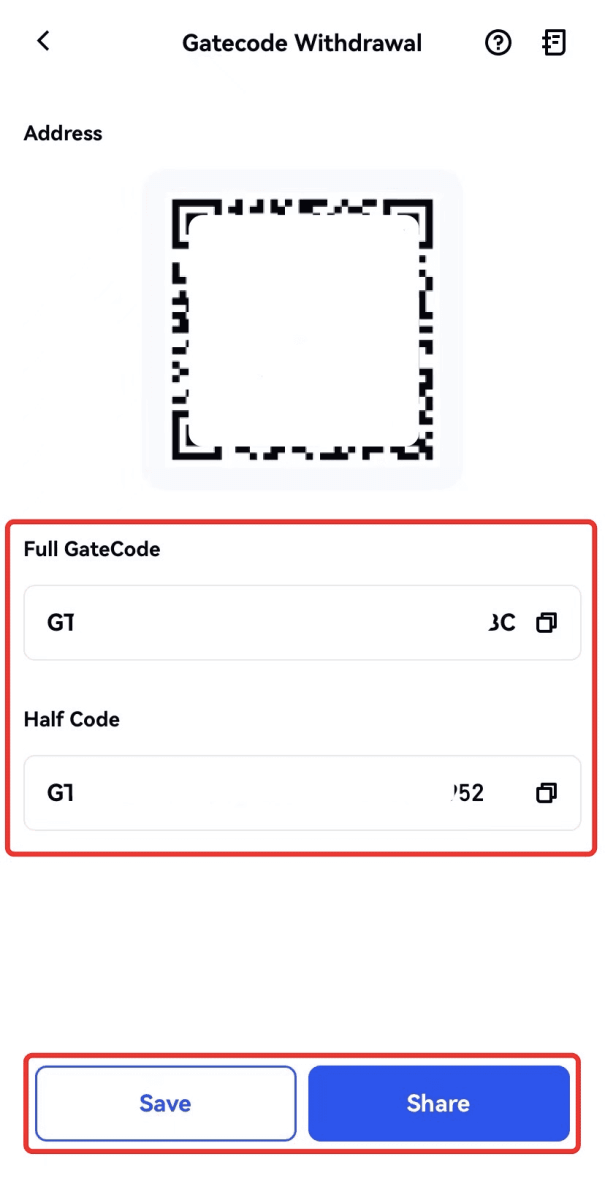
7. Alternativt kan du besøge siden med tilbagetrækningsdetaljer og klikke på "Vis" for at kontrollere den komplette GateCode.
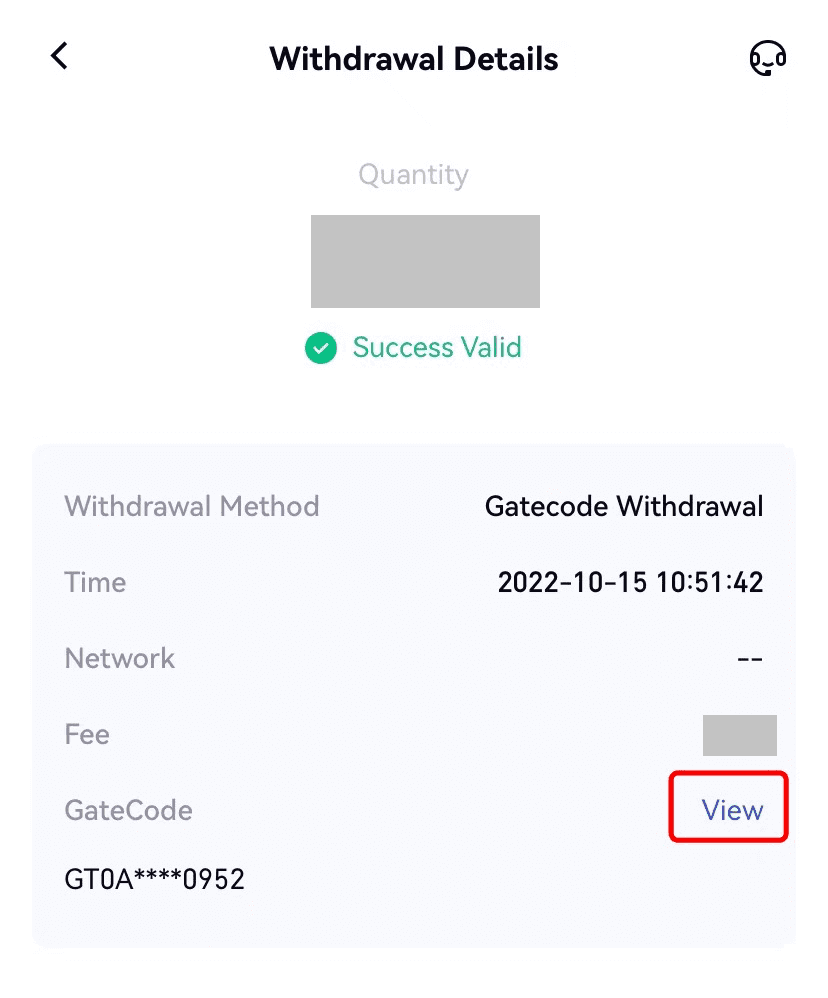
Hæv krypto via telefon/e-mail/gate-UID på Gate.io (hjemmeside)
1. Log ind på dit Gate.io-websted, klik på [Wallet], og vælg [Spot-konto].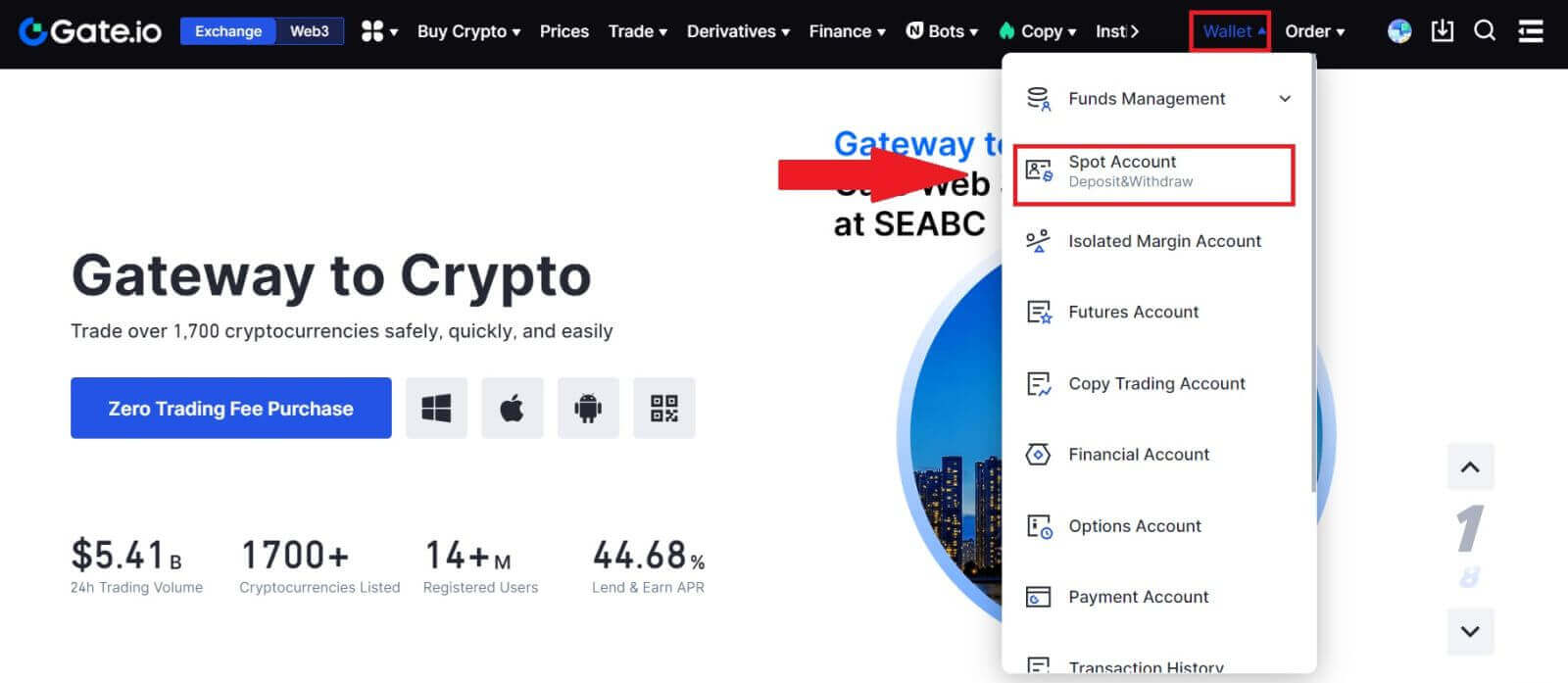
2. Klik på [Tilbage].
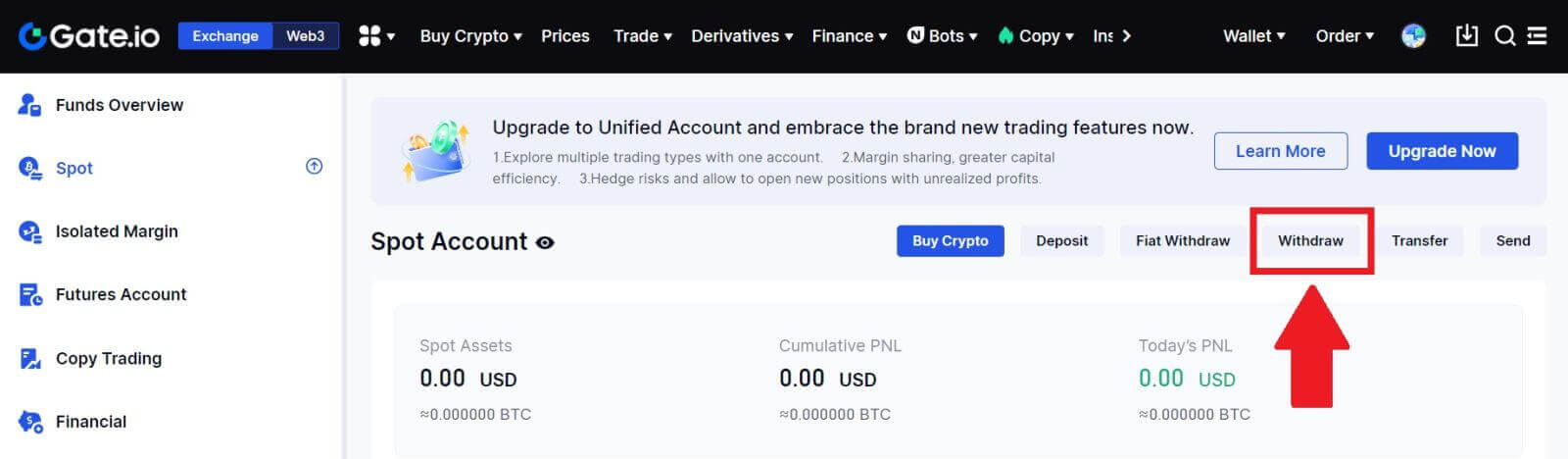
3. Klik på [Phone/Email/Gate UID] , vælg den mønt du vil hæve, indtast [Phone/Email/Gate UID] , udfyld beløbet og klik på [Send]
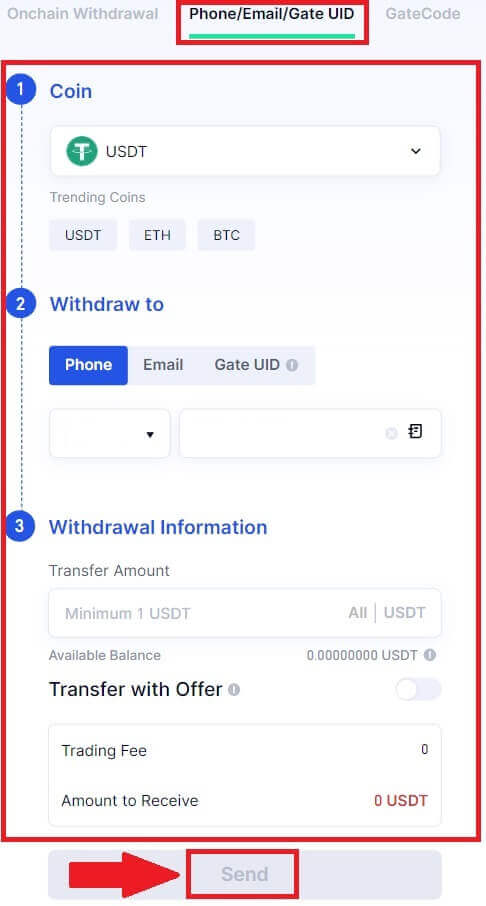
4. Efter at have bekræftet, at oplysningerne er korrekte, indtast fondsadgangskoden og andre nødvendige oplysninger, og klik derefter på [Send].
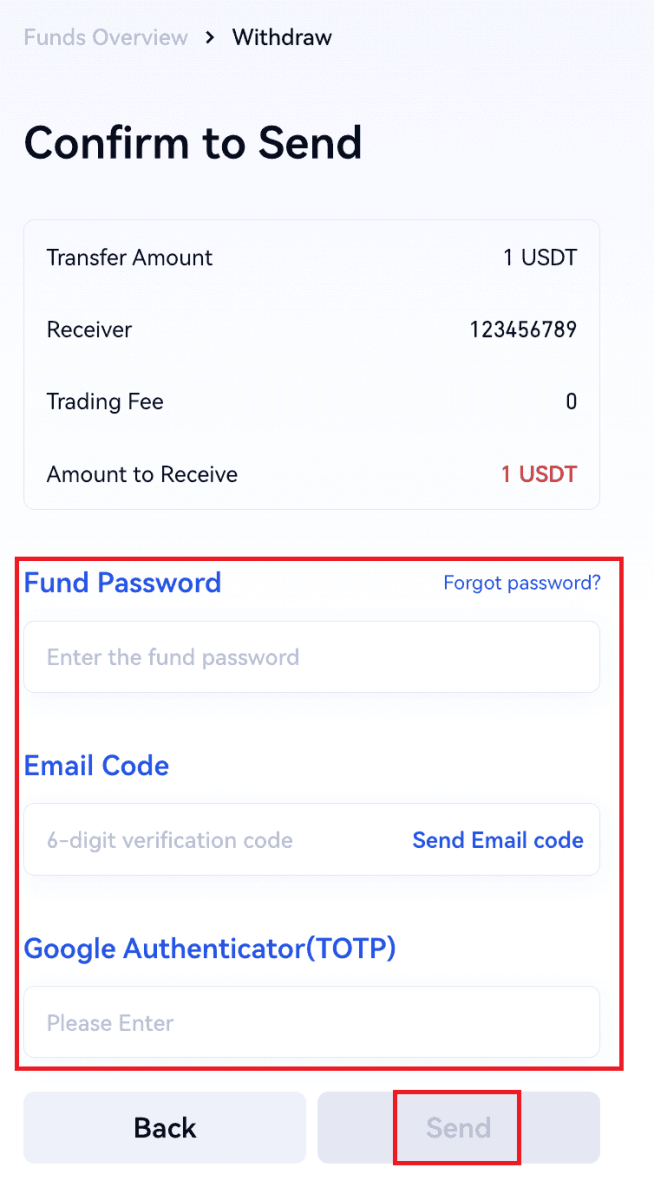
5. Efter den vellykkede overførsel kan du gå til "Wallet" - "Indbetalingsudbetalinger" for at kontrollere overførselsdetaljerne.
Hæv krypto via telefon/e-mail/gate-UID på Gate.io (app)
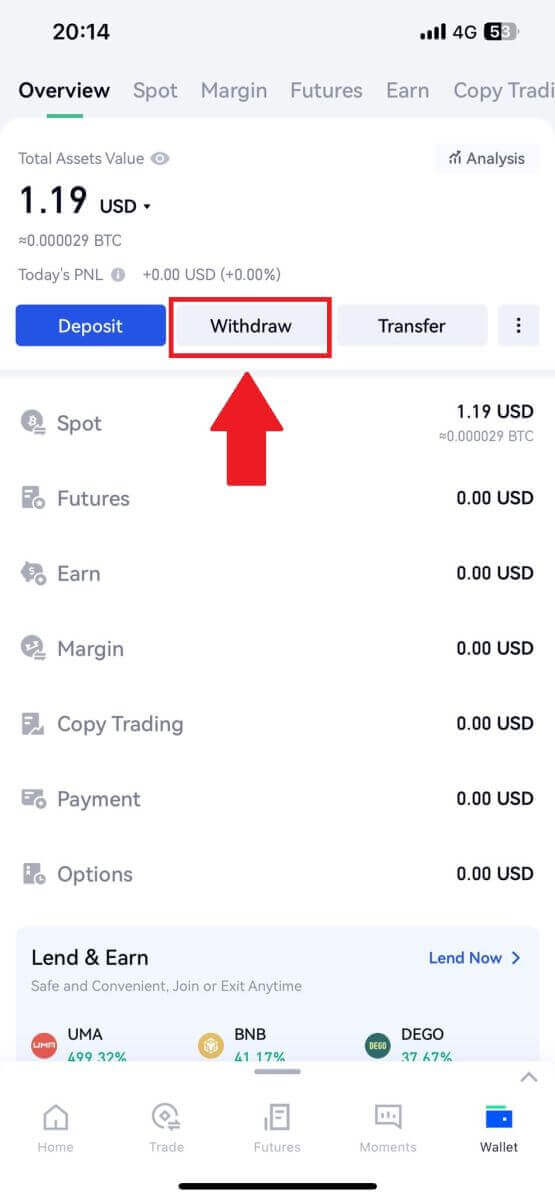
2. Vælg den mønt, du vil hæve, du kan bruge søgelinjen til at søge efter den mønt, du leder efter.
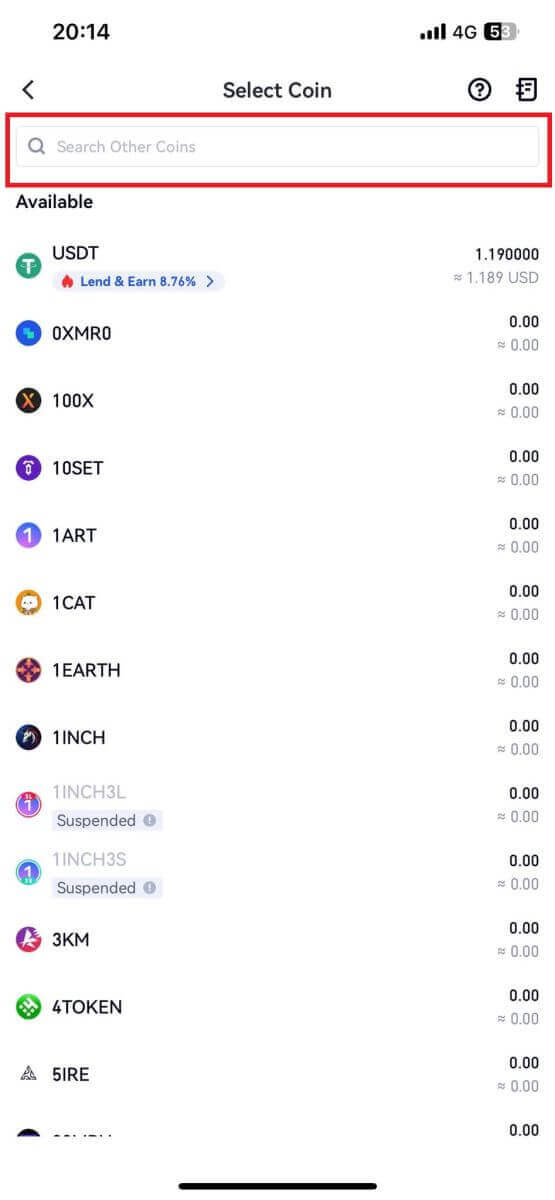
3. Vælg [Telefon/E-mail/Gate UID] for at fortsætte.
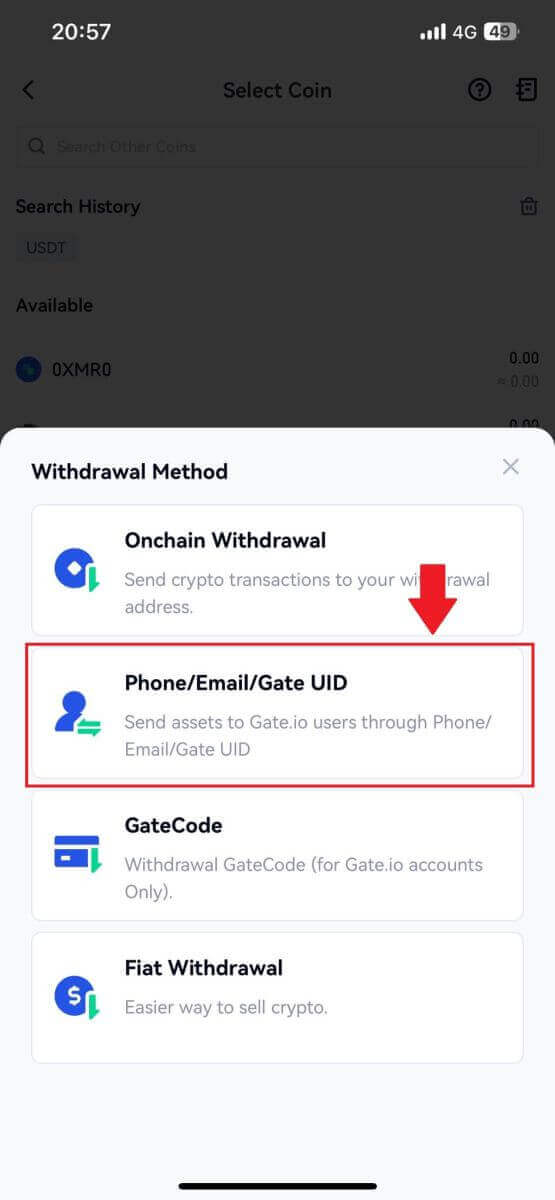
4. Når du går ind på siden [Telefon/E-mail/Gate UID] , skal du følge vejledningen for at indtaste udbetalingsmønten, modtagerens konto (Telefon/E-mail/Gate UID) og overførselsbeløbet. Når du har bekræftet oplysningernes nøjagtighed, skal du klikke på [Send].
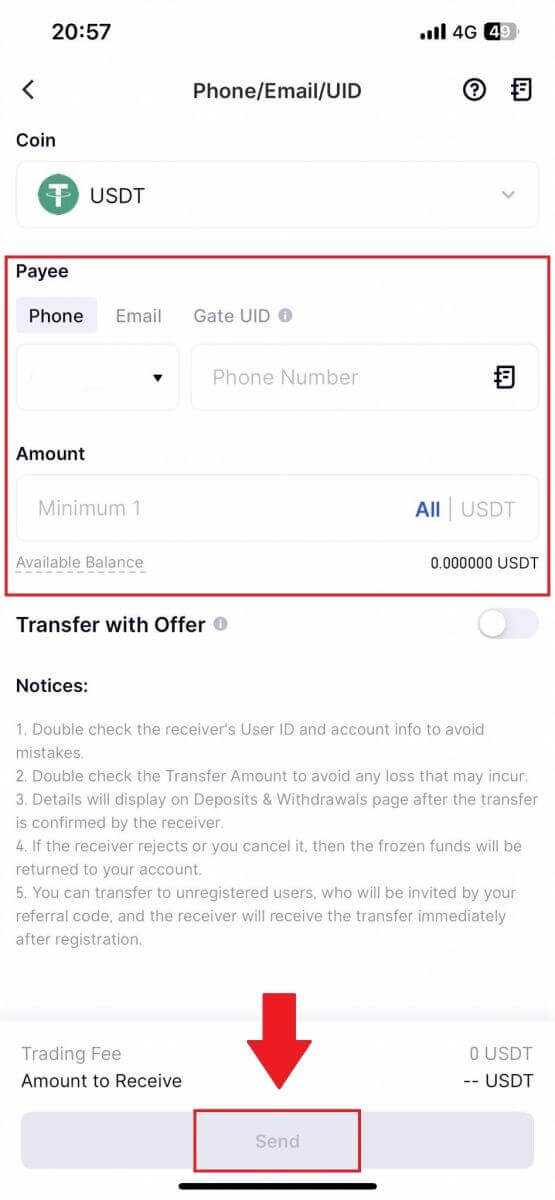
5. Efter at have bekræftet, at oplysningerne er korrekte, skal du indtaste fondsadgangskoden og andre nødvendige oplysninger, og derefter klikke på [Send].
6. Efter den vellykkede overførsel kan du gå til "Wallet" - "Indbetalingsudbetalinger" for at kontrollere overførselsdetaljerne.
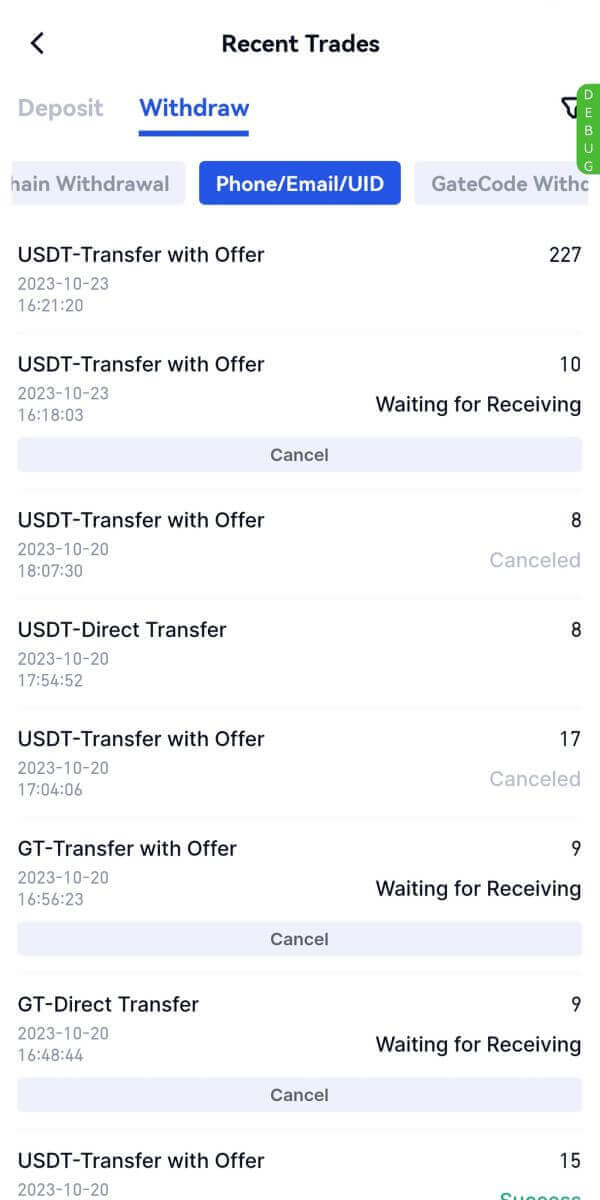
Ofte stillede spørgsmål (FAQ)
Hvorfor er min udbetaling ikke ankommet?
Overførsel af penge involverer følgende trin:
- Udbetalingstransaktion initieret af Gate.io.
- Bekræftelse af blockchain-netværket.
- Afsætning på den tilsvarende platform.
Normalt vil et TxID (transaktions-id) blive genereret inden for 30-60 minutter, hvilket indikerer, at vores platform har gennemført tilbagetrækningsoperationen, og at transaktionerne afventer blockchain.
Det kan dog stadig tage noget tid for en bestemt transaktion at blive bekræftet af blockchain og senere af den tilsvarende platform.
På grund af mulig overbelastning af netværket kan der være en betydelig forsinkelse i behandlingen af din transaktion. Du kan bruge transaktions-id'et (TxID) til at slå status for overførslen op med en blockchain-udforsker.
- Hvis blockchain explorer viser, at transaktionen er ubekræftet, skal du vente på, at processen er afsluttet.
- Hvis blockchain explorer viser, at transaktionen allerede er bekræftet, betyder det, at dine penge er blevet sendt ud med succes fra Gate.io, og vi er ikke i stand til at yde yderligere assistance i denne sag. Du skal kontakte ejeren eller supportteamet for måladressen og søge yderligere hjælp.
Vigtige retningslinjer for udbetaling af kryptovaluta på Gate.io-platformen
- For krypto, der understøtter flere kæder såsom USDT, skal du sørge for at vælge det tilsvarende netværk, når du foretager udbetalingsanmodninger.
- Hvis tilbagetrækningskrypten kræver et MEMO, skal du sørge for at kopiere det korrekte MEMO fra den modtagende platform og indtaste det nøjagtigt. Ellers kan aktiverne gå tabt efter hævningen.
- Efter indtastning af adressen, hvis siden angiver, at adressen er ugyldig, bedes du kontrollere adressen eller kontakte vores online kundeservice for yderligere hjælp.
- Udbetalingsgebyrer varierer for hver krypto og kan ses efter valg af krypto på udbetalingssiden.
- Du kan se minimumsudbetalingsbeløbet og udbetalingsgebyrer for den tilsvarende krypto på udbetalingssiden.
Hvordan kontrollerer jeg transaktionsstatus på blockchain?
1. Log ind på din Gate.io, klik på [Wallet] , og vælg [Transaction History].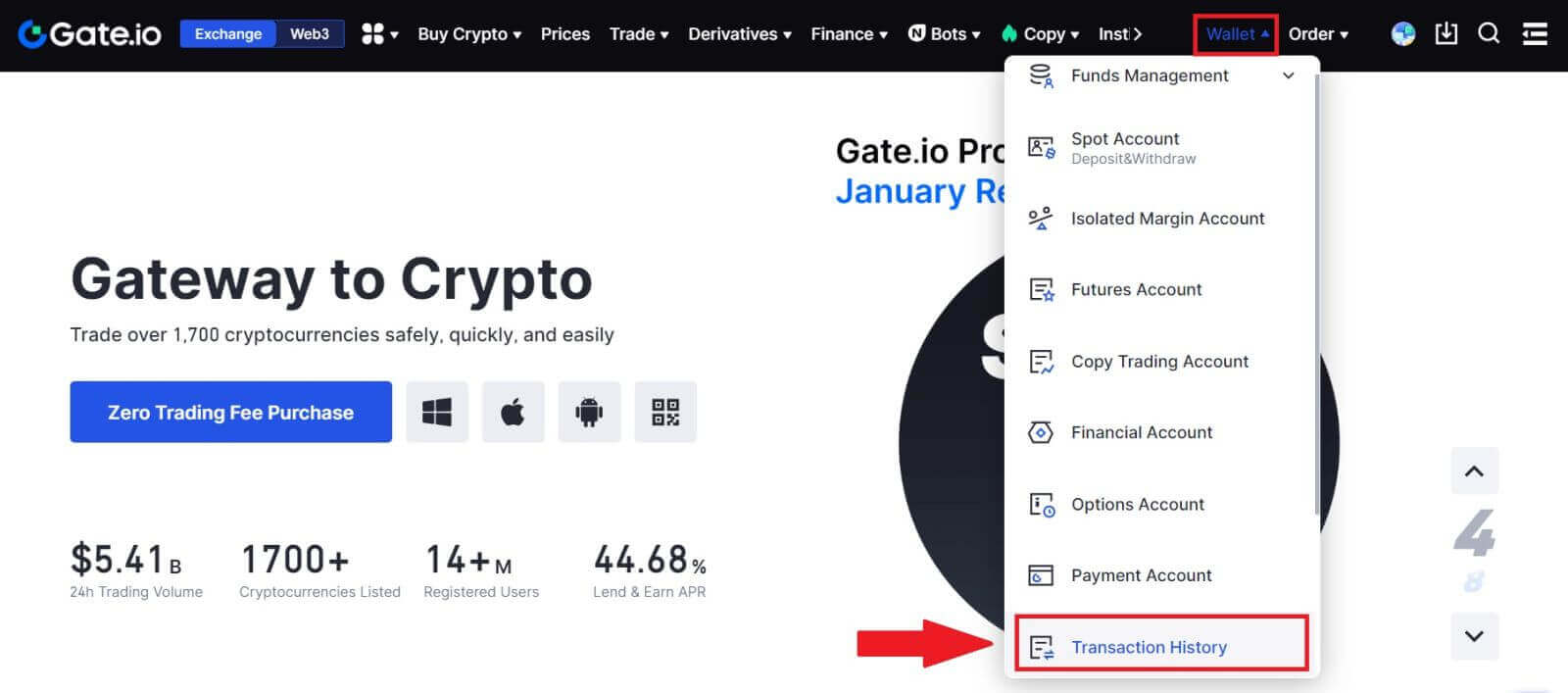
2. Her kan du se din transaktionsstatus.